OPAC
खोज परिणाम
ओपेक आप ओपेक के शीर्ष पर बॉक्स में अपना खोज शब्द दर्ज करें या एक अधिक विस्तृत खोज करने के लिए 'उन्नत खोज' लिंक पर क्लिक करने के लिए चुन सकते हैं या तो खोज करने के लिए।

यदि लोचदार खोज का उपयोग किया जाता है और OpacBrowseSearch प्रणाली वरीयता सक्षम है, तो आप भी देखेंगे:ref:Browse search <browse-search-label> विकल्प।।
टिप्पणी
इस मैनुअल में खोज करने के लिए और अधिक खोज करने के लिए :ref:` खोज रहा हैं <searching-label> अध्याय।
परिणाम अवलोकन
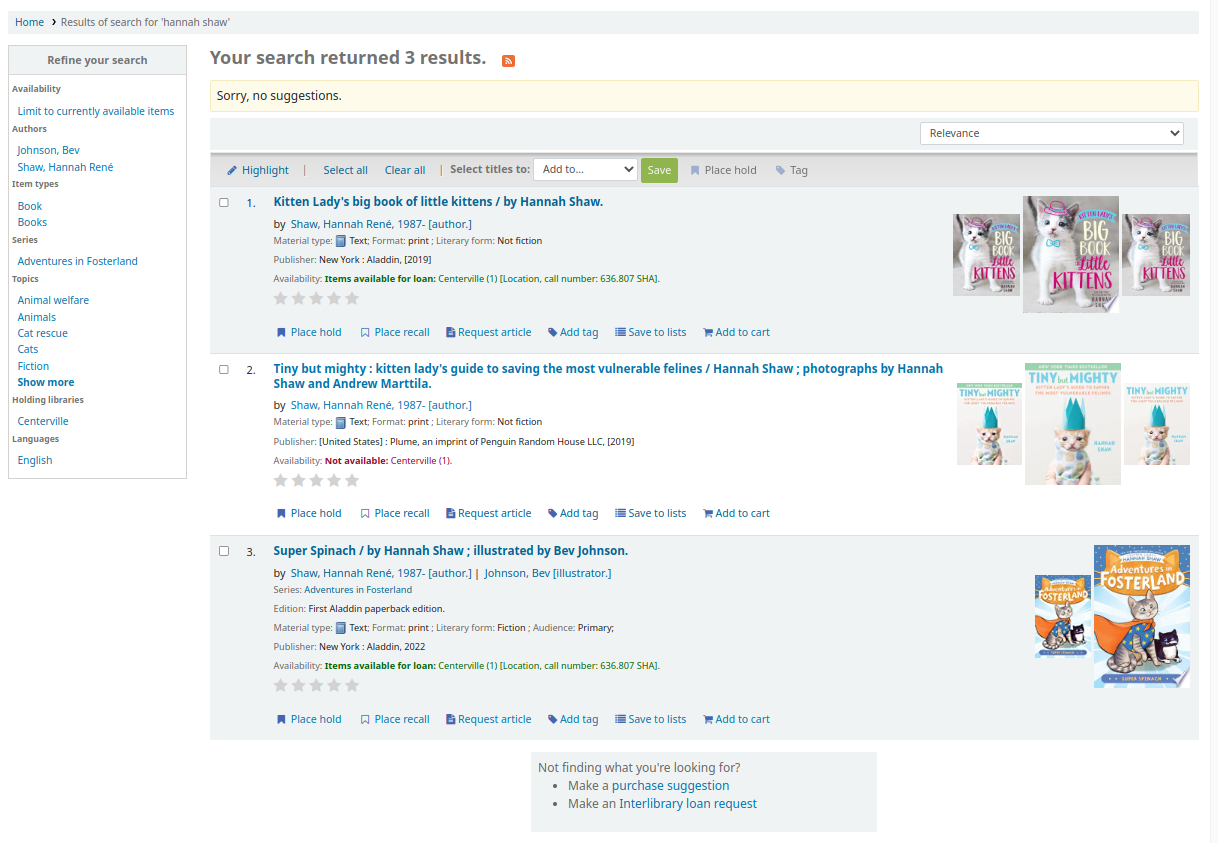
खोज करने के बाद परिणामों की संख्या पाया अपनी खोज के लिए परिणाम के ऊपर दिखाई देगा
डिफ़ॉल्ट रूप से, खोज परिणाम के आधार पर क्रमबद्ध होते हैं:ref:OPACdefaultSortField और OPACdefaultSortOrder <opacdefaultsortfield-and-opacdefaultsortorder-label> सिस्टम वरीयता मान। इन परिणामों के क्रम क्रम को बदलने के लिए, आप दाईं ओर ड्रॉप-डाउन मेनू से एक और सॉर्टिंग विधि चुन सकते हैं।
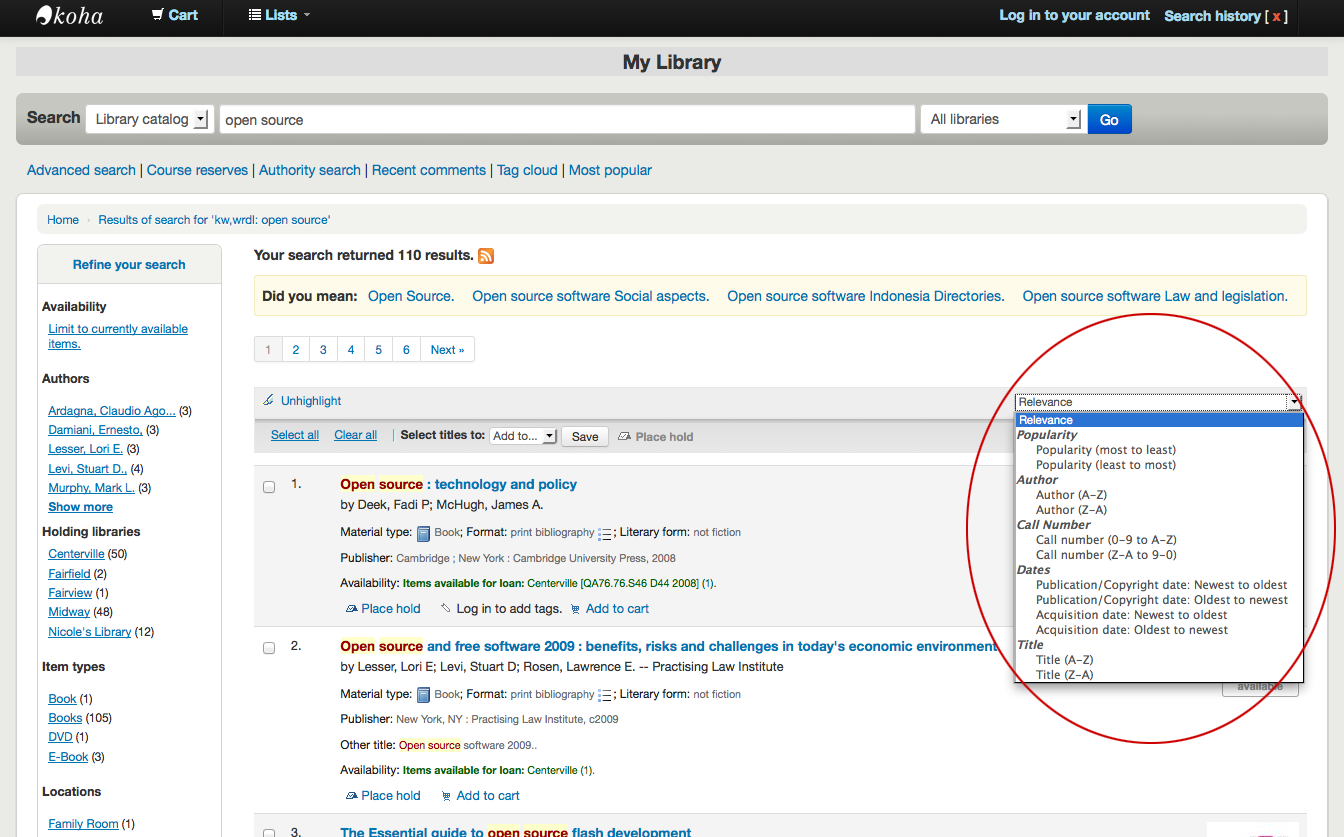
परिणाम सूची में प्रत्येक शीर्षक के तहत, रिकॉर्ड के नेता (फील्ड 000) से मूल्यों की एक श्रृंखला होगी।
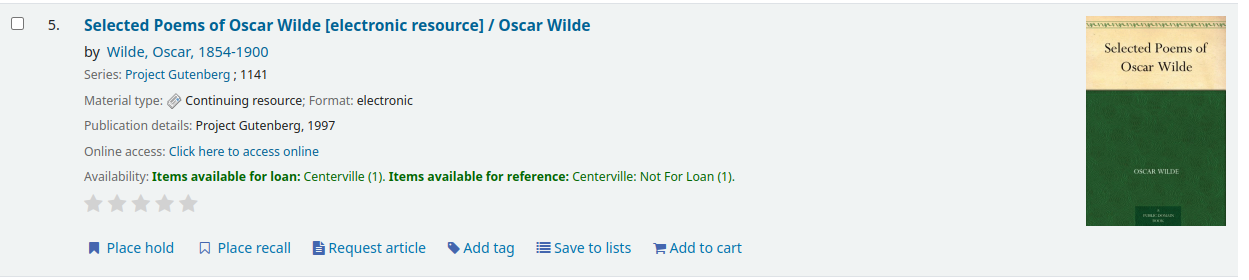
टिप्पणी
इन मानों का आपके रिकॉर्ड या आइटम पर लागू किए गए आइटम प्रकार या संग्रह कोड से कोई लेना -देना नहीं है। यह डेटा सभी रिकॉर्ड के नियंत्रण क्षेत्रों से खींचा गया है।
इसे के साथ चालू या बंद किया जा सकता है DisplayOPACiconsXSLT सिस्टम वरीयता।
प्रत्येक शीर्षक के नीचे, रिकॉर्ड से जुड़ी आइटमों के लिए उपलब्धता होगी।
टिप्पणी
यहां तक कि अगर आप एक लाइब्रेरी स्थान पर फ़िल्टर किए गए हैं, तो सभी स्थान जो आइटम पकड़ते हैं, खोज परिणामों पर दिखाई देंगे।
चेतावनी
किसी आइटम की होल्ड स्थिति प्रभावित नहीं करती है कि आइटम 'उपलब्ध' है जब तक कि आइटम 'वेटिंग' स्थिति में नहीं है। ऑन-शेल्फ होल्ड के साथ आइटम तब तक उपलब्ध होंगे जब तक कि एक स्टाफ सदस्य ने उन्हें शेल्फ से नहीं खींचा और मेक इट शो 'वेटिंग' में आइटम की जाँच की।
यदि कोई भी बढ़ी हुई सामग्री प्रणाली वरीयताएँ चालू हैं, तो खोज परिणामों के बगल में कवर छवियां हो सकती हैं।
यदि:ref:`क्या आपका मतलब था? <did-you-mean?-label> `विकल्प सेट हैं, आपके परिणामों के शीर्ष पर एक पीले रंग की बार होगी जो अन्य संबंधित खोजें होंगी।
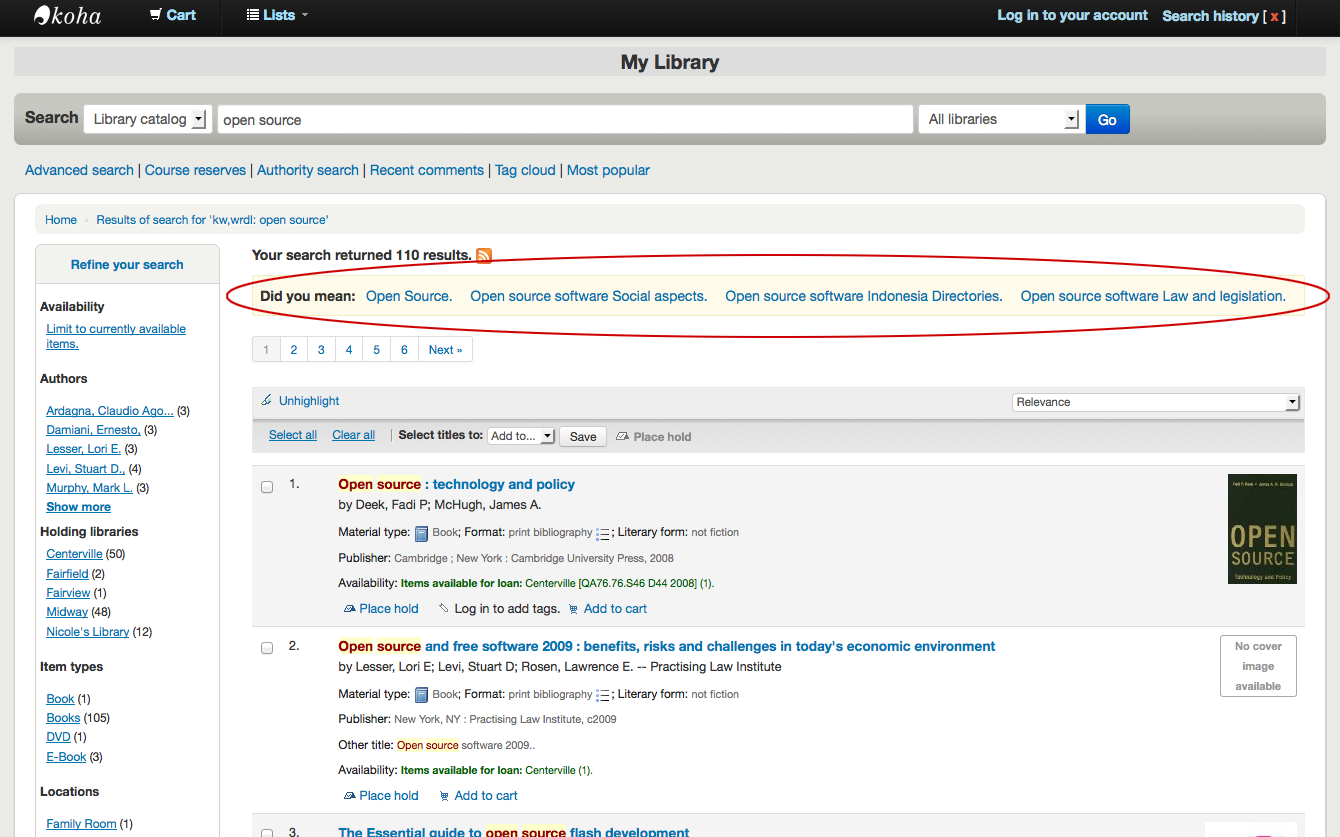
आप एक उन्नत खोज प्रदर्शन किया तो तुम वापस जाओ और अपने उन्नत खोज परिणाम पृष्ठों की सूची उड़ा संपादित करने के लिए एक विकल्प दिखाई।
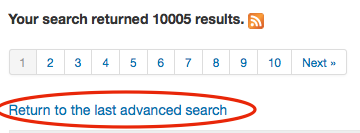
फिल्टर (facets)
फ़िल्टर करने के लिए अपने परिणामों को अपनी स्क्रीन के बाईं तरफ 'परिष्कृत करें खोज' मेनू नीचे दिए गए लिंक पर क्लिक करें
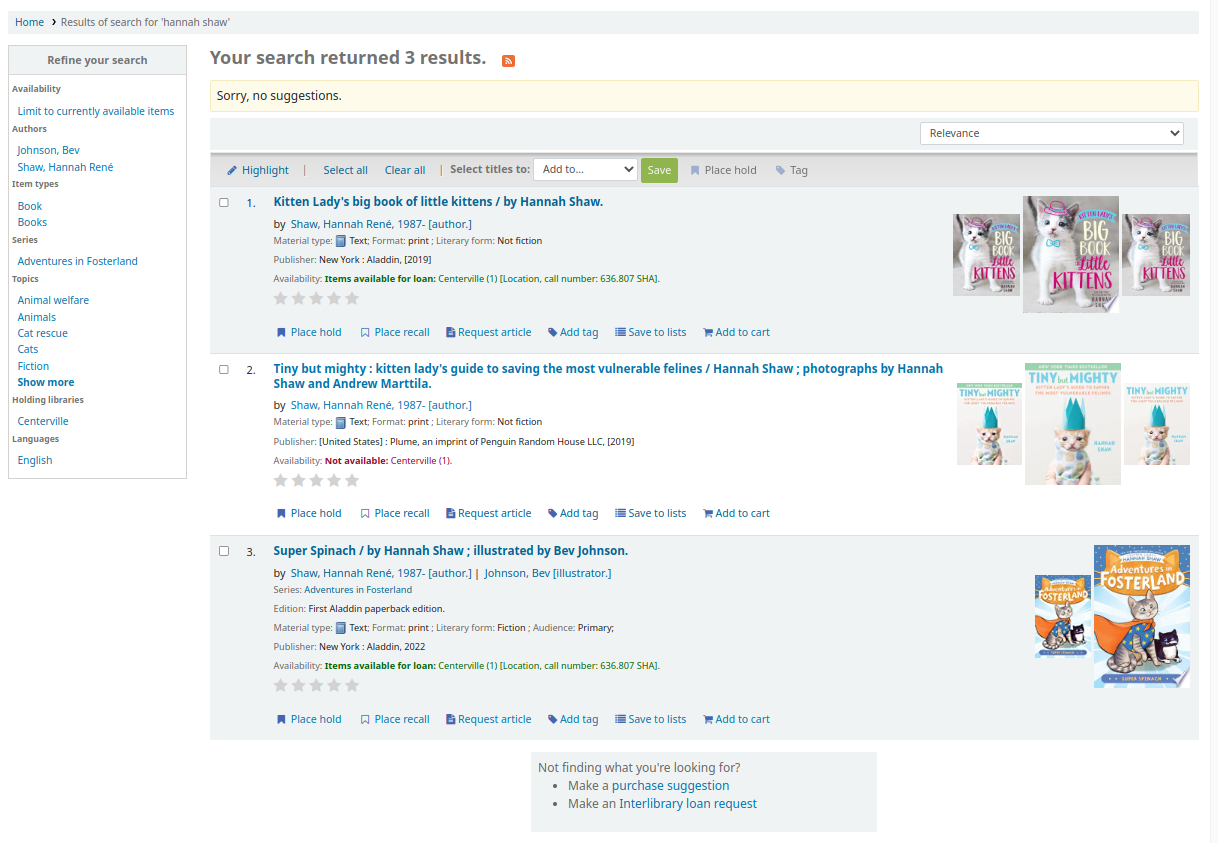
एक पहलू क्लिक करने के बाद आप छोटे 'एक्स' है कि पहलू की सही प्रतीत होता है पर क्लिक करके अपने परिणामों से है कि फिल्टर निकाल सकते हैं।
![लेखक के पहलुओं में पहलुओं का क्लोज़-अप दृश्य, "शेक्सपियर, विलियम" लंबे समय तक एक क्लिक करने योग्य लिंक नहीं है और इसके बगल में एक [एक्स] हा](_images/removefilter.png)
अनुभाग को देखें अनुसंधान परिणाम facets facets पर अधिक जानकारी के लिए।।
आप OPACResultsSidebar स्थानके साथ पहलूओं के नीचे कस्टम सामग्री जोड़ सकते हैं HTML अनुकूलन उपकरण।
आरएसएस फ़ीड खोजें
आप अपने पता बार में आरएसएस आइकन पर क्लिक करके या परिणामों की संख्या के बगल में आरएसएस फ़ीड के रूप में अपने खोज परिणामों की सदस्यता लेने में सक्षम होंगे। आरएसएस फ़ीड के बारे में अधिक जानने के लिए 'यह ट्यूटोरियल वीडियो देखें <http://www.youtube.com/watch?v=0klgLsSxGsU>`__.
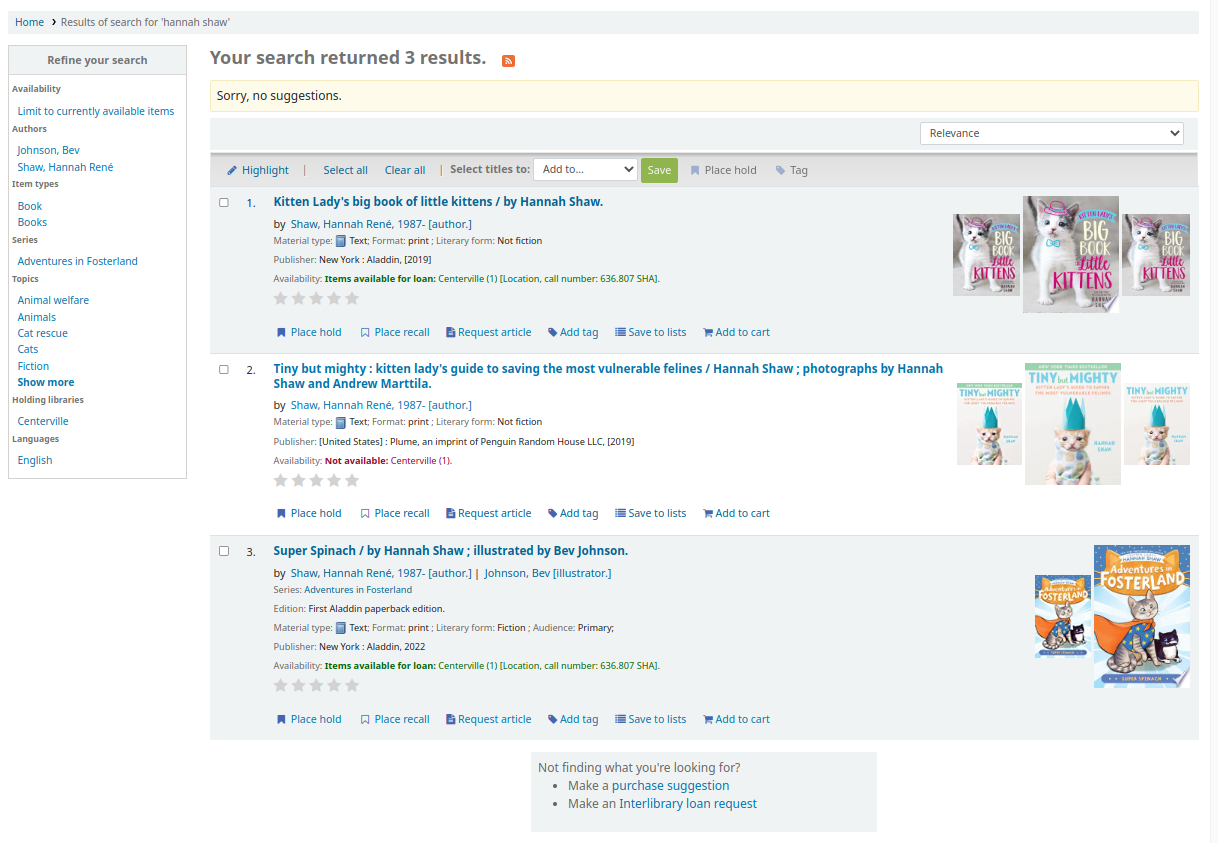
खोज परिणामों के लिए आरएसएस फ़ीड के रूप में जब एक नया आइटम ब्याज की अपने क्षेत्र में सूची में जोड़ा जाता है आप देख सकेंगे सदस्यता लेना।
ग्रन्थसूची का रिकार्ड
आप खोज परिणामों से एक शीर्षक पर क्लिक करते हैं, आप रिकॉर्ड की ग्रंथ सूची विस्तार करने के लिए लाया कर रहे हैं। यह पृष्ठ कई अलग अलग क्षेत्रों में टूट गया है।
अपनी स्क्रीन के शीर्ष पर शीर्षक और GMD हो जाएगा:
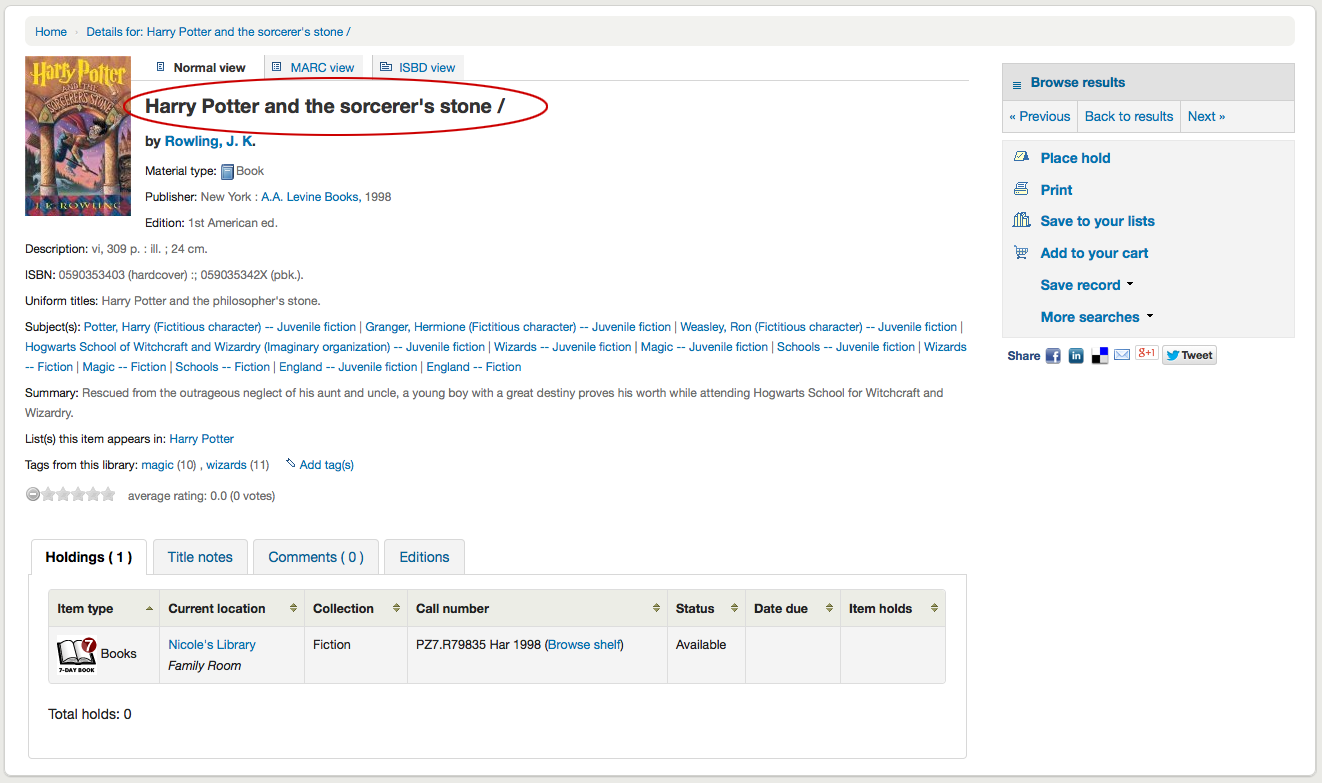
शीर्षक के नीचे लेखकों सूचीबद्ध किया जाएगा। ये अपने 1xx और 7xx क्षेत्रों से आते हैं। लेखक क्लिक करना है कि लेखक के साथ दूसरे खिताब के लिए एक खोज चलेंगे।
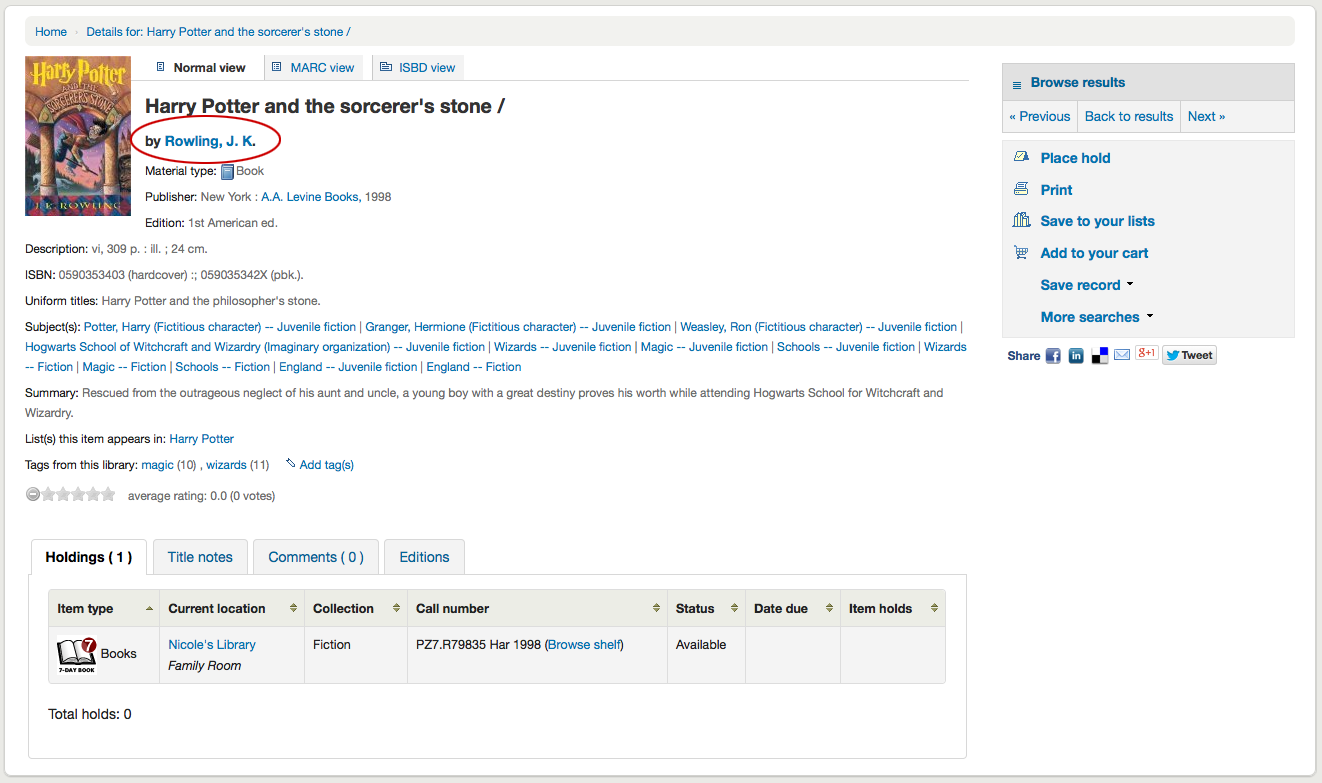
आप एक अधिकार फ़ाइल है, तो आप लेखक (और अन्य) के अधिकारियों के अधिकार के लिए एक आवर्धक कांच देखेंगे। क्लिक करना है कि आप आवर्धक कांच अधिकार रिकॉर्ड करने के लिए सीधे ले जाएगा।
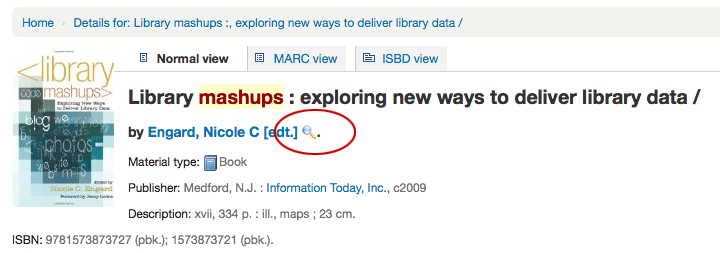
यदि आपके पास आपका है DisplayOPACiconsXSLT वरीयता 'शो' के लिए सेट है, तो आप एक सामग्री प्रकार देखेंगे जो आपके निर्धारित फ़ील्ड में मानों द्वारा निर्धारित होता है (और जानें XSLT सामग्री प्रकार आइकन कैटलॉग गाइड।
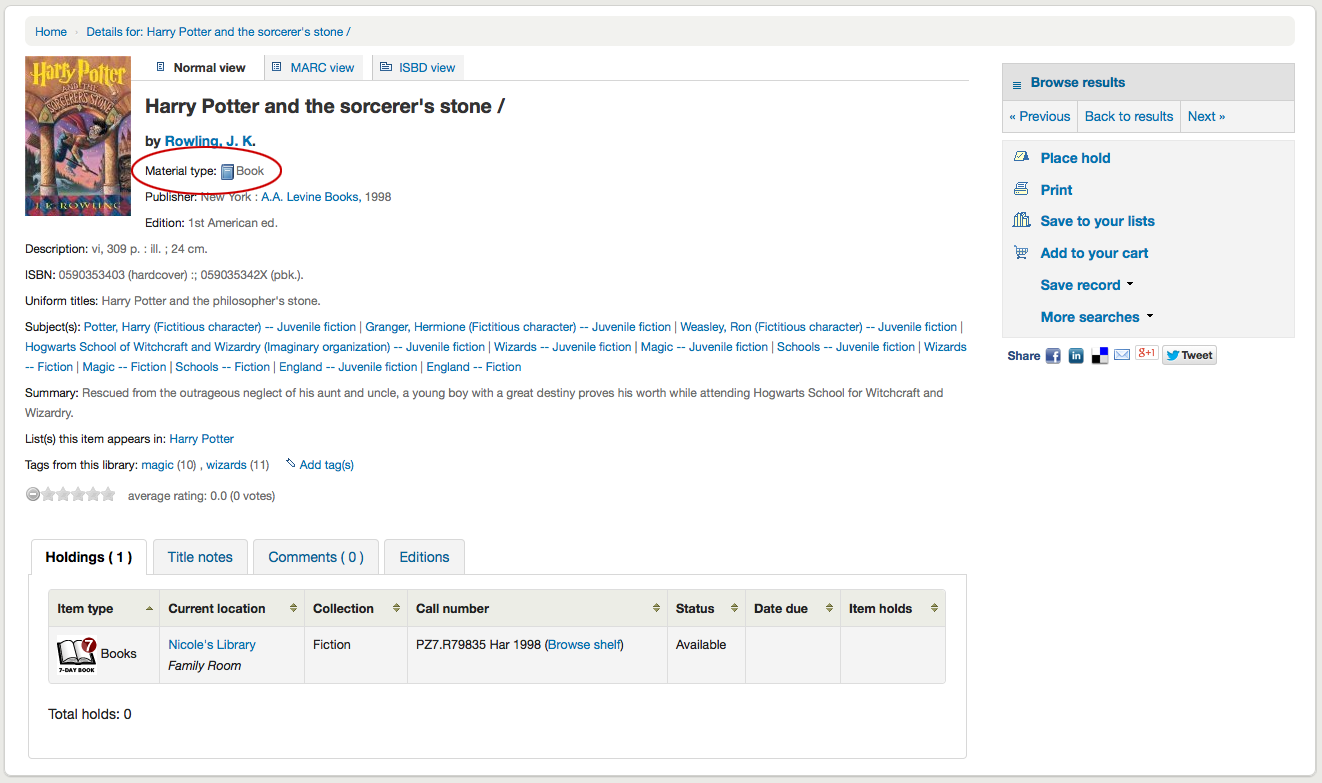
इसके बाद आप रिकॉर्ड आप देख रहे हैं का विवरण देखेंगे:
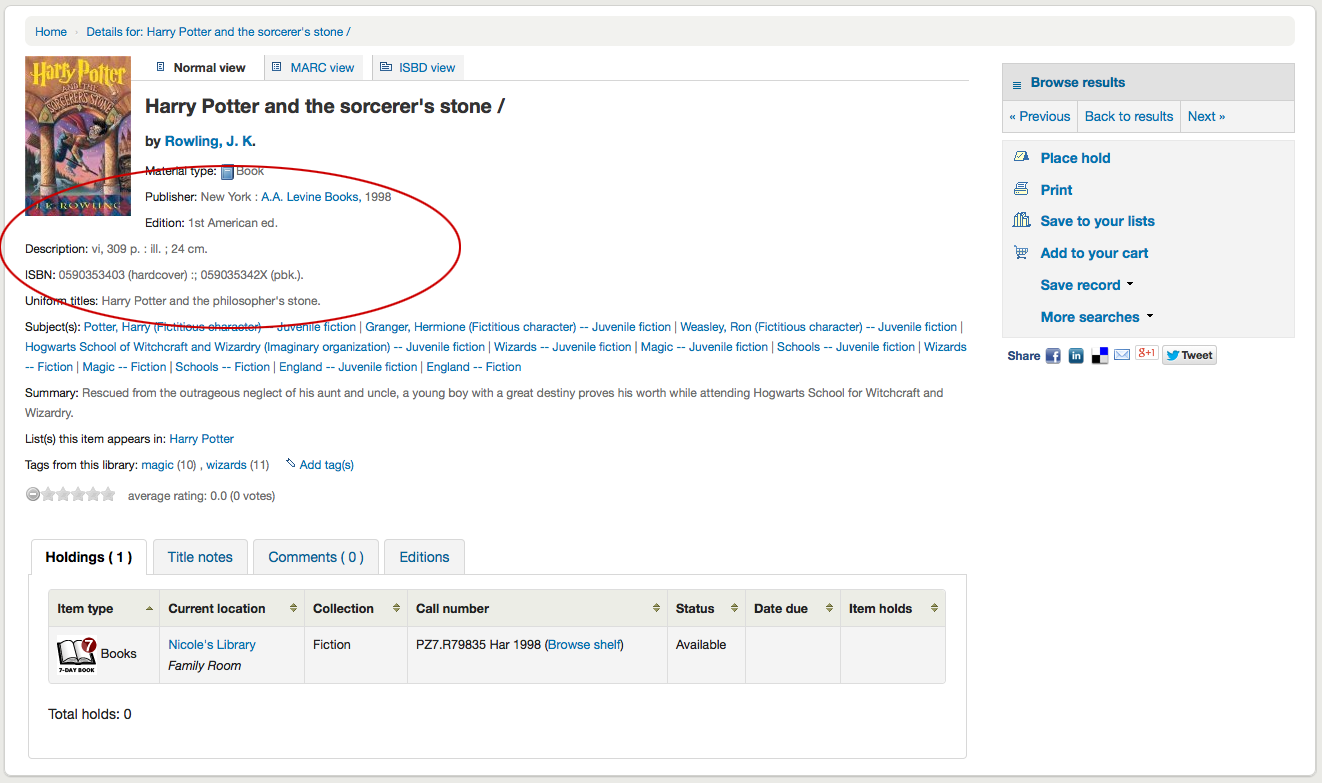
कि सूचना के बाद आप विषय शीर्षकों जो इसी तरह के विषयों पर दूसरे खिताब के लिए खोज करने के लिए क्लिक किया जा सकता मिल जाएगा
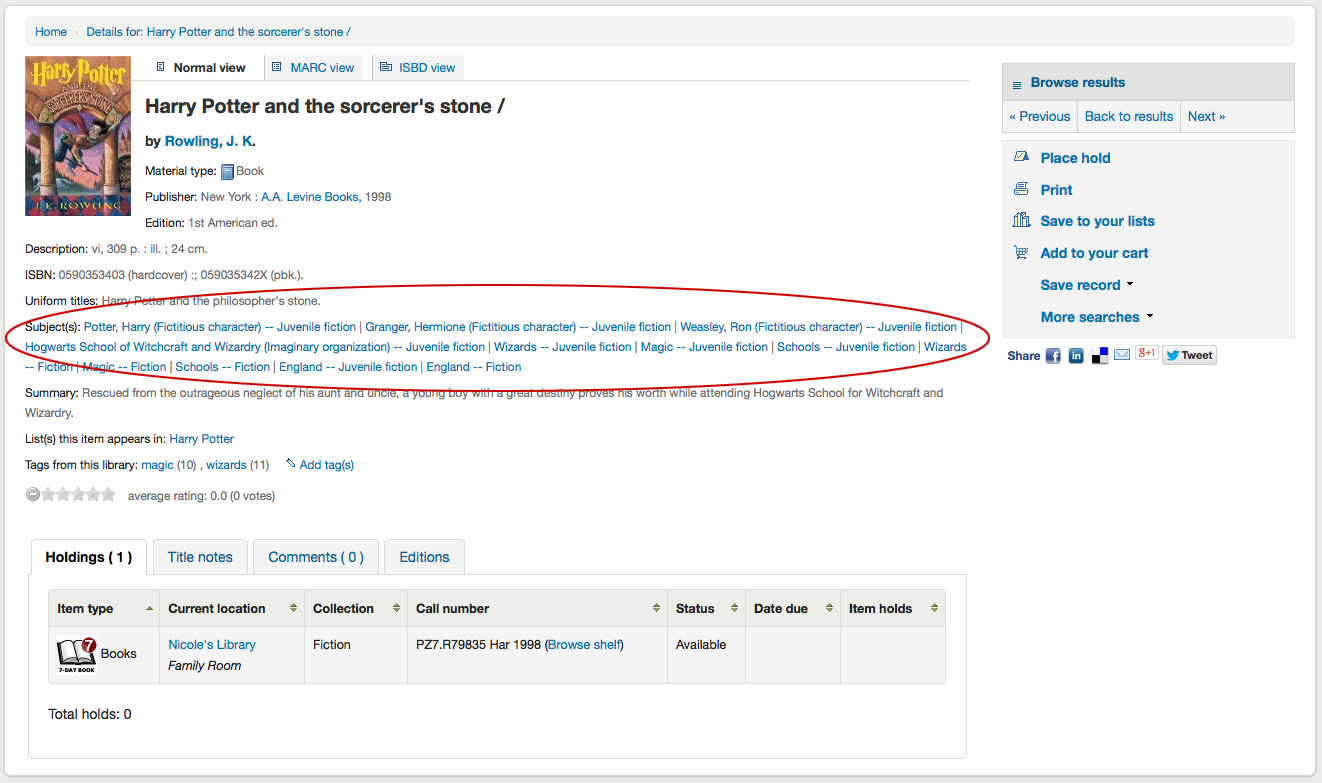
यह लेबल 'सामग्री की तालिका' 'सारांश' या बगल में दिखाई देंगे अपने रिकॉर्ड की सामग्री या सारांश की एक तालिका है
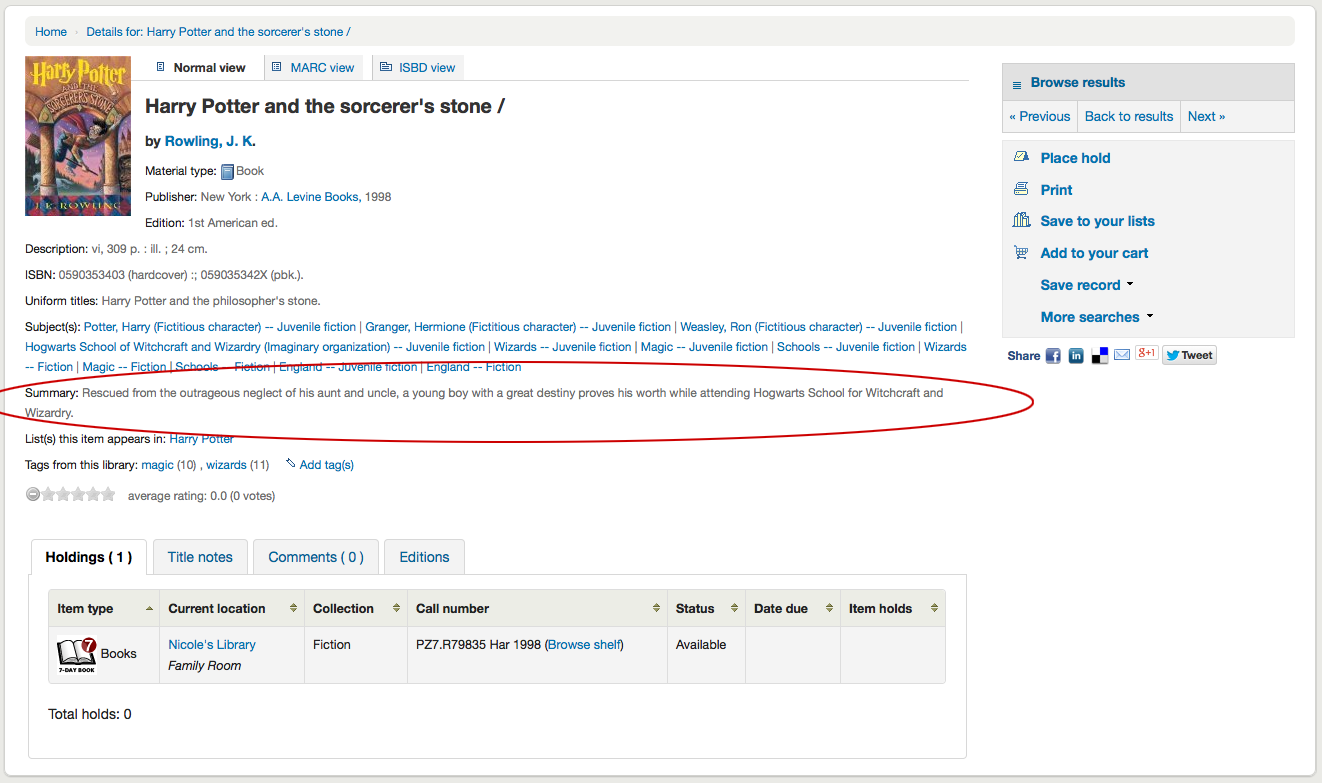
यदि आपके रिकॉर्ड में 856 फ़ील्ड में डेटा है तो आप 'ऑनलाइन संसाधनों' लेबल के दाईं ओर लिंक देखेंगे
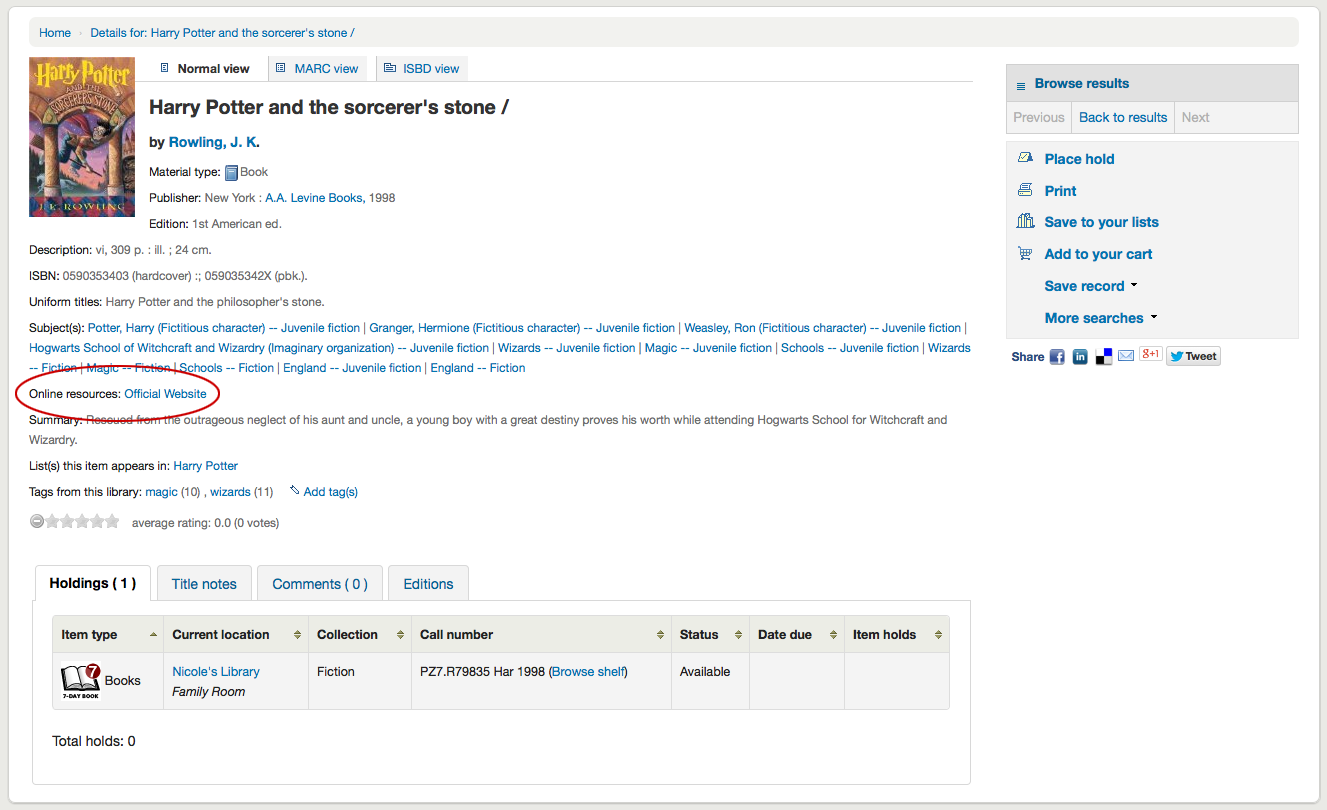
शीर्षक आप देख रहे हैं एक सार्वजनिक की सूची में है तो आप 'सूची (s) इस मद में प्रकट होता है' लेबल और वे नीचे से 'टैग दिखाई देगी, अगर यह टैग है की सही करने के लिए उन लोगों की एक सूची दिखाई देगी इस पुस्तकालय 'लेबल
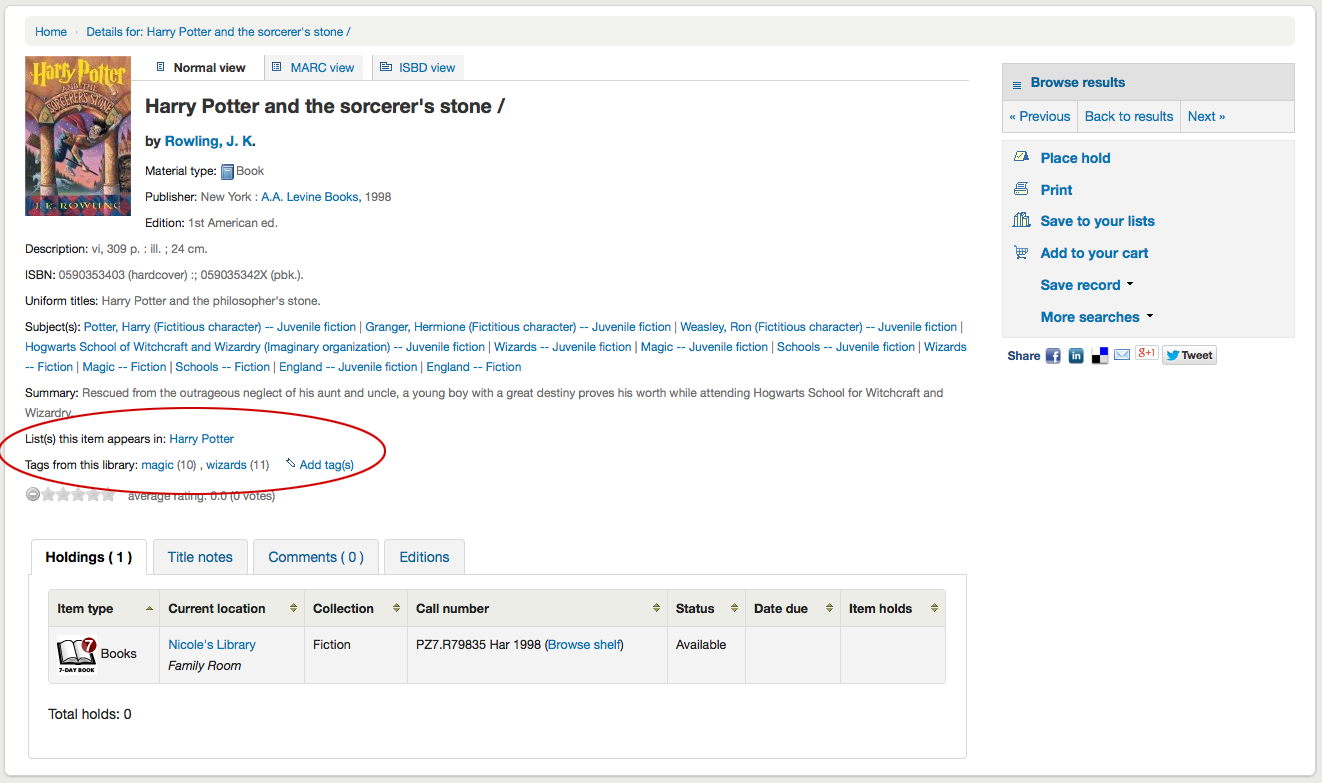
विवरण नीचे टैब में आप अपनी होल्डिंग डेटा मिलेगा
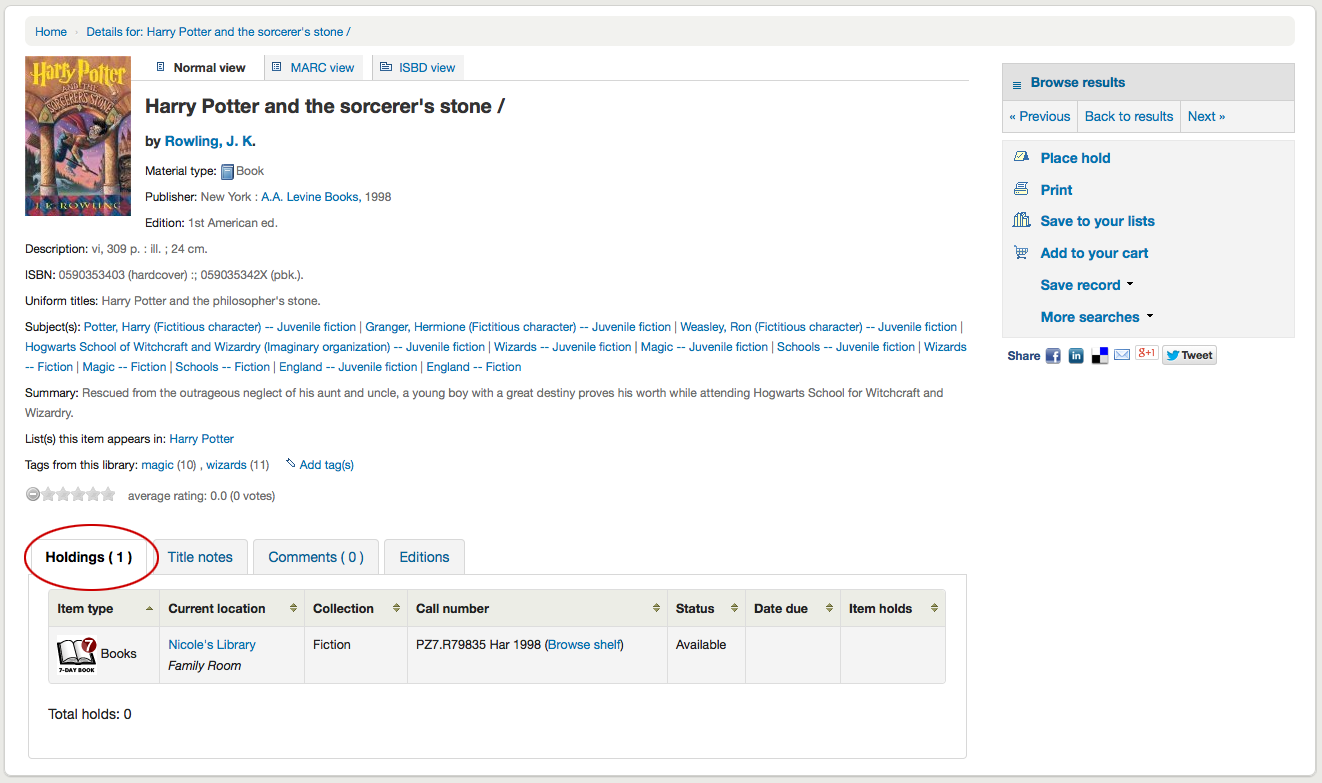
नोट
आप इस तालिका के स्तंभों को 'तालिका सेटिंग' व्यवस्थापन मॉड्यूल के अनुभाग (तालिका आईडी: holdingst) को अनुकूलित कर सकते हैं।
किसी भी नोट (5xx क्षेत्रों) कि 'शीर्षक नोट्स' के तहत दिखाई देगा सूचीबद्ध कर दिया गया है
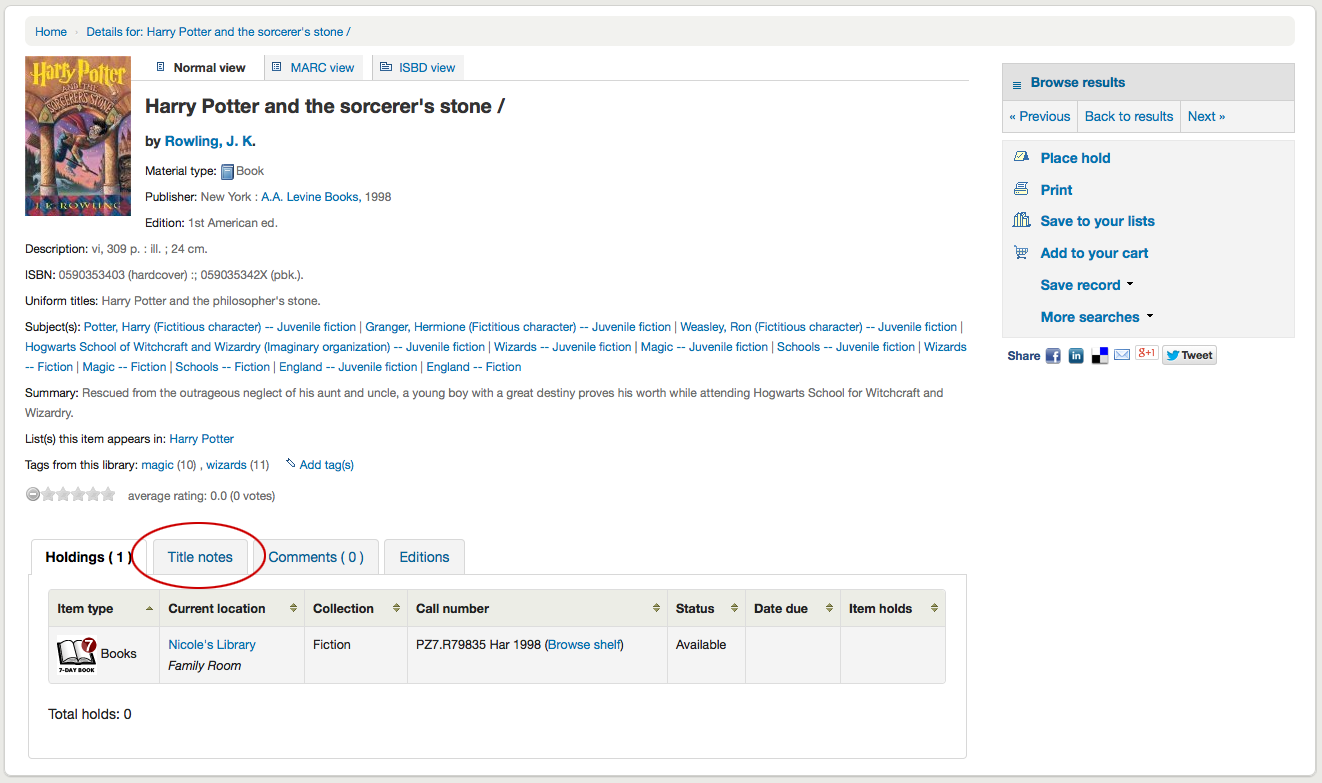
यदि ग्रंथ सूची रिकॉर्ड किसी सदस्यता के धारावाहिक मॉड्यूल से जुड़ा हुआ है, तो सदस्यता के साथ एक 'सदस्यता' टैब होगा और सूचना जारी करेगा।
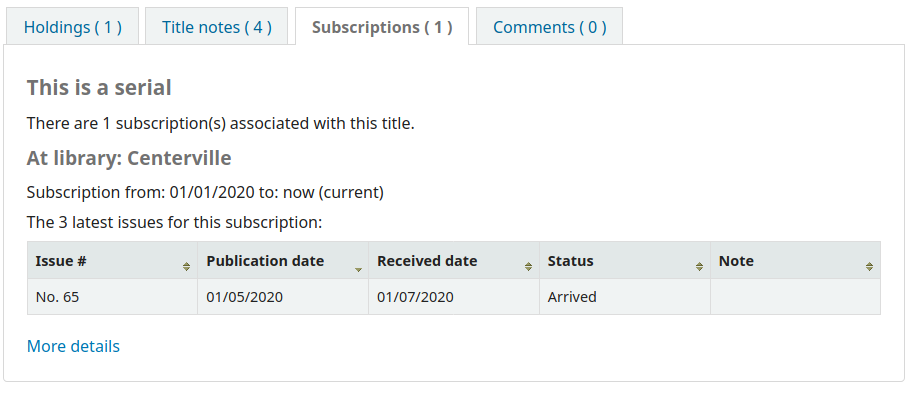
टिप्पणी
आप इस तालिका के स्तंभों को 'तालिका सेटिंग' व्यवस्थापन मॉड्यूल के अनुभाग (तालिका आईडी: subscriptionst) को अनुकूलित कर सकते हैं।
टिप्पणी
यदि आपने 'पैट्रन नोटिफिकेशन' फ़ील्ड में एक नोटिस चुना है जब सदस्यता जोड़कर सदस्यता, एक बटन संरक्षक होगा जब एक नया मुद्दा प्राप्त होने पर ईमेल द्वारा सूचित किया जा सकता है ।
आप टिप्पणी की अनुमति हो तो वे अगले टैब में दिखाई देगा
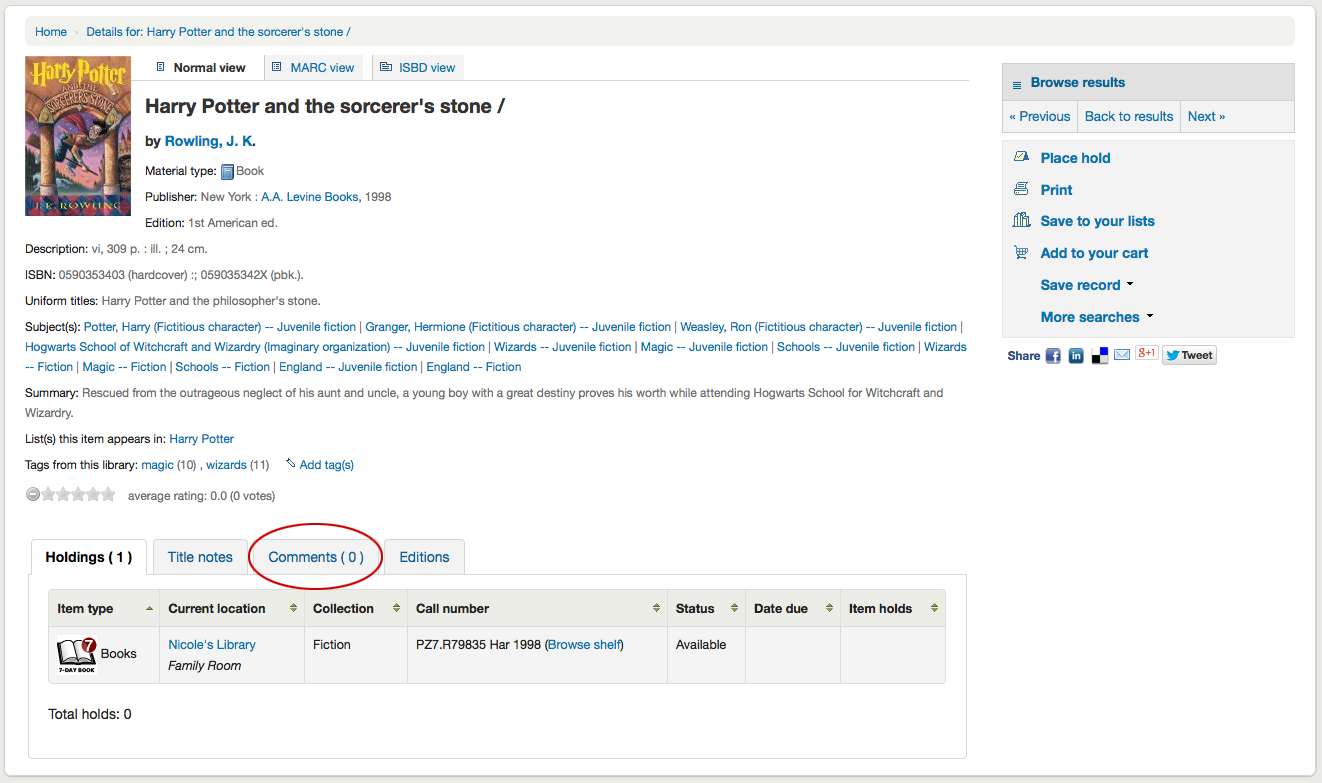
यदि The: Ref: opacauthoridentifiers सिस्टम वरीयता <opacauthoridentifiers-label> और यह कि आपके लेखक प्राधिकरण के रिकॉर्ड में मानक पहचानकर्ता हैं, स्रोत वेबसाइट पर लेखक रिकॉर्ड के लिंक के साथ पहचानकर्ताओं को दिखाते हुए एक 'लेखक पहचानकर्ता' टैब होगा।
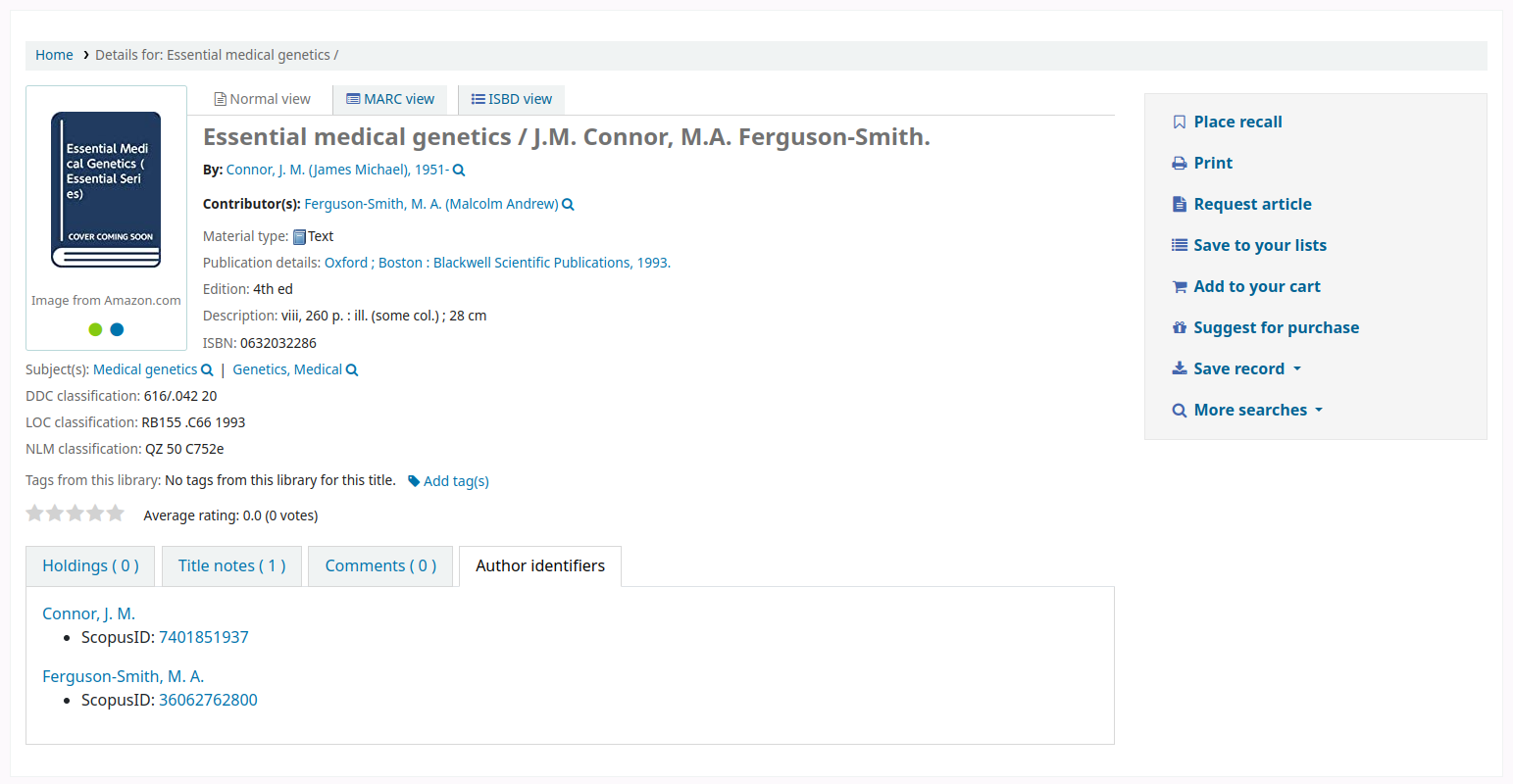
और अंत में आप FRBR सक्षम किया है और आप अपने संग्रह में शीर्षक आप 'संस्करण' टैब देखेंगे के अन्य संस्करणों है।
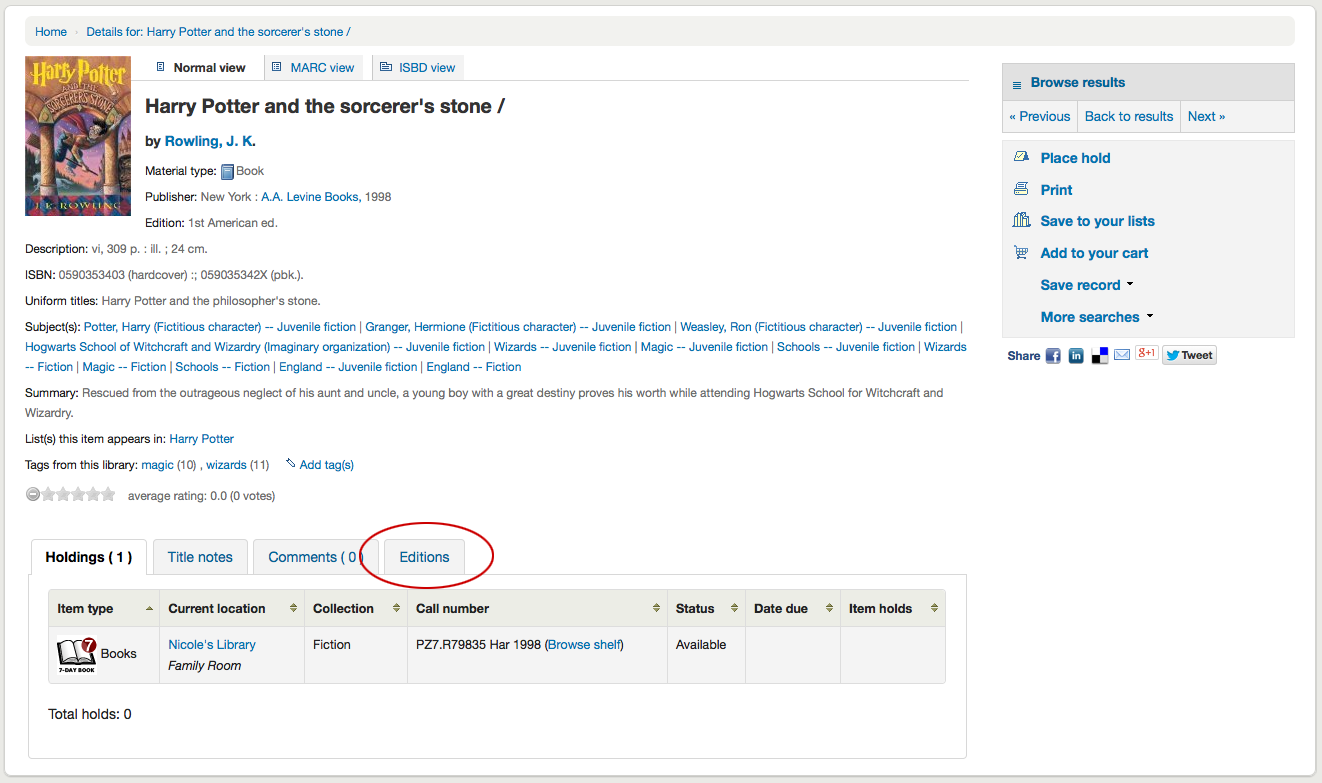
विवरण के अधिकार के लिए आप बक्से की एक श्रृंखला मिल जाएगा। पहले बॉक्स बटन की एक सूची मदद करने के लिए खोज परिणामों से नेविगेट है। वहां से आप अपनी खोज से अगले या पिछले परिणाम को देखने या परिणाम पर लौट सकते हैं।
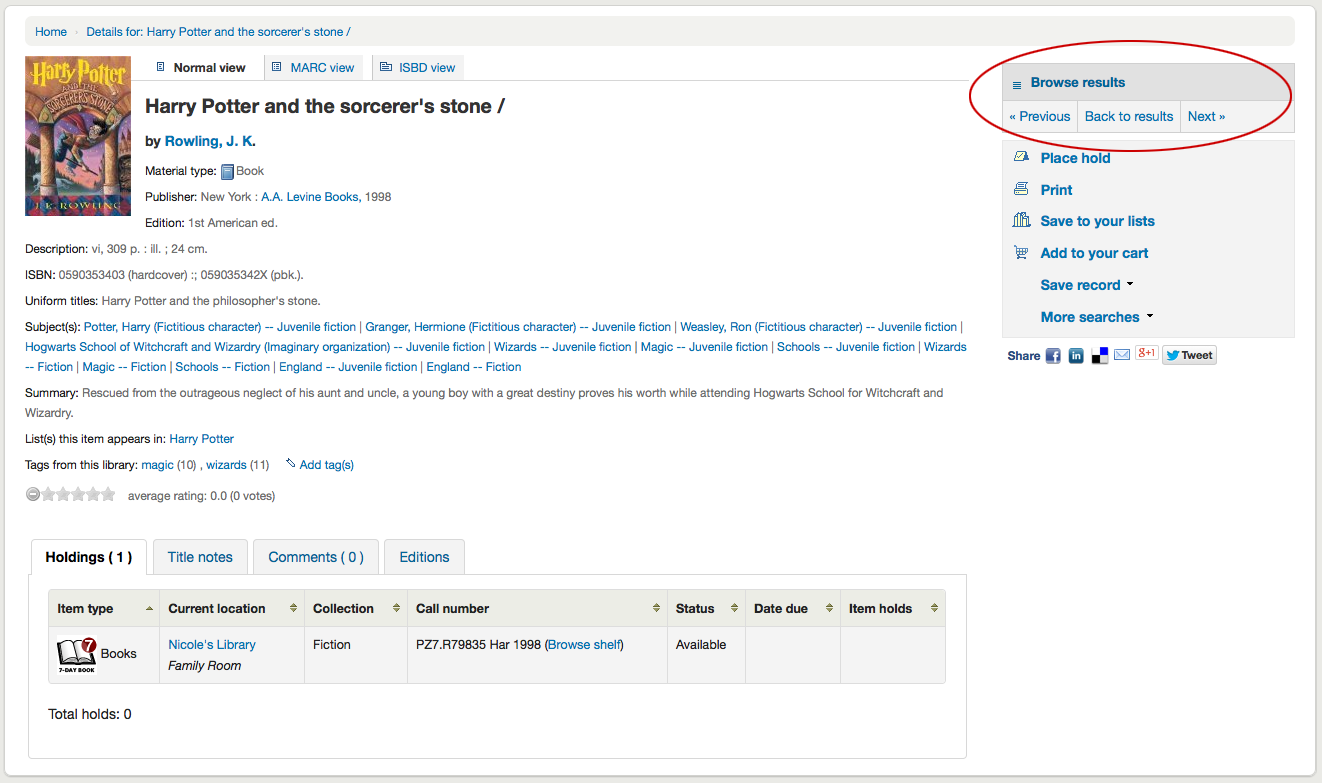
सही कॉलम के शीर्ष पर ब्राउज़ परिणाम पर क्लिक विस्तार पृष्ठ पर अपने खोज परिणामों को खुल जाएगा
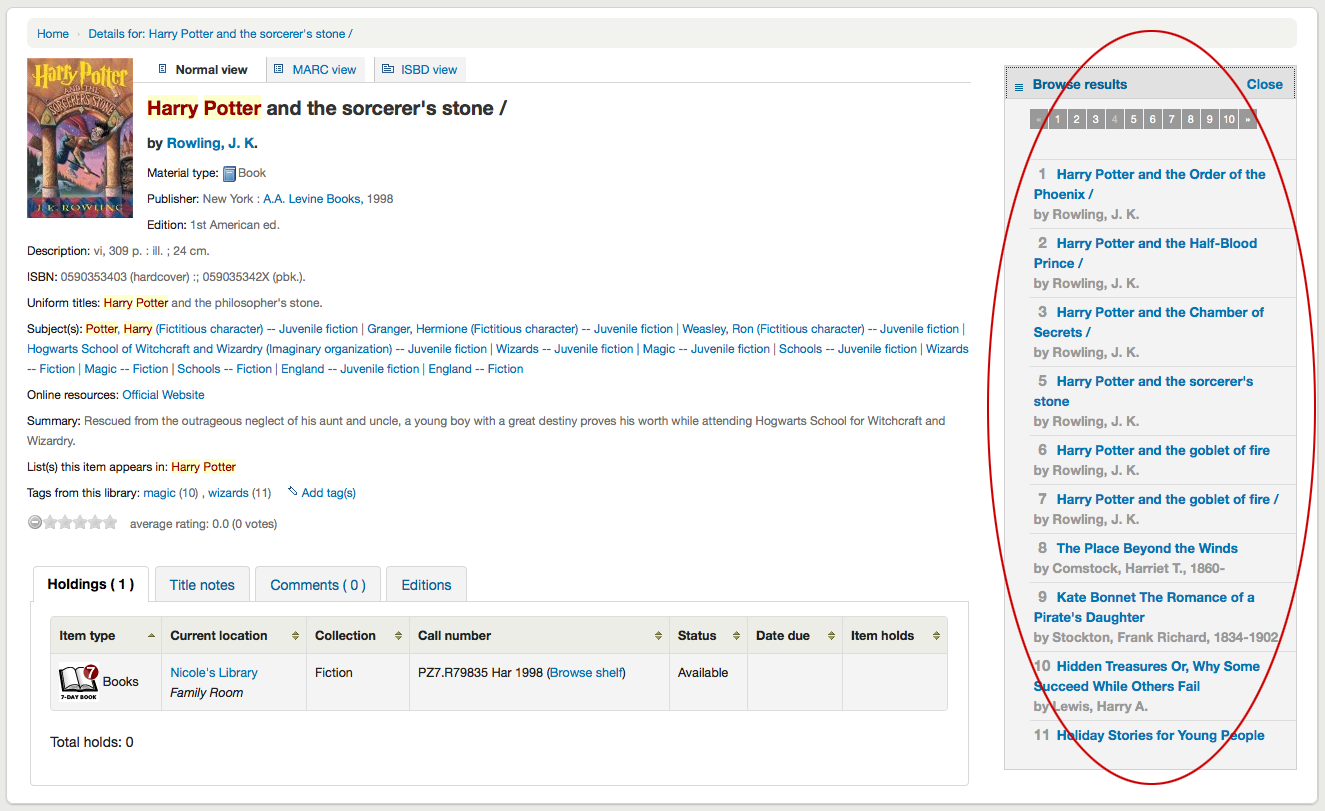
खोज बटन के नीचे आपको एक होल्ड रखने के लिए लिंक मिलेंगे, रिकॉर्ड प्रिंट करें, रिकॉर्ड को अपनी सूचियों में सहेजें, इसे अपनी कार्ट में जोड़ें या डिवाइस पर भेजें (क्यूआर कोड का उपयोग करके).
एक अन्य विकल्प जो इस दाहिने हाथ की ओर पट्टी पर दिखाई देगा, यदि कोई पुस्तकालय खरीद सुझावों की अनुमति दे रहा है (देखें सुझाव सिस्टम वरीयता), 'खरीद के लिए सुझाव' की क्षमता है। इस लिंक पर क्लिक करने से उपयोगकर्ता को खरीद सुझाव फ़ॉर्म भरने के लिए मिल जाएगा।
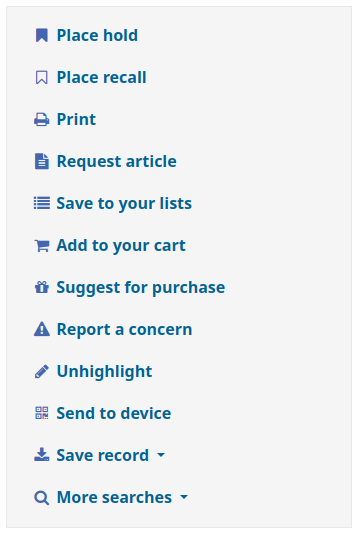
'अधिक खोज' पर क्लिक करने से आपके द्वारा दर्ज किए गए पुस्तकालयों की सूची दिखाई जाएगी OPACSearchForTitleIn वरियता
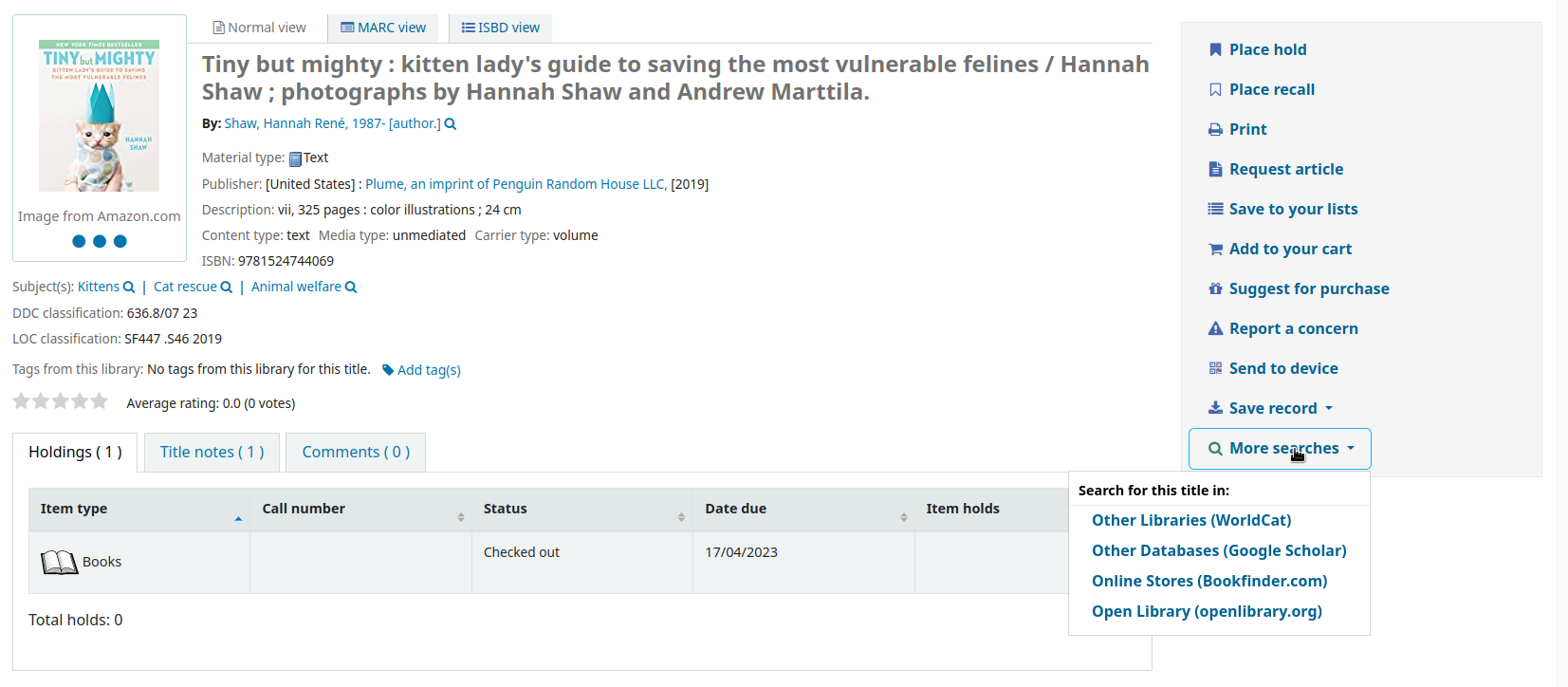
'सेव रिकॉर्ड' लेबल के तहत आप कई फ़ाइल स्वरूपों को प्राप्त कर सकते हैं जिन्हें आप रिकार्ड के रूप में सहेज सकते हैं। इस सूची को बदलकर अनुकूलित किया जा सकता है OpacExportOptions सिस्टम वरीयता।
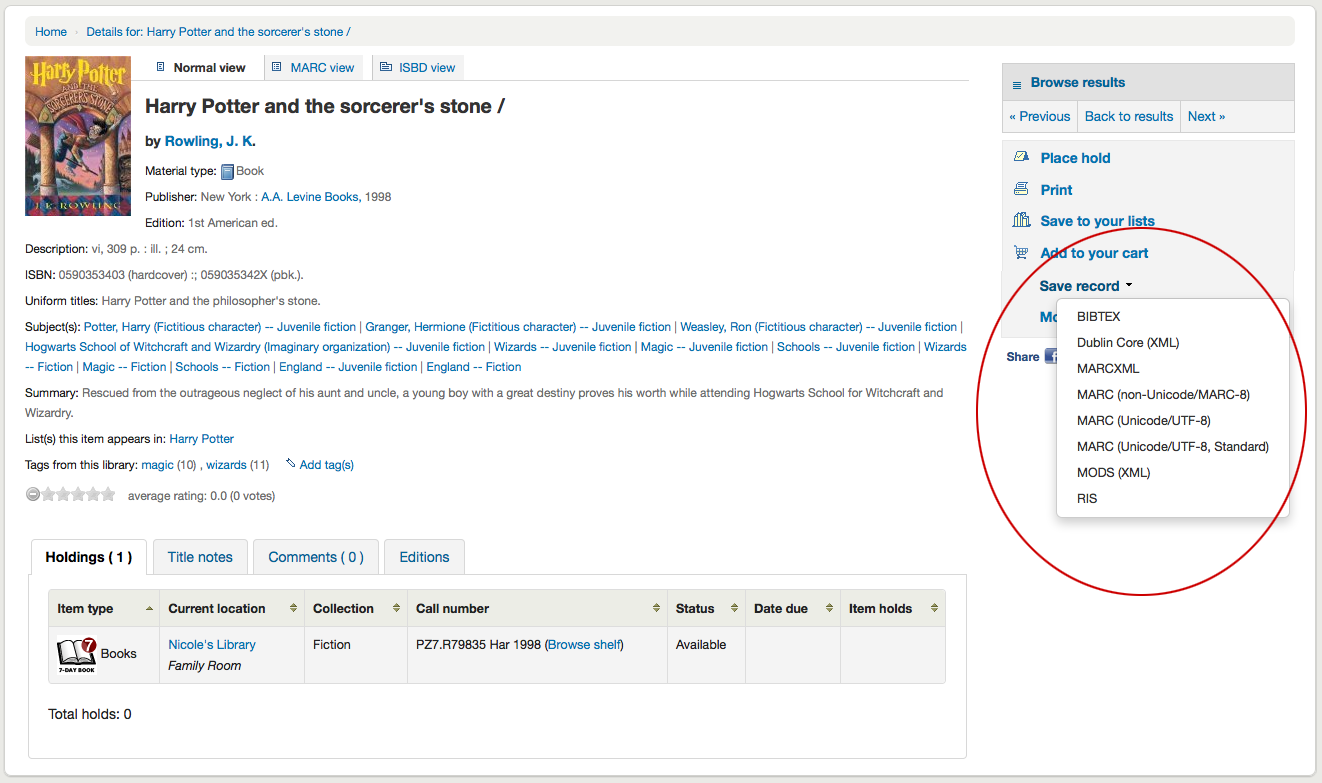
आप रिकार्ड के शीर्ष भर टैब क्लिक कर सकते हैं किसी भी समय आप 'सामान्य' के दृश्य से दृश्य बदलने के लिए मार्क या ISBD देखना चाहते हैं
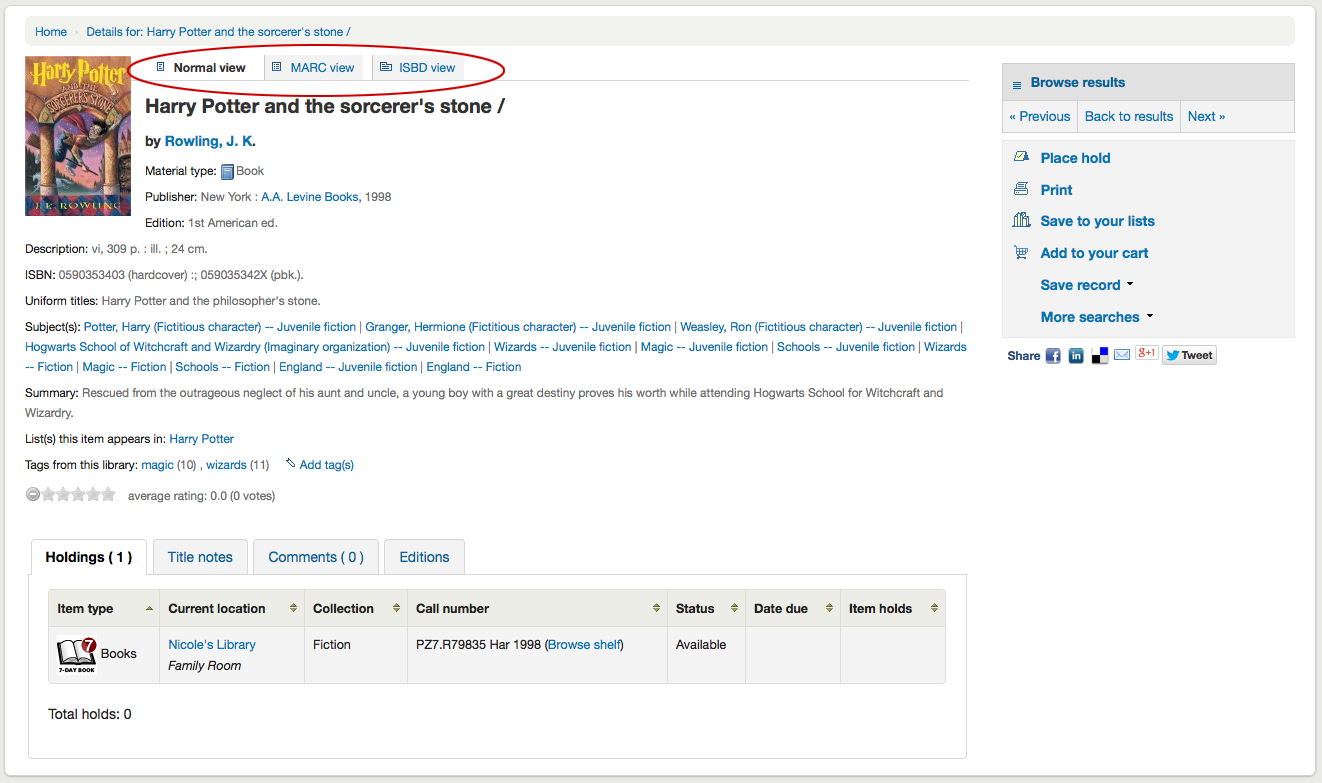
ग्रंथ सूची रिकॉर्ड के बारे में संबंधित की रिपोर्टिंग
यदि OpacCatalogConcerns सिस्टम वरीयता सक्षम है, तो संरक्षक विशिष्ट ग्रंथ सूची रिकॉर्ड के बारे में मामलों की रिपोर्ट करने में सक्षम होंगे।।
यह समस्या रिपोर्ट सुविधा के समान है, लेकिन एक विशिष्ट ग्रंथ सूची रिकॉर्ड से जुड़ा हुआ है, और एक संकल्प की संभावना है।।
एक नई मामले की रिपोर्ट करने के लिए,
ग्रंथसूची रिकॉर्ड के विस्तार पृष्ठ में, दाईं ओर विकल्पों में 'एक मामले की रिपोर्ट' लिंक पर क्लिक करें।
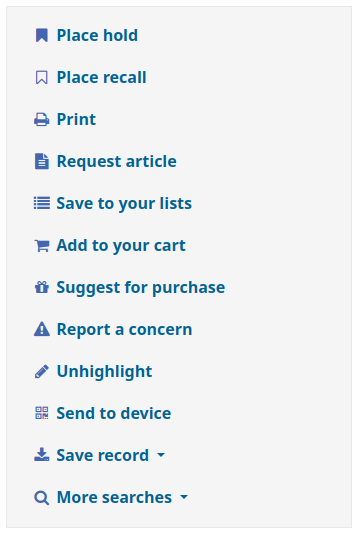
टिप्पणी
एक मामले की रिपोर्ट करने के लिए संरक्षक को लॉग इन किया जाना चाहिए। यदि वे लॉग इन नहीं हैं, तो सिस्टम उनसे उनकी लॉगिन जानकारी के लिए पूछेगा।
मामले के रूप में भरें।
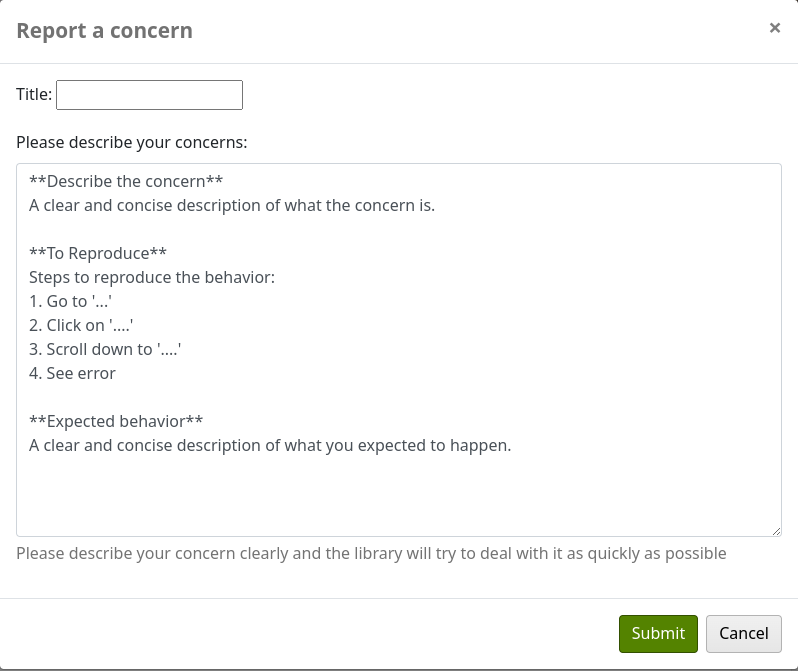
शीर्षक: समस्या का वर्णन करते हुए एक शीर्षक दर्ज करें।
कृपया अपनी मामले का वर्णन करें: समस्या के बारे में विवरण दर्ज करें, अधिक वर्णनात्मक हो सकता है ताकि कर्मचारी सदस्य जो इसे प्राप्त करता है, समस्या को दोहराने और देखने में सक्षम हो।
विवरण में क्या उम्मीद की जाती है, इसका उदाहरण क्षेत्र में प्रदान किया जाता है:
**Describe the concern** A clear and concise description of what the concern is. **To Reproduce** Steps to reproduce the behavior: 1. Go to '...' 2. Click on '....' 3. Scroll down to '....' 4. See error **Expected behavior** A clear and concise description of what you expected to happen.
टिप्पणी
This text is customizable in the HTML customizations tool, by changing the 'CatalogConcernTemplate' entry.
The text at the bottom of the form ("Please describe your concern clearly...") is also customizable in the HTML customizations tool, by changing the 'CatalogConcernHelp' entry.
'सबमिट' पर क्लिक करें
यह सूचीकरण टीम को एक ईमेल भेजेगा ताकि उन्हें सूचित किया जा सके कि एक नई चिंता बनाई गई है। ईमेल को ईमेल पते पर भेजा जाएगा:ref:Cataloger ईमेल <catalogeremails-label> प्रणाली वरीयता। भेजे गए ईमेल TICKET _NOTIFY नोटिस है, जिसे Notices and slips tool में अनुकूलित किया जा सकता है।।
रिपोर्टर को एक ईमेल भी भेजा जाएगा ताकि उन्हें सूचित किया जा सके कि चिंता प्राप्त हुई है। भेजे गए ईमेल TICKET _ACKNOWLEDGE नोटिस है, जिसे Notices and slips tool में अनुकूलित किया जा सकता है।।
इस रिकॉर्ड के बारे में रिपोर्ट की गई मामले 'मामला' टैब में दिखाई देती हैं।
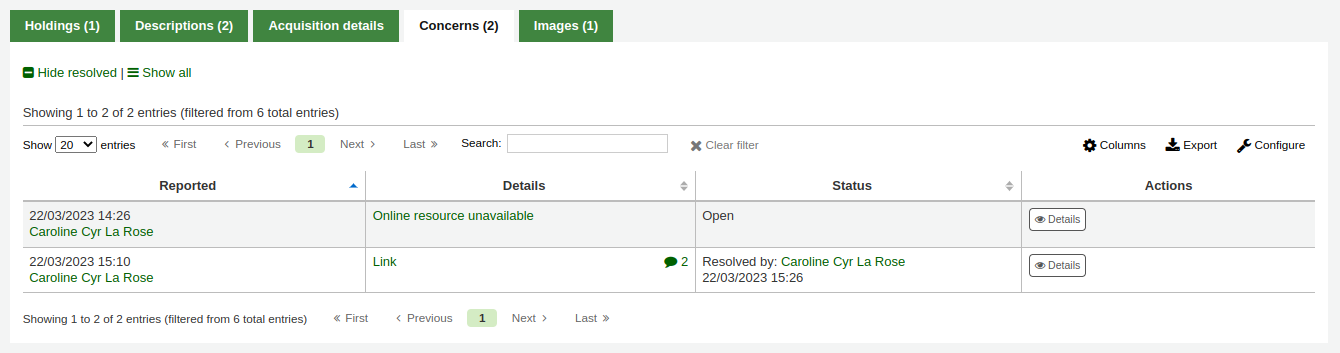
कैटलॉग मामलों की रिपोर्ट में सभी मामले टिकट दिखाई देंगे।।
हाल ही में खोला गया मामले रिपोर्ट भी स्टाफ इंटरफेस मुख्य पृष्ठ के नीचे अधिसूचना अनुभाग में दिखाई देगा।।
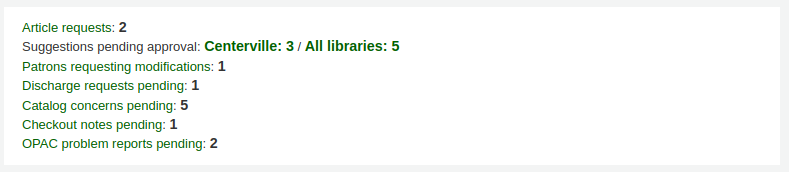
सूची और कार्ट
A cart is a temporary holding place for records you're interested in finding during this session. That means that once you log out of the OPAC or close the browser you lose the items in your cart.
एक सूची आइटमो को बचाने के लिए एक अधिक स्थायी स्थान है।
सूची के बारे में अधिक जानने के लिए, चेक करें सूचियाँ और कार्ट इस मैनुअल का अध्याय, जो स्टाफ इंटरफ़ेस में इन सुविधाओं से निपटता है।
सूचियाँ
Patrons can manage their own private lists and find all public lists by visiting the 'Lists' section of their account.
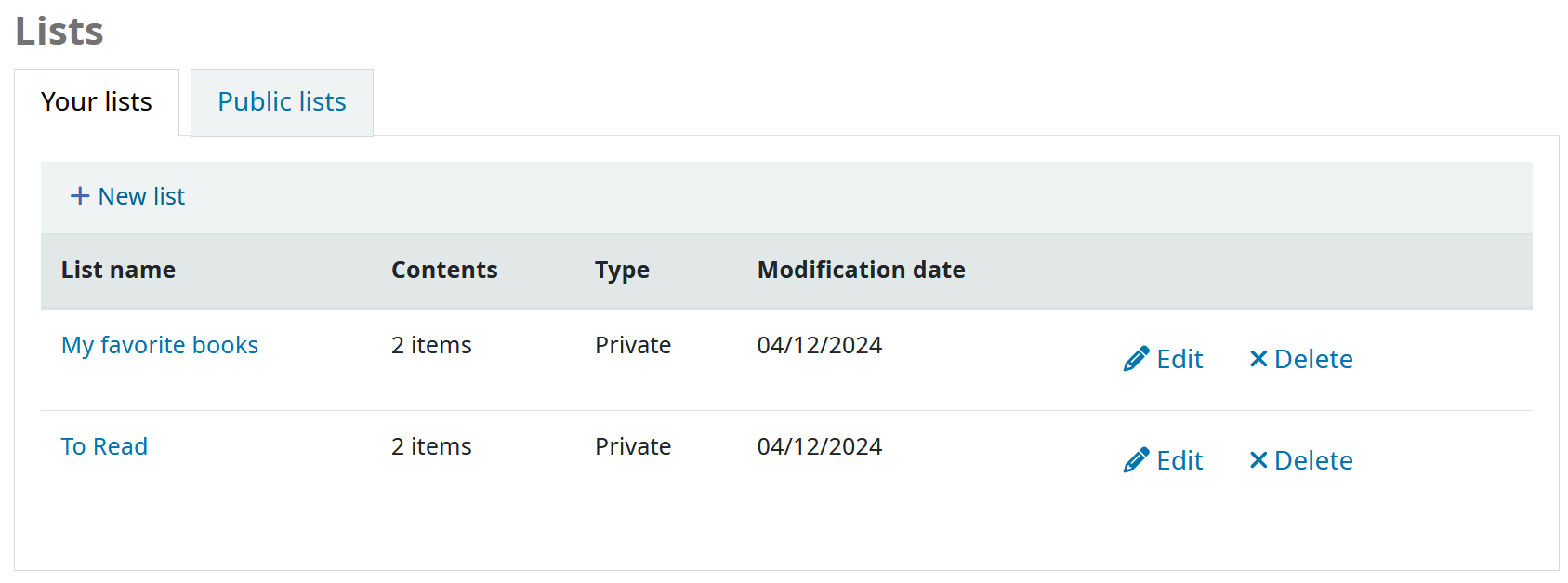
The 'Modification date' column shows when the list was last modified and is helpful for quickly finding out how up to date the list is.
सूची बनाना
To create a list the patron simply needs to click the 'New list' link and populate the form that appears.
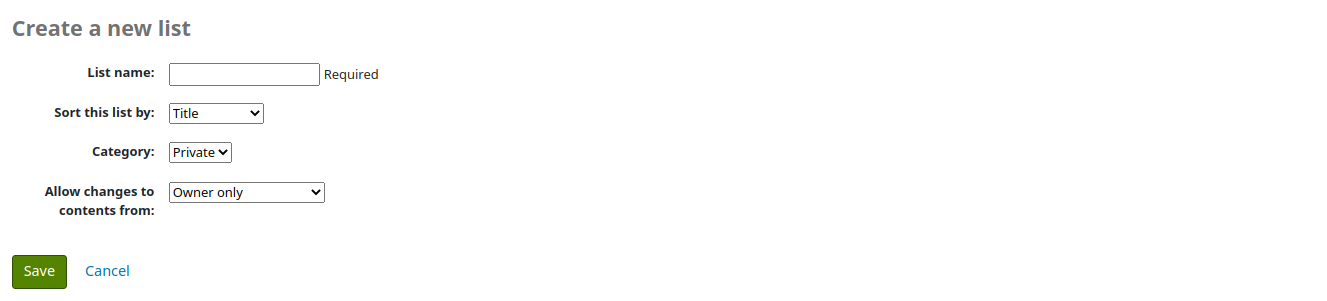
सूची का नाम: संरक्षक को एक सूची नाम दर्ज करना होगा, यह एकमात्र आवश्यक फ़ील्ड है
इस सूची को क्रमबद्ध करें: संरक्षक चुन सकते हैं कि वे कैसे सूची सॉर्ट (शीर्षक, लेखक, प्रकाशन वर्ष, कॉल नंबर या तारीख सूची में जोड़ा गया) चाहते हैं।।
श्रेणी: संरक्षक इस सूची को निजी रखने या इसे सार्वजनिक बनाने के लिए चुन सकते हैं। सभी ओपेक उपयोगकर्ताओं को सार्वजनिक सूची दिखाई देगी।।
टिप्पणी
This field will only appear if the OpacAllowPublicListCreation system preference is set to 'Allow'. Otherwise all lists created by patrons will be private.
सामग्री में परिवर्तन की अनुमति दें: संरक्षक चुन सकते हैं जो सूची से शीर्षक जोड़ने या हटाने में सक्षम होंगे।।
कोई भी नहीं: संरक्षक सहित कोई भी खुद शीर्षक जोड़ने या हटाने में सक्षम होगा।।
केवल मालिक: सूची बनाने वाले केवल संरक्षक शीर्षकों को जोड़ने या हटाने में सक्षम होंगे। यदि सूची सार्वजनिक या साझा की गई है, तो ओपेक उपयोगकर्ता या शेयरधारक सूची सामग्री को बदलने में सक्षम नहीं होंगे।।
इस सूची को देखने वाला कोई भी व्यक्ति: हर कोई है जिसके पास सूची तक पहुंच है, वह शीर्षक जोड़ने या निकालने में सक्षम होगा। यदि सूची सार्वजनिक है, तो इसका मतलब यह है। यदि सूची निजी है, तो केवल मालिक के पास सामग्री को बदलने की क्षमता होगी। और यदि सूची साझा की जाती है, तो मालिक और शेयरर्स के पास यह क्षमता होगी।
कर्मचारी केवल: यह विकल्प केवल स्टाफ सदस्यों को दिखाई देगा, ताकि सभी कर्मचारियों के सदस्यों द्वारा सूची को संपादित किया जा सके।।
सूची में भी खोज परिणामों पर मेनू 'में जोड़ें' में 'नई सूची' विकल्प का चयन करके बनाया जा सकता है
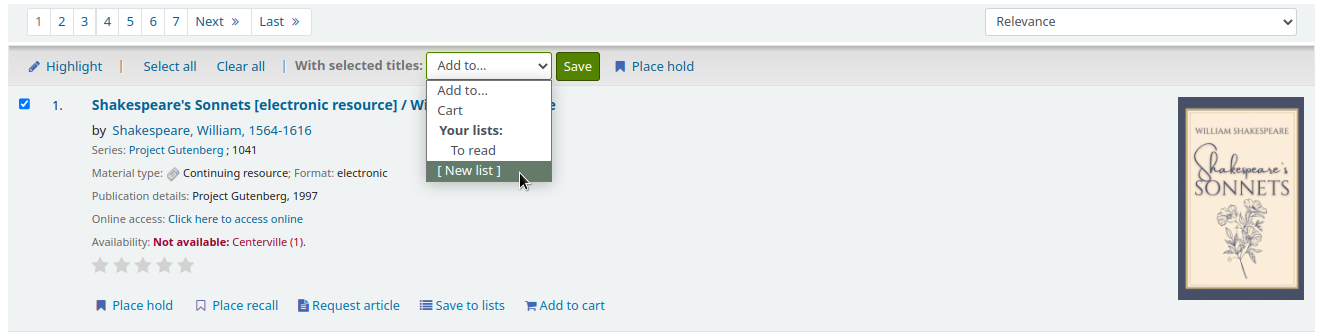
सूची में शीर्षक जोड़ना
शीर्षकों को खोज परिणामों या ग्रंथसूची रिकॉर्ड से सूचियों में जोड़ा जा सकता है।।
खोज परिणामों में, सूची में आइटम जोड़ने का विकल्प प्रत्येक परिणाम के नीचे दिखाई देता है (सूचीबद्ध बटन पर जायें)
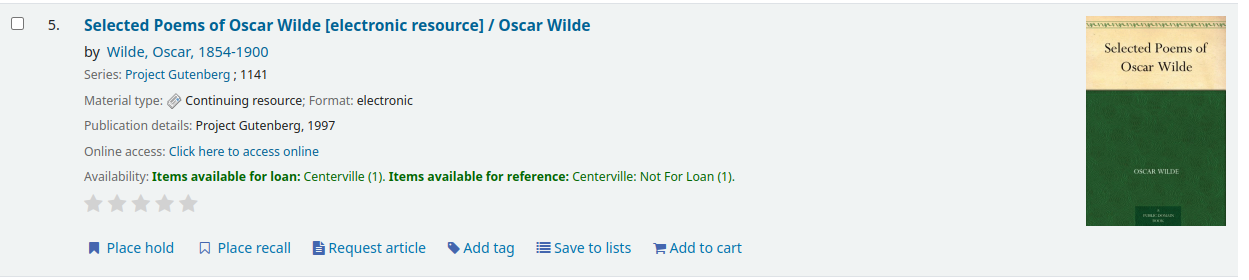
और परिणाम पृष्ठ के शीर्ष पर, 'चुनें शीर्षक के बगल में: में जोड़ें... '
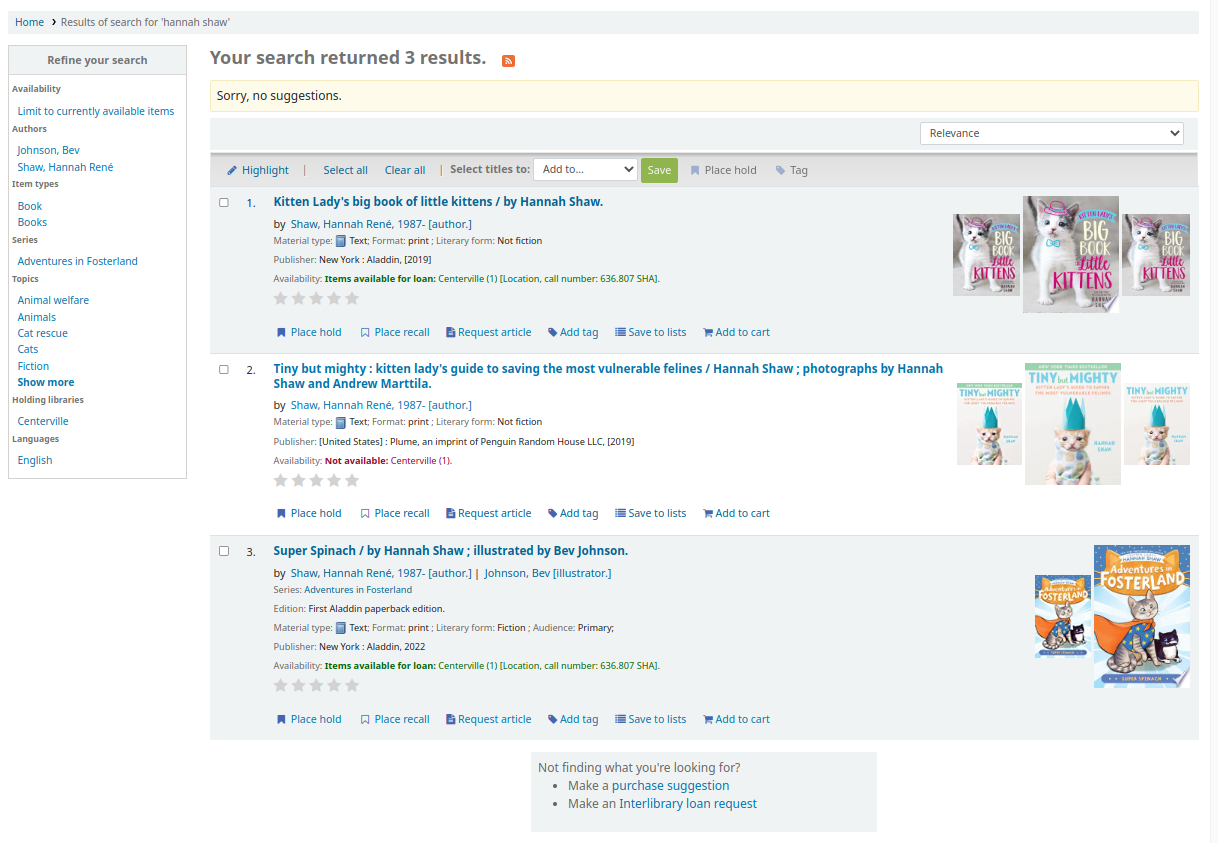
एक सूची के लिए एक एकल खिताब जोड़ने के लिए, विकल्प सूचियों को सहेजें 'पर क्लिक करें और फिर सूची आप के लिए शीर्षक जोड़ना चाहते हैं चुनें। एक सूची के लिए कई खिताब जोड़ने के लिए खिताब आप जोड़ने के लिए और फिर सूची से आप 'जोड़ें' भी नीचे स्क्रीन के शीर्ष पर खींचने के लिए खिताब जोड़ना चाहते हैं चुनें चाहते हैं की बाईं तरफ के बक्से की जाँच करें।
ग्रंथसूची रिकॉर्ड से, शीर्षक को सूची में सहेजने का विकल्प दाईं ओर मेनू में है।।
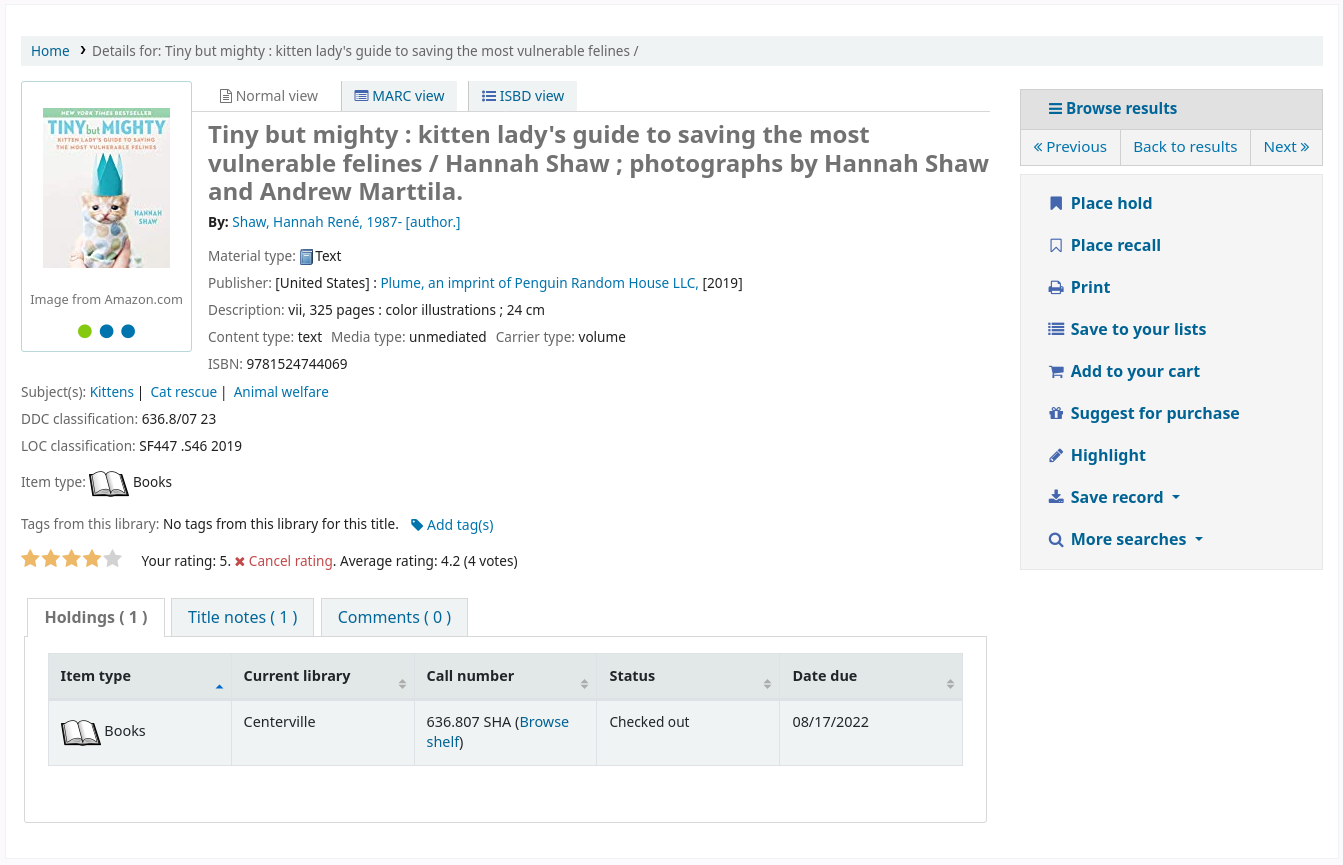
शीर्षकों को एक सूची में भी जोड़ा जा सकता है कार्ट।
सूची सामग्री देखना
एक सूची की सामग्री को देखने के लिए, सूचियाँ बटन के तहत सूची के नाम पर क्लिक करें।
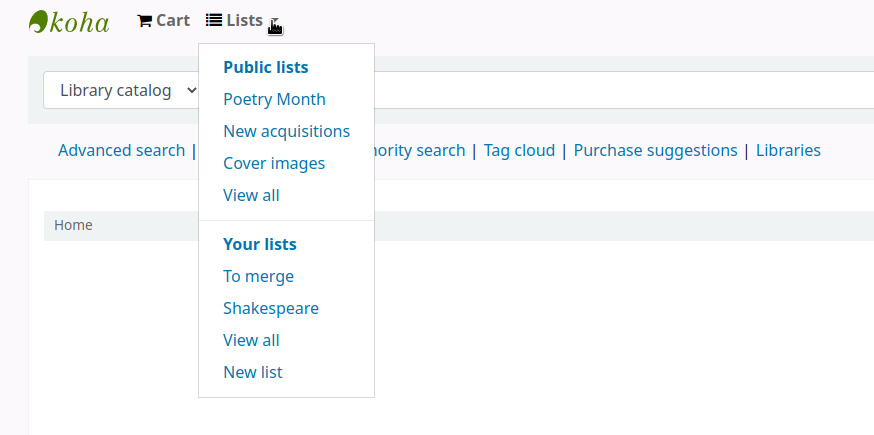
सूची की सामग्री को अपने खोज परिणाम पृष्ठों के समान लग रही है सिवाय इसके कि वहाँ की सूची के शीर्ष भर में अलग अलग मेनू विकल्प होगा।
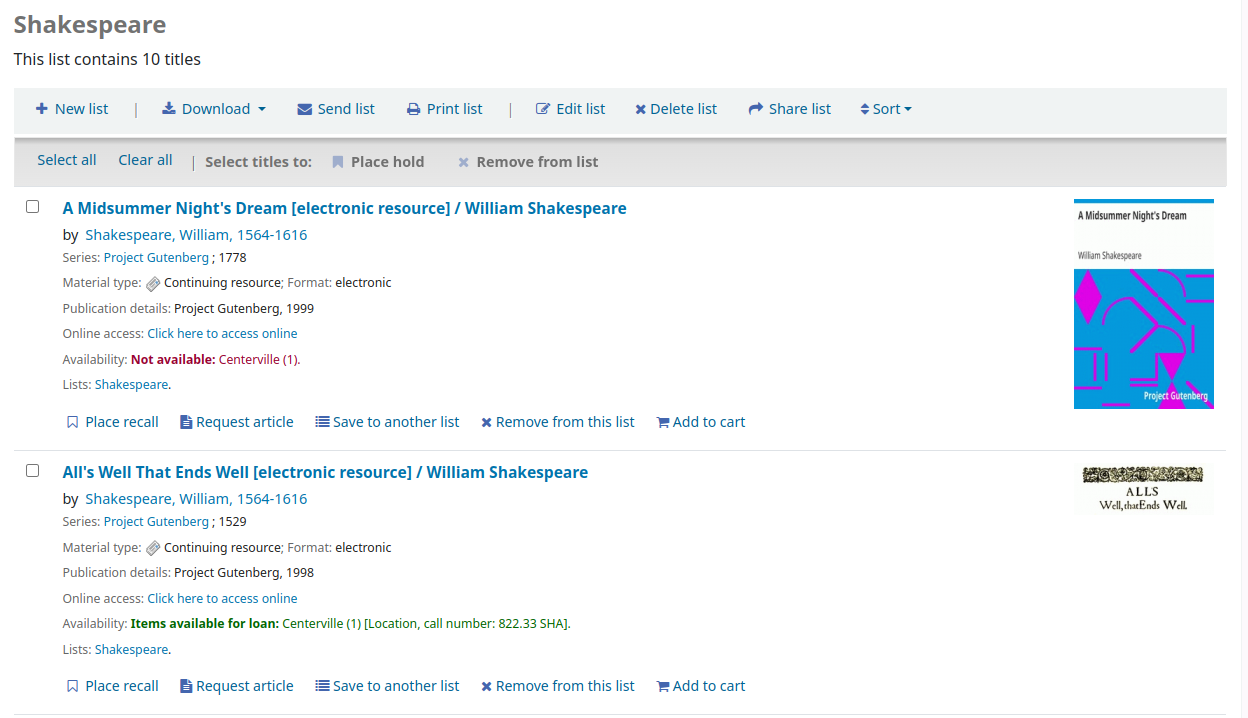
सूची शीर्षक के अधिकार के लिए वहाँ एक आरएसएस चिह्न है कि आप सूची अपडेट करने के लिए सदस्यता के लिए अनुमति देगा।
टिप्पणी
आरएसएस आइकन केवल सार्वजनिक सूचियों पर दिखाई देता है।।
मेनू विकल्पों सूची के ऊपर आप होल्ड पर कई मदों को रख सकते हैं, सूची सामग्री डाउनलोड, सूची ईमेल या सूची से बाहर प्रिंट का उपयोग करना।
एक या एक से अधिक सूची आइटम्स पर एक पकड़ हाजिर करने के लिए आइटम के बाईं ओर बॉक्स की जाँच करें और शीर्ष पर 'स्थान बनाए रखें' लिंक पर क्लिक करें
डाउनलोड करने के लिए सूची सामग्री लिंक पर क्लिक करें 'सूची डाउनलोड' और स्वरूप का चयन आप में सूची डाउनलोड करना चाहते हैं
किसी को सूची सामग्री ईमेल करने के लिए, 'सूची भेजें' लिंक पर क्लिक करें और पॉप अप के रूप में अपने ईमेल विवरण में दर्ज करें
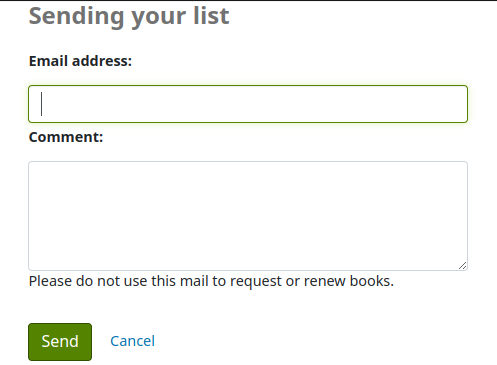
टिप्पणी
सूची को ईमेल करते समय भेजा गया संदेश LIST है, जिसे Notices और स्लिप्स टूल में अनुकूलित किया जा सकता है।।
अपनी सूची की सामग्री मुद्रित करने के लिए बाहर 'प्रिंट सूची' लिंक पर क्लिक करें
Removing titles from lists
एक सूची से शीर्षक को हटाने के लिए,
-
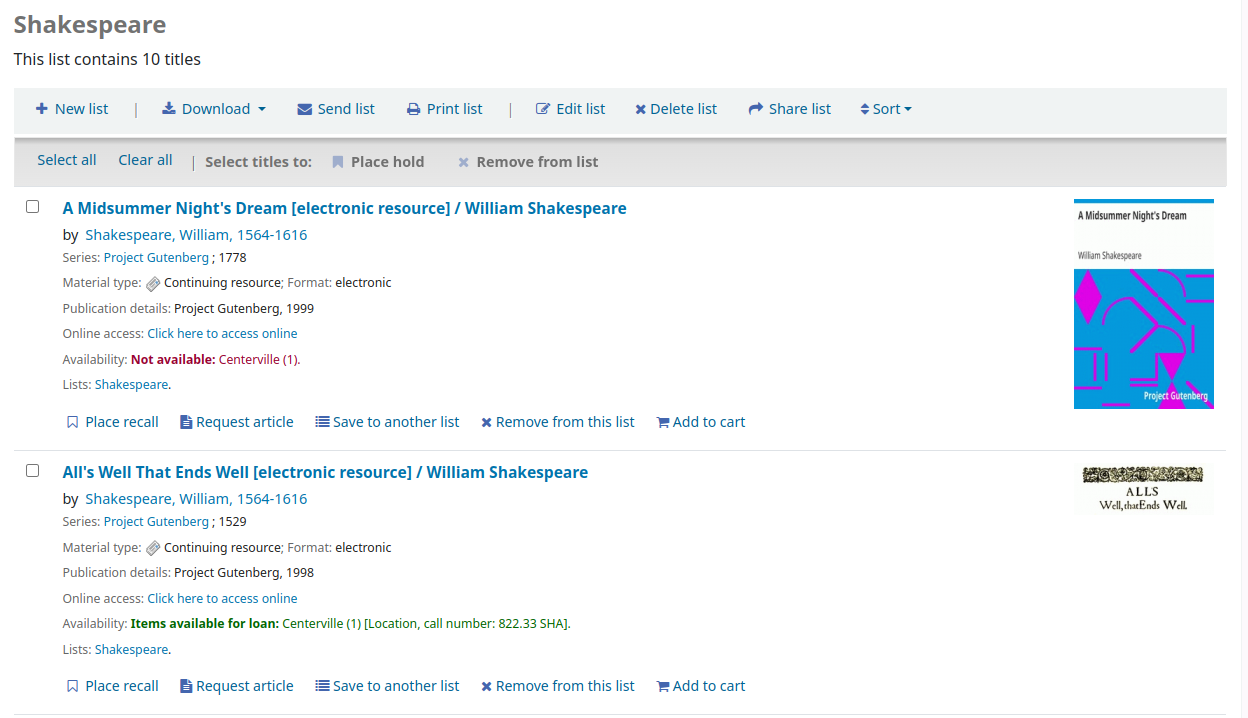
'इस सूची से निकालें' शीर्षक को हटाने के तहत क्लिक करें।।
सूची से शीर्षक को हटाने की पुष्टि करने के लिए 'हाँ, सूची से हटाएं' पर क्लिक करें।।
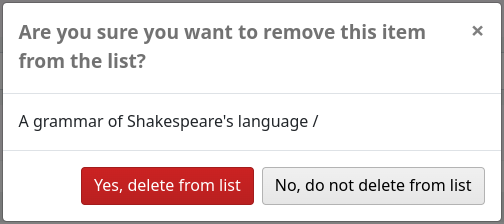
प्रबंधन सूची
Once the list is saved, patrons can begin adding items to it. From the 'Lists' tab in their account, the patron can edit and delete the lists they have created by clicking the appropriate button to the right of the list name.
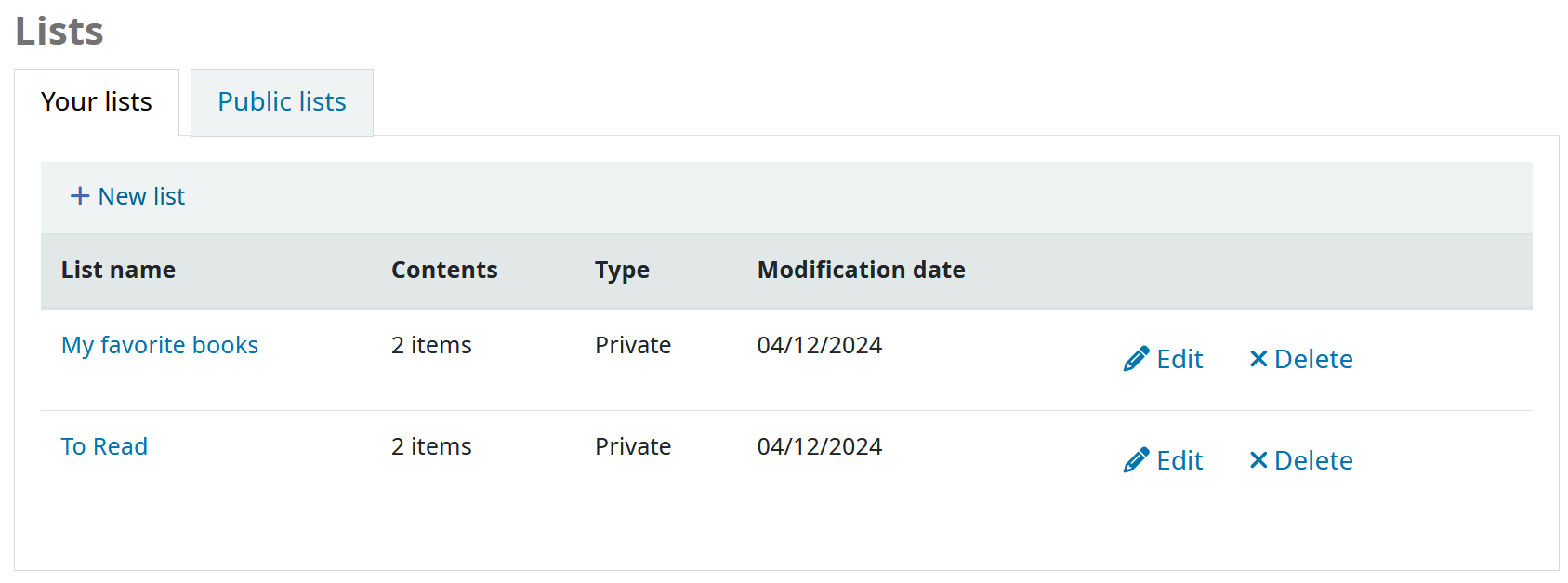
To edit the list's title or sorting patrons click the 'Edit' button to the right of the list description.
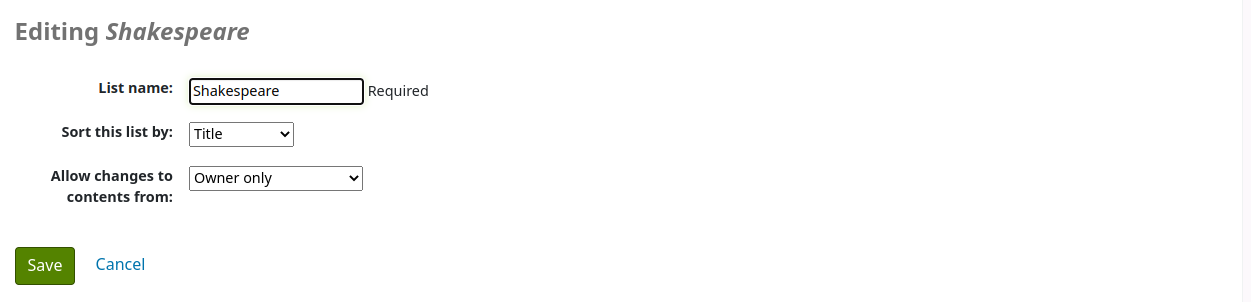
जब करीब क्लिक 'हटाएँ' एक सूची पुष्टि करने के लिए सूची को नष्ट करना चाहते है कि कहा जाएगा करने के लिए अगले।
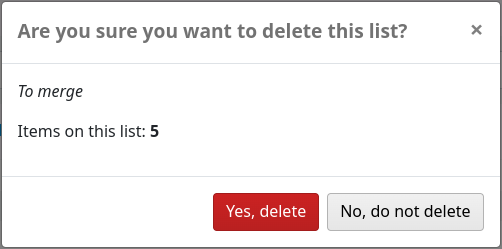
If the OpacAllowSharingPrivateLists system preference is set to 'Allow', patrons will see the 'Share' button on the list of lists and the 'Share list' button at the top of each individual list. Clicking this will ask you to enter the email address of a patron.

एक बार ई-मेल पता दर्ज किया जाता है Koha एक पुष्टिकरण संदेशों के साथ पेश करेंगे

और कहा कि संरक्षक के लिए एक संदेश भेज देंगे।
एक बार जब अन्य संरक्षक साझा सूची स्वीकार करते हैं, तो साझा करने वाले संरक्षक को एक पुष्टि प्राप्त होगी।।
टिप्पणी
सूची को साझा करने के लिए भेजा गया संदेश SHARE_Invite है और अन्य संरक्षक ने स्वीकार करने के लिए साझाकरण संरक्षक को भेजा गया संदेश साझा किया है कि शेयर SHARE_accept है। दोनों संदेश में अनुकूलन योग्य हैं:ref:नोटिस और पर्ची उपकरण <notices-and-slips-label>।
अन्य संरक्षक अपनी निजी सूचियों के साथ साझा सूची देखेंगे (प्रकार 'निजी' के बजाय 'निजी' होगा)। उनके पास शेयर को हटाने का विकल्प भी होगा, अगर वे अब इस सूची तक पहुंच नहीं चाहते हैं।।
साझा सूची के मालिक को सूची के स्वामित्व को संरक्षकों में से एक में स्थानांतरित करने का विकल्प होगा जिसके साथ सूची साझा की गई है।।
यदि TagsInputOnDetail सिस्टम वरीयता सक्षम है, संरक्षक की संभावना होगी शीर्षक में टैग जोड़ना सूची के दृश्य से।
गाड़ी
कार्ट में शीर्षक जोड़ना
शीर्षक को खोज परिणामों से या ग्रंथ सूची रिकॉर्ड से कार्ट में जोड़ा जा सकता है।
खोज परिणामों में, कार्ट में आइटम जोड़ने का विकल्प प्रत्येक परिणाम के नीचे दिखाई देता है ('कार्ट में जोड़ें' बटन)
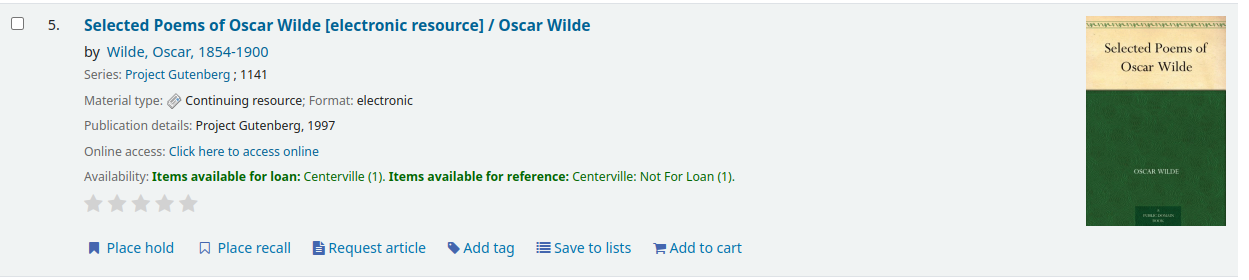
और परिणाम पृष्ठ के शीर्ष पर, 'चुनें शीर्षक के बगल में: में जोड़ें... '
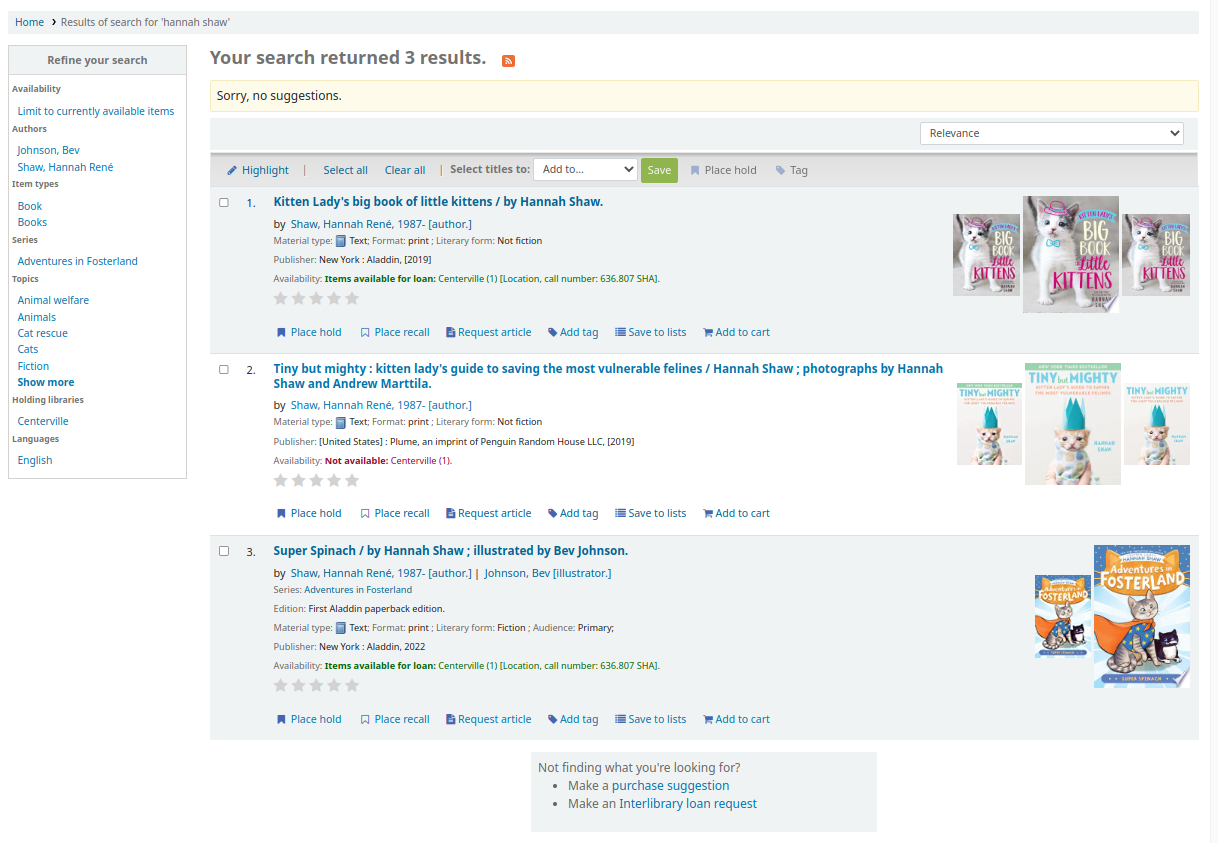
एक ही परिणाम के तहत 'कार्ट में जोड़ें' बटन पर क्लिक करने से आपकी कार्ट में एक शीर्षक मिलेगा।।
To add multiple titles at once, check the box to the left of each result and then choose 'Cart' from the 'Add to' pull down at the top of the screen. Once titles are added to the cart you will be presented with a confirmation at the top of the page.

परिणाम से आप जो आइटम अपनी गाड़ी में हैं और क्लिक करके उन वस्तुओं को दूर करने में सक्षम हो जाएगा '(निकालने के लिए)' देखेंगे।
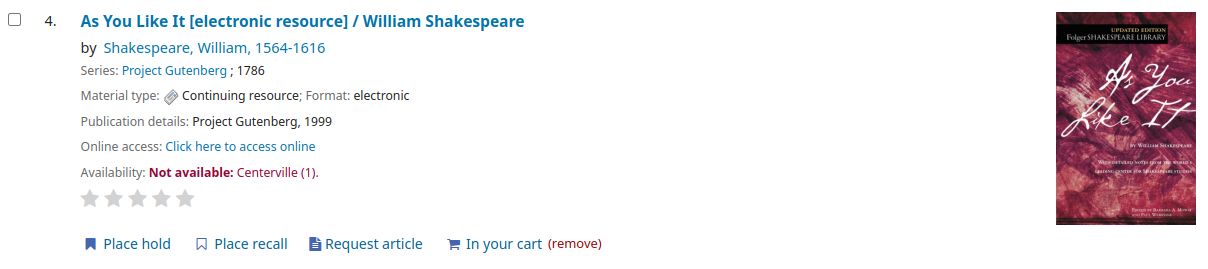
ग्रंथसूची रिकॉर्ड से, कार्ट में शीर्षक जोड़ने का विकल्प दाईं ओर मेनू में है।।
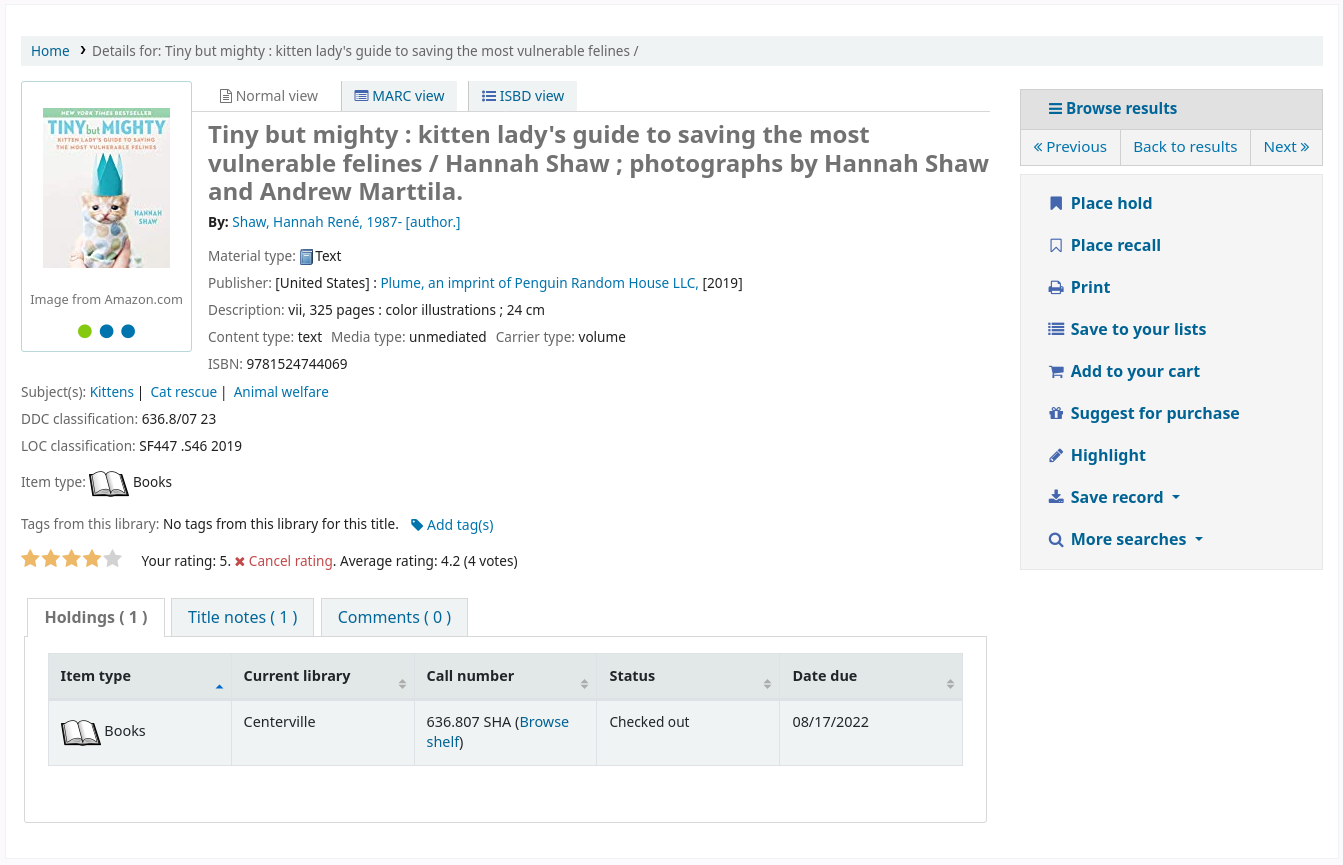
कार्ट का प्रबंधन
Once there are titles in the cart, you can manage the contents by clicking on the 'Cart' button usually found at the top of the screen. Your cart will open in a new window.
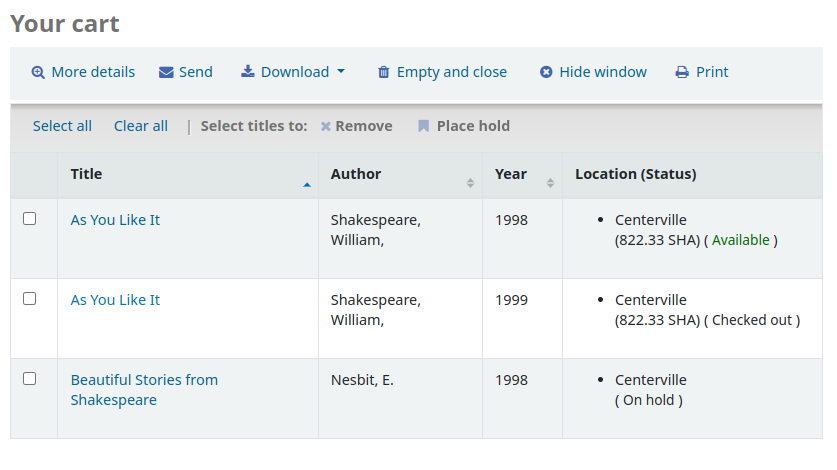
इस विंडो से आप कई विकल्पों के साथ प्रस्तुत कर रहे हैं। कार्ट के शीर्ष भर में कई बटन रहे हैं।
More details: clicking this will show additional information about the titles in the cart (ISBNs, subjects, publisher info, notes and more).
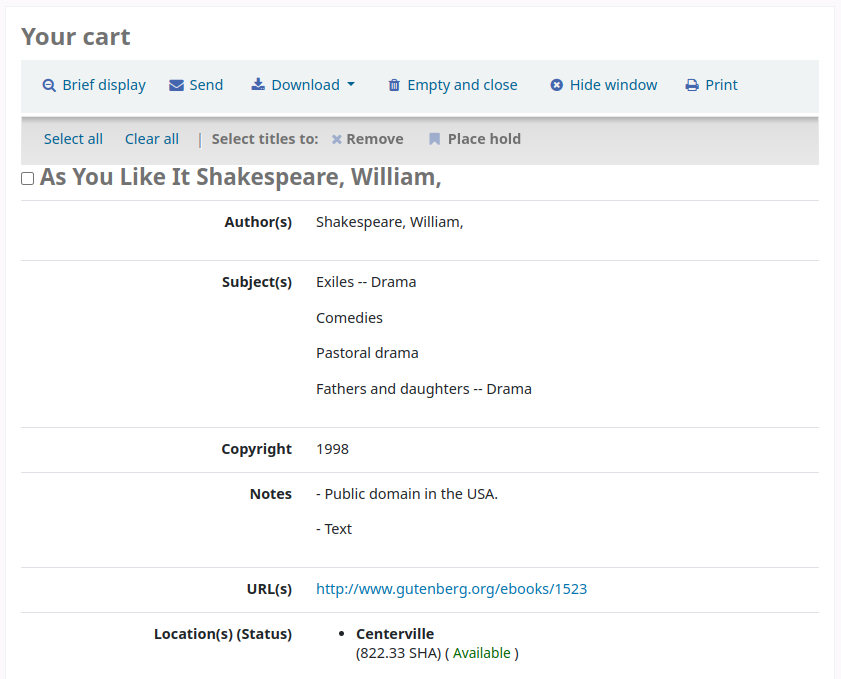
जब क्लिक किया जाता है, तो "अधिक विवरण" बटन 'ब्रीफ़ डिस्प्ले' बन जाएगा। इस पर क्लिक करने से शीर्षक, लेखक, कॉपीराइट तारीख और आइटम स्थान और स्थिति के तालिका रूप में डिफ़ॉल्ट प्रदर्शन में वापसी होगी।।
Send: the option to send the contents of the cart to an email address. This is handy if you want to send the resources you found at the library to your home email account to refer to later or to send to a patron researching a specific topic. Clicking this link will open up a new window that asks for the email address and message to send.
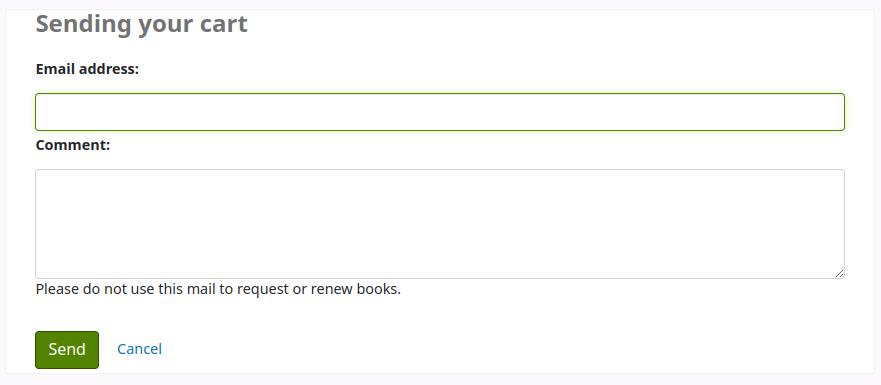
चेतावनी
The cart can only be emailed by logged in users. This will prevent the cart email function from being used for spamming.
टिप्पणी
जब कार्ट ईमेल किया जाता है तो भेजा गया संदेश CART है, जिसे Notices और स्लिप्स टूल में अनुकूलित किया जा सकता है।।
Download: you can download the contents of the cart in several pre-defined formats or using a CSV profile that you defined in the tools module.
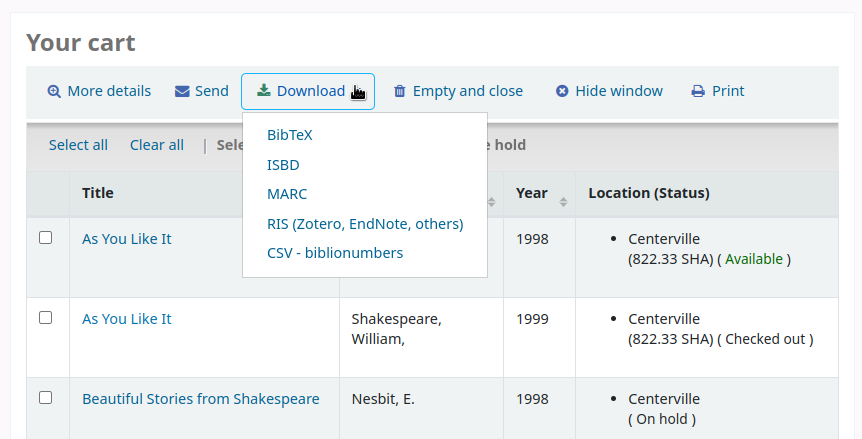
खाली और बंद: यह कार्ट खाली होगा और खिड़की बंद कर देगा।।
खिड़की छुपाएं: यह खिड़की को बंद कर देगा, लेकिन गाड़ी को खाली नहीं किया जाएगा।।
प्रिंट: यह कार्ट की सामग्री को प्रिंट करेगा।।
कार्ट की सामग्री को बचाने के लिए विभिन्न तरीकों के अलावा, आपकी कार्ट में डेटा को मूल्य जोड़ने के तरीके हैं।।
कार्ट से एक या अधिक शीर्षक चुनें और विकल्पों में से एक चुनें:
निकालें: यह कार्ट से चयनित शीर्षकों को हटा देगा।।
एक सूची में जोड़ें: यह चयनित शीर्षक को A list में जोड़ देगा
जगह होल्ड: यह होगाl सभी चयनित शीर्षक पर एक होल्ड रखें
यदि TagsInputOnDetail सिस्टम वरीयता सक्षम है, तो संरक्षक add टैग to choose title।
होल्ड रखें
संरक्षक ओपेक के माध्यम से आइटम पर होल्ड कर सकते हैं यदि वे लॉग इन हैं और आपके पास :ref:`OPACHoldRequests<OPACHoldRequests-label>' वरीयता 'अनुमति' पर सेट है। यदि आइटम को होल्ड पर रखा जा सकता है तो उसे होल्ड पर रखने का विकल्प कई अलग-अलग स्थानों पर दिखाई देगा।
सूची या खोज परिणाम पृष्ठ देखने पर आपको परिणामों के बाईं ओर बक्सों की जाँच करके और शीर्ष पर 'प्लेस होल्ड' पर क्लिक करके कई मदों पर होल्ड रखने का विकल्प दिखाई देगा।
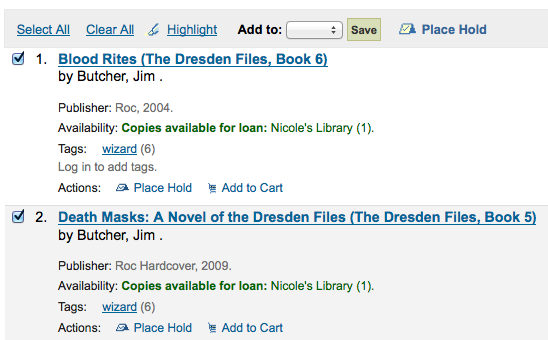
जब एक सूची या खोज परिणाम पृष्ठ को देखने के आप शीर्षक के बारे में बुनियादी जानकारी नीचे होल्ड पर आइटम जगह करने का विकल्प देखेंगे
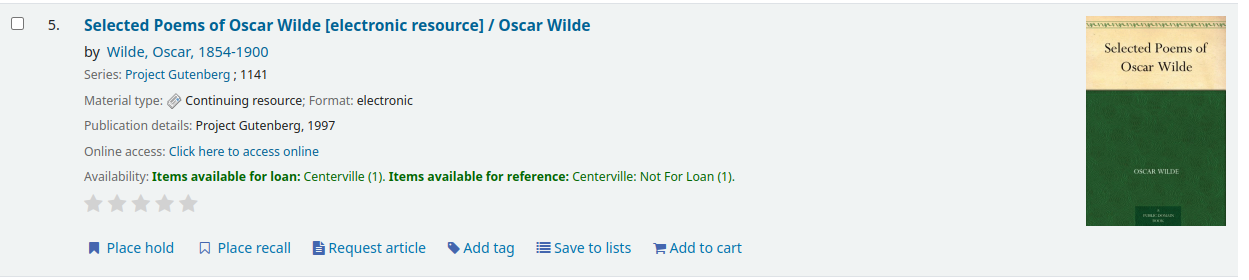
एक व्यक्ति शीर्षक देखते समय आप स्क्रीन के दाईं ओर बॉक्स में एक जगह पकड़ करने का विकल्प देखेंगे
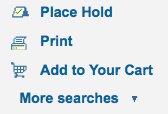
कोई फर्क नहीं पड़ता जो ऊपर लिंक की आप क्लिक करें अपनी होल्ड जगह के लिए आप एक ही होल्ड स्क्रीन पर लाया जाएगा।
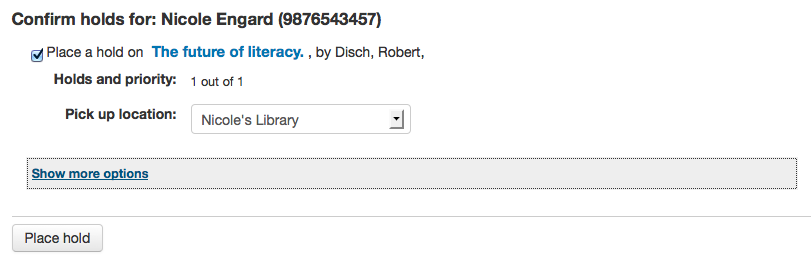
आइटम के बाईं ओर बॉक्स को चेक करें यदि आप पकड़ पर हाजिर करने के लिए करना चाहते हैं
शीर्षक रिकार्ड के लिए विस्तार पृष्ठ पर एक लिंक वापस शामिल
प्राथमिकता से पता चलता है जहां में रखती है इस होल्ड कतार गिर जाएगी
यदि आपके द्वारा अनुमति दी गई है OPACAllowUserToChooseBranch वरीयता के लिए संरक्षक चुन सकते हैं कि वे अपनी पकड़ कहाँ से बनाना चाहते हैं। उपलब्ध पिकअप स्थानों की सूची में वे सभी पुस्तकालय शामिल होंगे जिनमें लाइब्रेरी कॉन्फ़िगरेशन पृष्ठ पर 'हां' में 'पिकअप स्थान' सेट है।
आप और अधिक विकल्प देखने के लिए चाहते हैं, तो आप क्लिक कर सकते हैं 'अधिक विकल्प दिखाएं'
अधिक विकल्पों के साथ प्लेस होल्ड फॉर्म
यदि आपके पास है : ref: AllowHoldItemTypeSelection<AllowHoldItemTypeSelection-label> वरीयता 'अनुमति दें' पर सेट करें और रिकॉर्ड में एक से अधिक आइटम प्रकार संलग्न हैं, तो आपको एक विशिष्ट आइटम प्रकार पर होल्ड को सीमित करने का विकल्प चुनने का विकल्प दिखाई देगा
यदि आपके द्वारा अनुमति दी गई है: रेफ: OPACAllowHoldDateInFuture<OPACAllowHoldDateInFuture-label> वरीयता, 'होल्ड ऑन डेट ऑन स्टार्ट' कॉलम दिखाई देगा। यह क्षेत्र संरक्षक को भविष्य की तारीख पर अपनी होल्ड बनाने की अनुमति देता है।
डिफ़ॉल्ट रूप से प्रणाली में रखा रखती है जब तक निरस्त रहेगी, लेकिन अगर संरक्षक में एक तारीख 'होल्ड के बाद की जरूरत नहीं' भरता है तो होल्ड एक समय समाप्ति तिथि है।
महत्वपूर्ण
एक्सपायर्ड होल्ड को हटा दिया जाता है एक्सटेंडेड क्रोन जॉब, यह एक स्वचालित प्रक्रिया नहीं है और इसे आपके सिस्टम एडमिनिस्ट्रेटर द्वारा सेट किया जाना चाहिए
यदि द्वारा अनुमति दी गई है OpacHoldNotes वरीयता तो संरक्षक 'नोट्स संपादित करें' बटन पर क्लिक करके लाइब्रेरी के लिए अपनी धारणाओं के बारे में नोट्स छोड़ सकते हैं
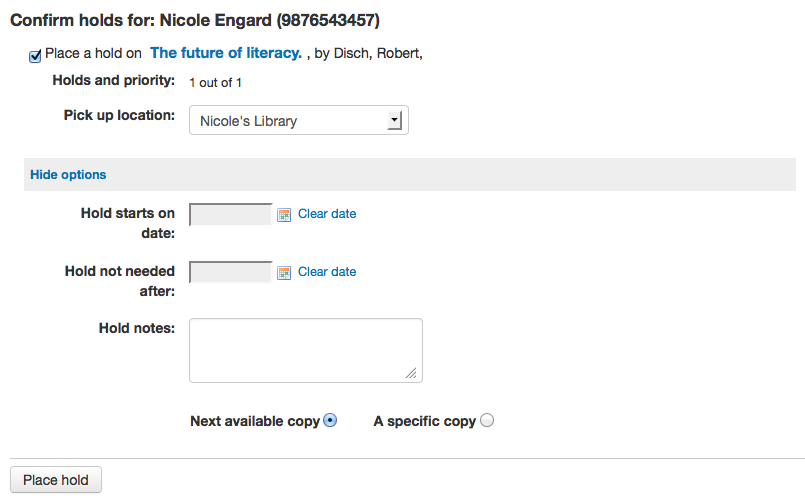
यदि EnableItemGroupHolds सिस्टम वरीयता 'सक्षम' करने के लिए सेट है।और रिकॉर्ड आइटम समूह, संरक्षक पूरे रिकॉर्ड या एक विशिष्ट आइटम पर अगले उपलब्ध आइटम के बजाय एक समूह के अगले उपलब्ध आइटम पर एक पकड़ रखने के लिए चुन सकता है।
आपके द्वारा आइटम के विशिष्ट नियमों के संबंध में आपके द्वारा निर्धारित नियमों के आधार पर परिसंचरण और जुर्माना नियम संरक्षक को यह चुनने की अनुमति दी जाएगी कि क्या अगली उपलब्ध कॉपी और/या एक विशिष्ट कॉपी पर होल्ड रखना है।
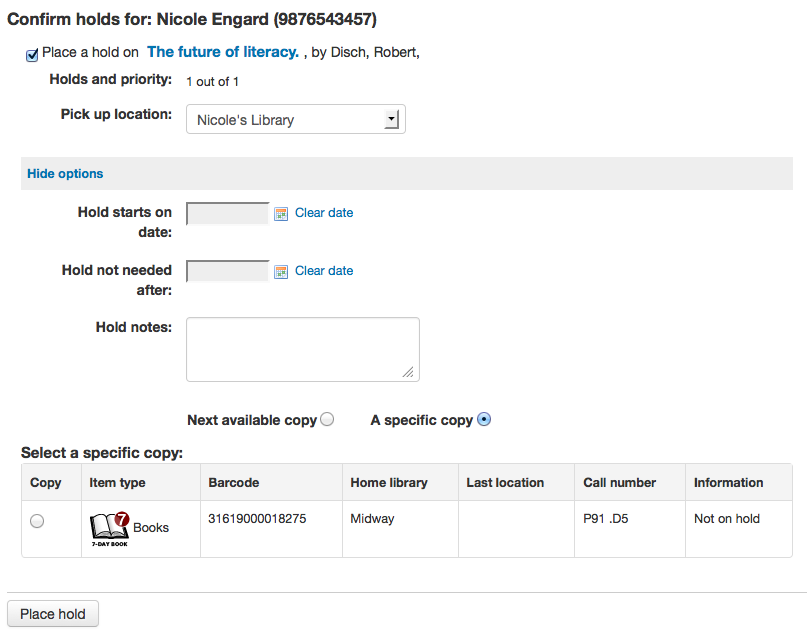
प्लेस होल्ड बटन पर क्लिक करने के बाद संरक्षक को उनके खाता पृष्ठ पर लाया जाएगा जहां वे अपने पास मौजूद सभी आइटम देखेंगे।
याद करने का अनुरोध
यदि आपकी लाइब्रेरी रिकॉल स्वीकार करती है (देखें रिकॉल सेट अप करना अधिक जानकारी के लिए), संरक्षक आइटम पर रिकॉल करने में सक्षम होंगे।
ओपेक में विभिन्न स्थानों पर रिकॉल का अनुरोध करने का विकल्प दिखाई देता है:
खोज के बाद परिणाम सूची में, प्रत्येक याद करने योग्य परिणाम के नीचे 'रिकॉल करें' विकल्प दिखाई देता है।
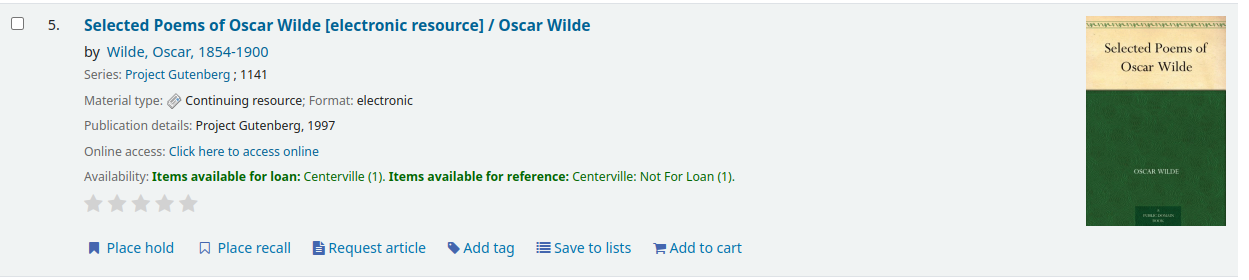
विस्तृत रिकॉर्ड में। विकल्पों में 'रिकॉल प्लेस' विकल्प स्क्रीन के दाईं ओर (या मोबाइल दृश्य में नीचे) दिखाई देता है
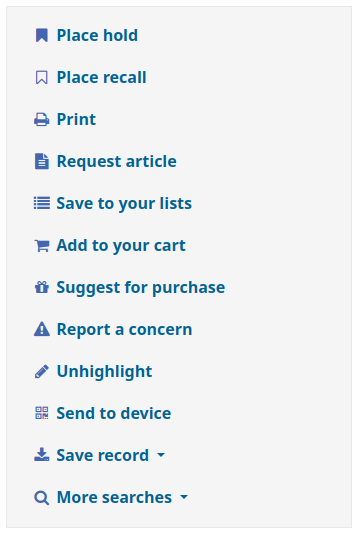
इनमें से कोई भी लिंक रिकॉल फॉर्म की ओर ले जाएगा।
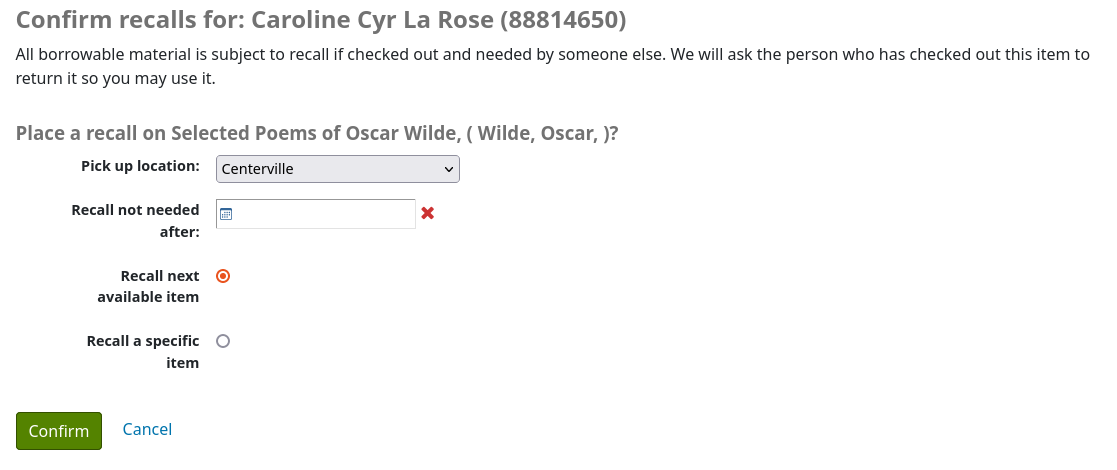
पिक अप लोकेशन: संरक्षक चुन सकते हैं कि वे अपने वापस बुलाए गए आइटम को कहाँ से उठाना चाहते हैं।
याद करने के बाद जरूरत नहीं है: यदि संरक्षक को एक निश्चित तिथि के बाद इस वस्तु की आवश्यकता नहीं है, तो वे इसे यहां दर्ज कर सकते हैं। उस तारीख के बाद रिकॉल अपने आप समाप्त हो जाएगा ( expire_recalls.pl cronjob के साथ)।
अगली उपलब्ध वस्तु को याद करें या किसी विशिष्ट वस्तु को याद करें: संरक्षक किसी भी वस्तु या किसी विशिष्ट वस्तु को वापस बुलाना चुन सकता है। यदि वे 'किसी विशिष्ट आइटम को याद करें' चुनते हैं, तो उन्हें सूची में आइटम का चयन करने के लिए कहा जाएगा।
Once the patron confirms their recall request, they will have get a message saying the the patron who currently has the item will be notified.
टिप्पणी
The notice sent to the patron who currently has the item is RETURN_RECALLED_ITEM. It can be edited in the Notices and slips tool.
The request will be added to the recalls tab in their account summary, as well as in their recall history list.
बढ़ी हुई सामग्री
टेगिंग
Depending on the settings for the TagsEnabled, TagsInputOnList and TagsInputOnDetail system preferences, patrons may be able to add tags to bibliographic records from the search results and/or from the bibliographic records' detail page.
If you are allowing patrons to add tags from the search results list (see TagsInputOnDetail), patron will see an 'Add tag' button below each result and a 'Tag' option at the top of the screen.
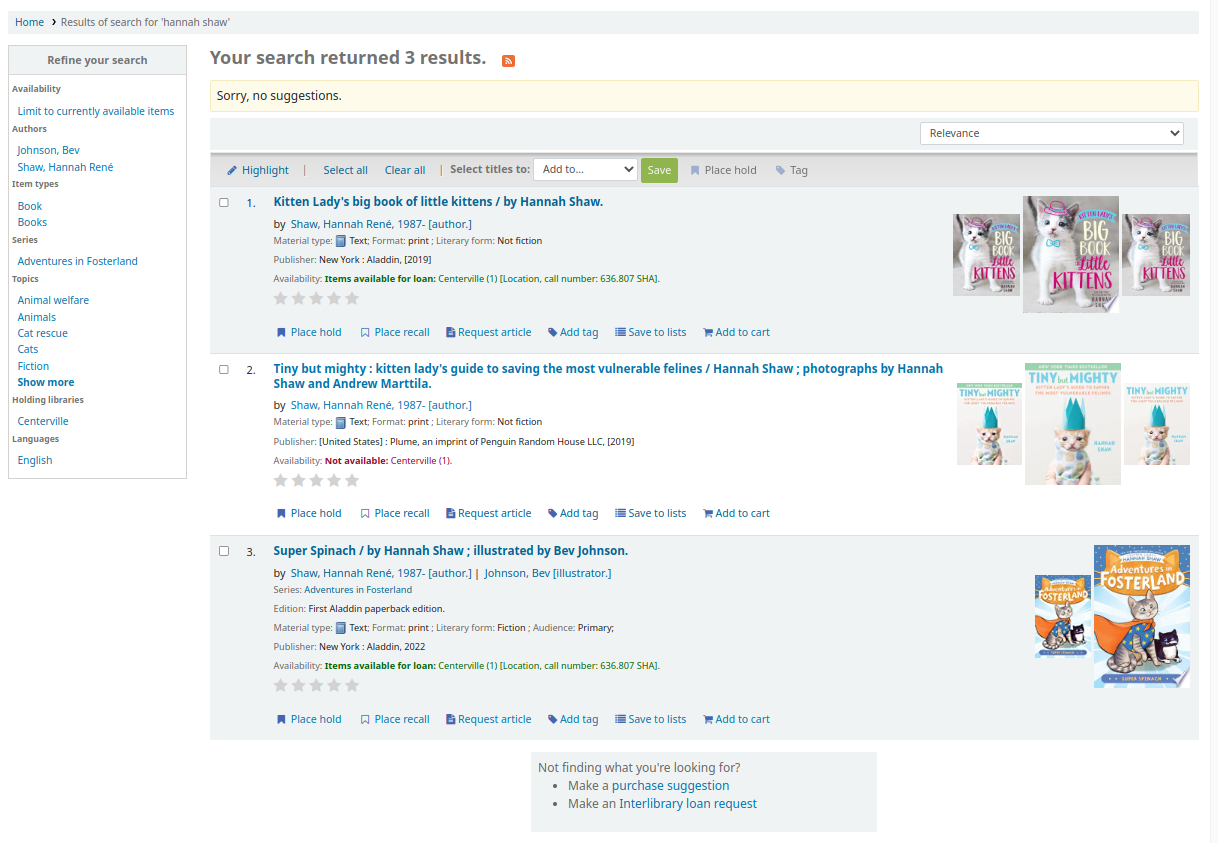
To add a tag to one item, click 'Add tag', type the tag or tags (separated by commas) in the 'New tag' box and click 'Add'. You will be presented with a confirmation of your tags being added.
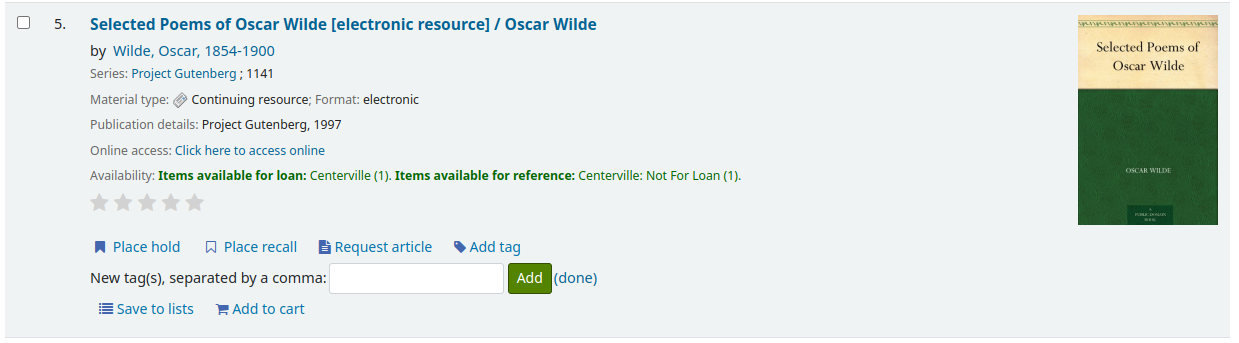
परिणाम से आप भी छोड़ दिया पर चेक बॉक्स पर क्लिक करें और उसके बाद शीर्ष पर 'टैग' बटन पर क्लिक करके थोक में आइटम टैग कर सकते हैं। बटन क्लिक करने के बाद यह आप आइटम आप का चयन किया है की सभी को टैग को जोड़ने के लिए एक इनपुट बॉक्स में बदल जाएगा।
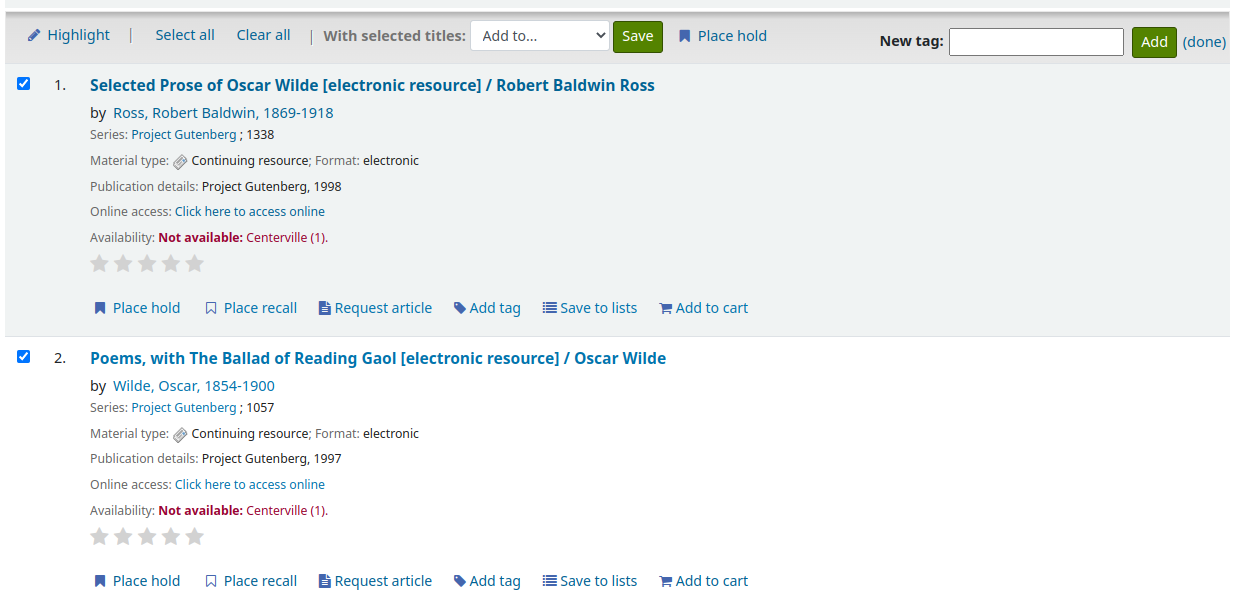
If the TagsInputOnDetail system preference is enabled, patrons will also have the possibility to add tags from a list and from the cart.
If the TagsInputOnDetail system preference is enabled, patrons will have the possibility of adding tags from the record detail page by clicking the 'Add tag(s)' link. The link will be replaced by an input box.
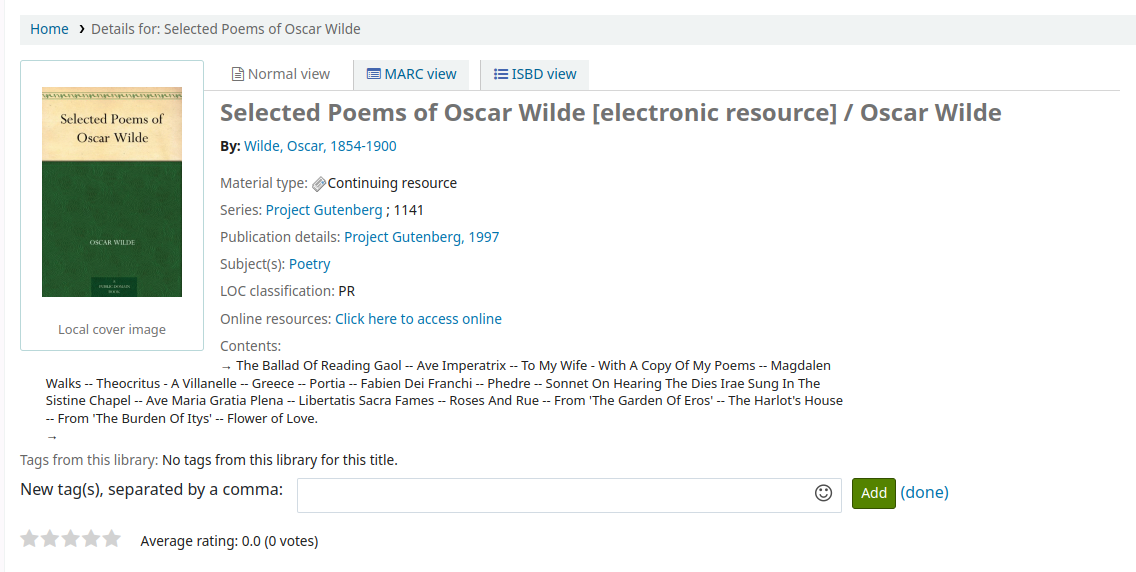
Emojis can also be included using the emoji picker when adding tags from the record detail page.
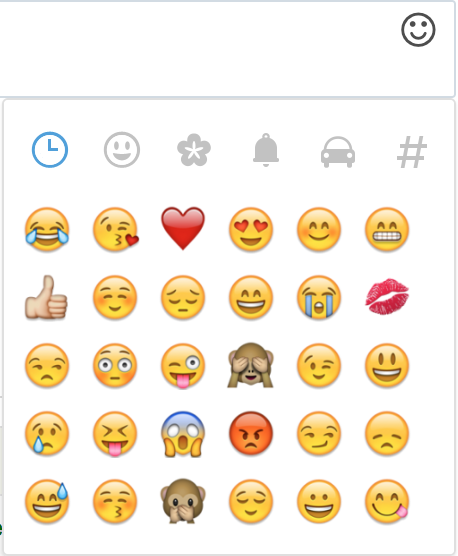
जोटेरो
ज़ोटरो एक फ़ायरफ़ॉक्स ऐड है जो ग्रंथसूची की बचत और उत्पन्न करने की अनुमति देता है। Http://zotero.org पर ज़ोटरो के बारे में और जानें।
जब Koha ओपेक में खोज परिणामों पर, यदि आप Zotero स्थापित है, तो आप URL के दाईं ओर एड्रेस बार में एक फ़ोल्डर आइकन देखेंगे। उस फ़ोल्डर पर क्लिक पृष्ठ पर शीर्षक की एक सूची खुल जाएगा आप Zotero में जोड़ने के लिए से लेने के लिए।
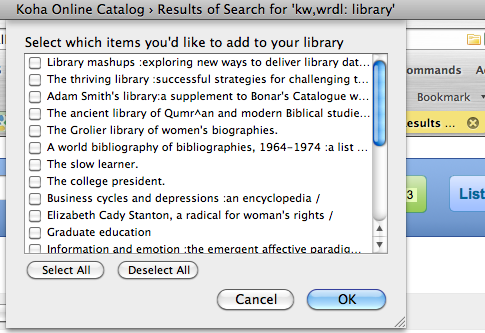
खिताब आप Zotero में जोड़ने के लिए और फिर 'ठीक' बटन क्लिक करें का चयन करें। इस Zotero के लिए शीर्षक जोड़ देगा। आप अपने Zotero पुस्तकालय खोलने के द्वारा शीर्षक देख सकते हैं।
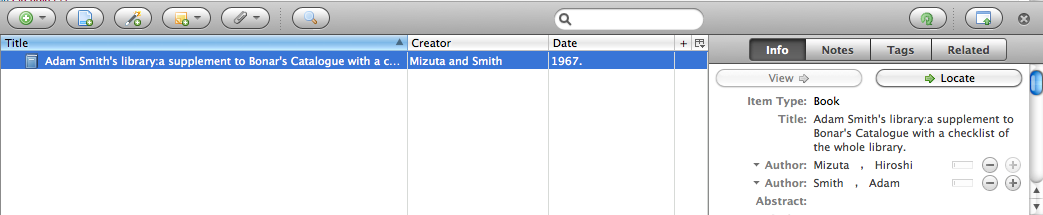
कस्टम आरएसएस फ़ीड
उपयोग करते हुए RSS क्रॉन जॉब को फीड करता है आप किसी भी SQL क्वेरी के लिए RSS फ़ीड (उदाहरण के लिए एक नया अधिग्रहण RSS फ़ीड) उत्पन्न कर सकते हैं। RSS XML दस्तावेज़ बनाने के लिए कमांड लाइन पर क्रॉन जॉब चलाई जाती है।
उत्पादन एक निर्देशिका ओपेक (या स्टाफ) वेब इंटरफेस के लिए सुलभ में रखा जाना चाहिए, ताकि उन आरएसएस फ़ीड डाउनलोड कर सकते हैं।
misc/cronjobs/rss.pl lastAcquired.conf: उपयोग का एक उदाहरण पर पाया जा सकता है
आम तौर पर फ़ीड को अप-टू-डेट रखने के लिए आरएसएस क्रॉन जॉब को समय-समय पर (जैसे, दैनिक) चलाया जाना चाहिए।
विन्यास फ़ाइल (जैसे, lastAcquired.conf) सूचियों
टेम्पलेट फ़ाइल के नाम का उपयोग करने के लिए
आउटपुट फाइल का पथ
एसक्यूएल क्वैरी
RSS cron जॉब SQL क्वेरी को रन करता है, फिर आउटपुट फाइल बनाने के लिए टेम्पलेट के माध्यम से क्वेरी के आउटपुट को फीड करता है।
महत्वपूर्ण
कस्टम RSS फ़ीड्स का उपयोग करने के लिए आपको चालू करना होगा RSS क्रॉन जाब्स.
ओपेक स्व पंजीकरण
If you allow it, patrons can register for their own accounts via the OPAC. If you have the PatronSelfRegistration preference set to 'Allow' then patrons will see a link to register below the log in box.
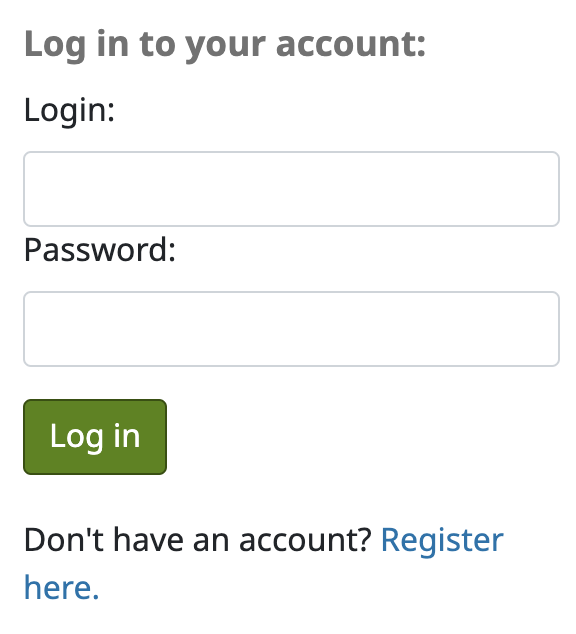
जब संरक्षक 'यहां पंजीकरण करें' लिंक पर क्लिक करता है तो उन्हें पंजीकरण पृष्ठ पर लाया जाएगा। पंजीकरण पृष्ठ पर विकल्प संपादन द्वारा नियंत्रित किया जा सकता है the PatronSelfRegistrationBorrowerMandatoryField and the PatronSelfRegistrationBorrowerUnwantedField वरीयताए.
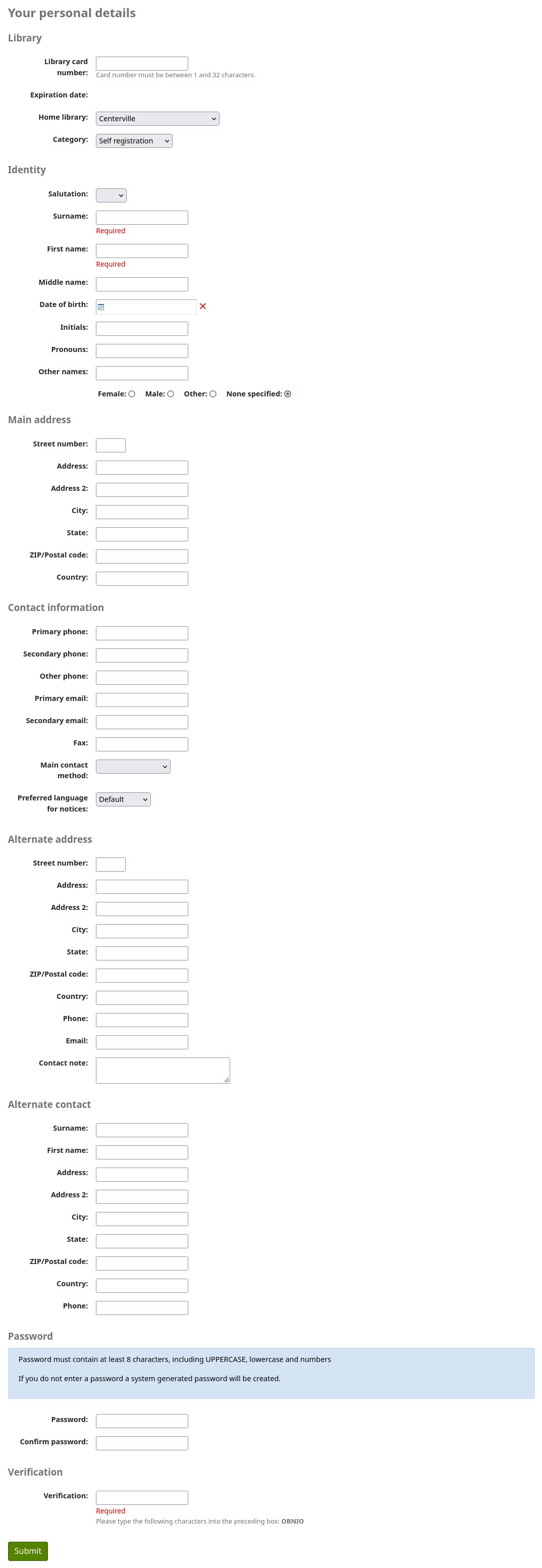
Once the patron has submitted their registration they will either be sent an email to confirm their account (if you have the PatronSelfRegistrationVerifyByEmail preference to require this) or presented with their new username and password. If the PatronSelfRegistrationPrefillForm system preference is set to 'Show and prefill', they will be presented with the prefilled login form.
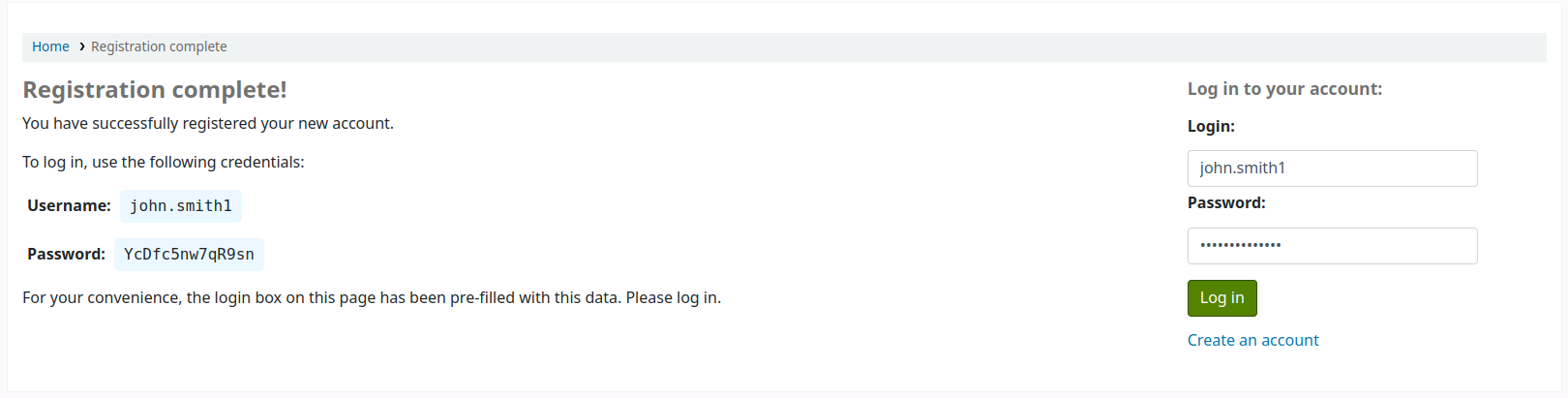
You can add additional instructions on this page by creating an HTML customization with the display location 'PatronSelfRegistrationAdditionalInstructions'.
To be notified when a patron registers via the OPAC, use the EmailPatronRegistrations system preference.
इस तरह से पंजीकृत संरक्षक पुस्तकालय द्वारा आवंटित जब तक एक एक cardnumber नहीं होगा, लेकिन तुरंत सभी ओपेक कार्यक्षमता का उपयोग करना होगा। इस कारण यह है कि आप की सिफारिश की है:
एक प्रावधान स्थापित करें: रेफरी: मौजूदा संरक्षक श्रेणी का उपयोग करने के बजाय स्वयं पंजीकृत संरक्षक (जैसे 'स्वयं पंजीकृत) के लिए' संरक्षक श्रेणी <adding-a-patron-category-label> 'और उस मान को निर्धारित करें :ref:`PatronSelfRegistrationDefaultCategory`<PatronSelfRegistrationDefaultCategory-label> वरीयता
इस संरक्षक श्रेणी में न्यूनतम परिसंचरण विशेषाधिकार दें :ref:`परिसंचरण और जुर्माना नियम<circulation-and-fines-rules-label>' (जैसे कि जोड़े को अनुमति देना, लेकिन कोई चेक आउट नहीं)
यही कारण है कि जिस तरह से संरक्षक या तो सत्यापित करने के लिए उनकी पहचान पहले एक cardnumber और आइटम बाहर की जाँच करने के लिए या पुस्तकालय उन्हें स्वयं पंजीकृत संरक्षक के लिए उपलब्ध कराने से पहले कार्डनंबर पैदा करने पर आंतरिक नीति के साथ आने के लिए होगा की क्षमता दे दी पुस्तकालय में आना होगा। एक बार जब यह किया जाता है कि एक पुस्तकालय अधिक उपयुक्त है (यह एक वयस्क, निवासी, अनिवासी, छात्र, आदि हो सकता है) के लिए श्रेणी बदलने के लिए और एक कार्डनंबर /बारकोड जोड़ सकते हैं।
मेरा खाता
यदि :ref:`opacuserlogin`<opacuserlogin-label> सिस्टम वरीयता 'अनुमति दें' पर सेट है, संरक्षक लॉग इन कर सकते हैं और अपने खाते तक पहुंच सकते हैं।
एक बार लॉग इन करने के बाद संरक्षकों को उनके खाता सारांश . पर लाया जाता है.
यदि संरक्षक लॉग इन करते समय होम पेज तक पहुंचते हैं, और OPACUserSummary को 'दिखाएँ' पर सेट किया जाता है, तो वे लॉगिन फ़ील्ड के बजाय अपने खाते का एक छोटा सारांश देखेंगे।
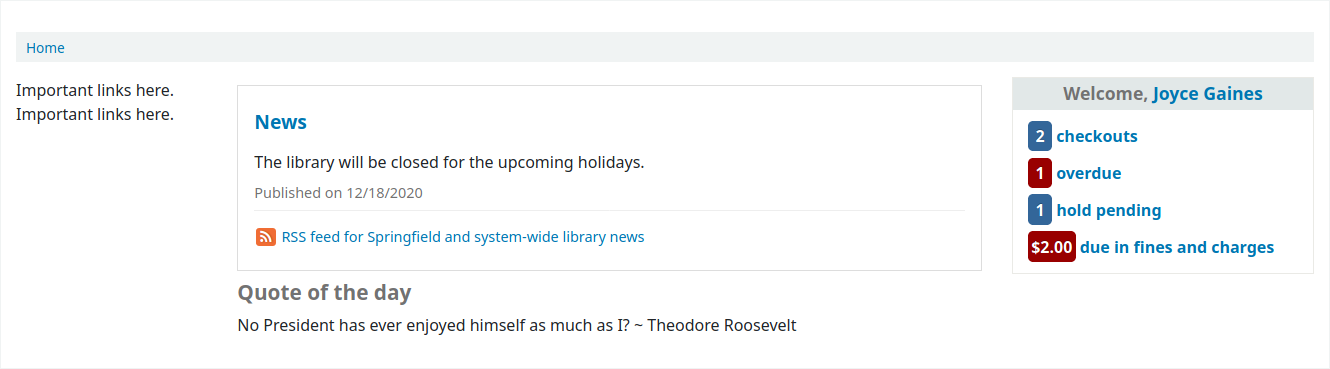
If OPACShowSavings is set to display savings in the summary box, this summary section will also contain the savings the patron made by using the library rather than purchasing the items.
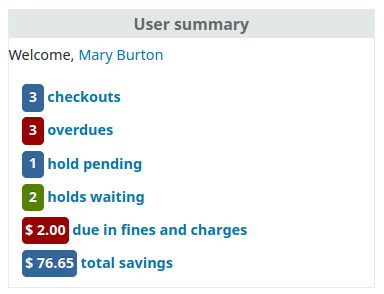
ओपेक के किसी भी पृष्ठ से, पृष्ठ के शीर्ष दाईं ओर उनके नाम पर क्लिक करने से संरक्षक उनके खाते में वापस आ जाएगा।
अपना पासवर्ड रीसेट करना
यदि आपके पास OpacResetPassword सिस्टम वरीयता 'अनुमति दें' पर सेट है, तो संरक्षक 'अपना पासवर्ड भूल गए?' पर क्लिक करके अपना पासवर्ड रीसेट कर सकते हैं। लॉगिन बॉक्स के नीचे लिंक मिला।
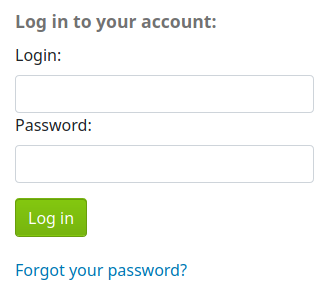
एक बार क्लिक करने के बाद, उन्हें एक फॉर्म दिया जाएगा जिसमें उनका उपयोगकर्ता नाम और उनका ईमेल पता पूछा जाएगा।
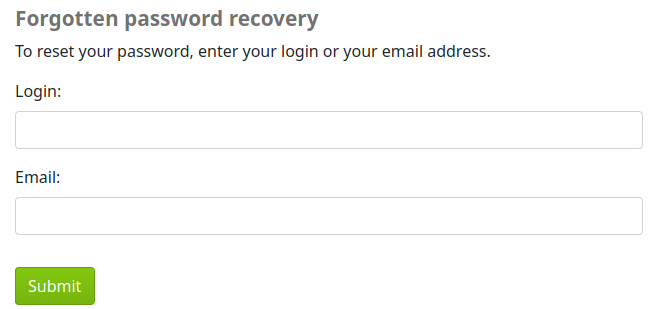
चेतावनी
संरक्षकों के पास अपना पासवर्ड रीसेट करने के लिए फ़ाइल पर एक ईमेल पता ** होना चाहिए। अगर उनकी फ़ाइल में पहले से कोई ईमेल पता नहीं है, तो उन्हें एक त्रुटि संदेश मिलेगा
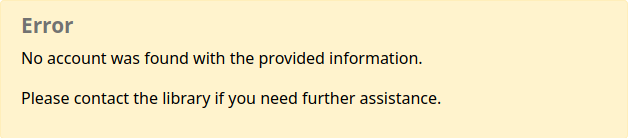
सिस्टम तब पासवर्ड को रीसेट करने के लिए संरक्षक निर्देशों को ईमेल करेगा।
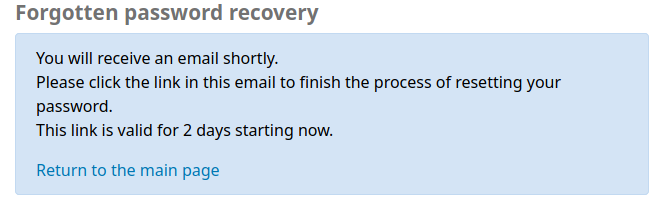
ईमेल की सामग्री को : Ref: नोटिस और स्लिप्स टूल <notices-and-slips-label> के साथ कटोमाइज़ किया जा सकता है। पत्र का कोड PASSWORD_RESET है।
If the NotifyPasswordChange system preference is enabled, the patron will receive a notification indicating their password was changed.
The content of that email can be customized with the Notices and slips tool. The code of the letter is PASSWORD_CHANGE.
मेरे सारांश
'आपका सारांश' टैब से, संरक्षक लाल रंग में हाइलाइट की गई अतिदेय वस्तुओं के साथ वे सभी आइटम देखेंगे जिन्हें उन्होंने चेक आउट किया है।
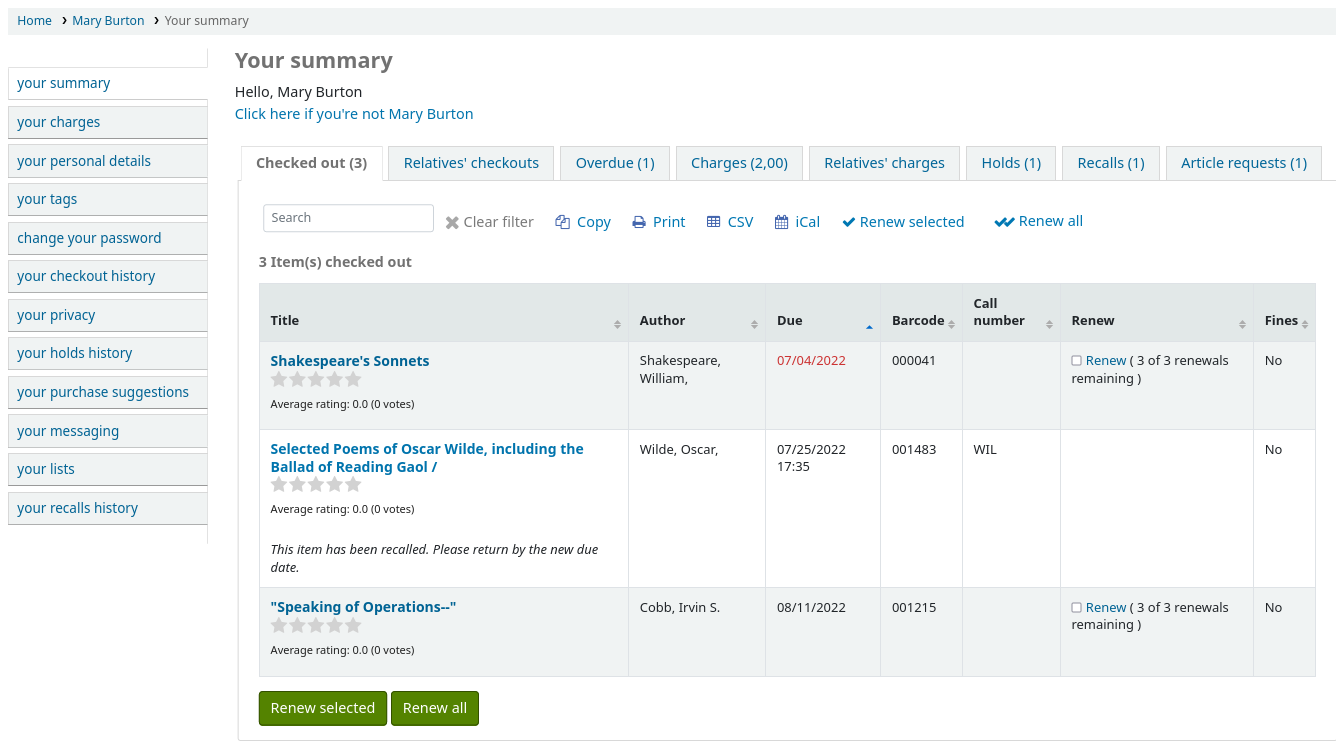
OPAC messages and OPAC notes will be displayed at the top of this page. For OPAC messages, the patron will have the option to dismiss the message. This will hide the message from their OPAC account and mark it as read, but it will not delete the message.

You can add content to this page with the OpacMySummaryNote HTML customization location. Content added there will appear above the patron's summary and below the welcome message.

If OPACShowSavings is set to display savings in the 'your summary' page, this section will also contain the savings the patron made by using the library rather than purchasing the items.

यदि OpacRenewalAllowed को 'अनुमति दें' पर सेट किया गया है, तो संरक्षक ओपेक से अपने चेकआउट का नवीनीकरण करने में सक्षम होंगे।
यदि संरक्षक के पास OPACFineNoRenewals में निर्धारित मूल्य से अधिक शुल्क लंबित हैं, तो एक नोट प्रदर्शित होगा जिसमें बताया जाएगा कि नवीनीकरण नहीं किया जा सकता है।

एक नोट प्रदर्शित करेगा कि संरक्षक अपने चार्ज maxoutstanding सिस्टम प्राथमिकता के कारण से अधिक शुल्क के कारण होल्ड नहीं कर सकता है।

यदि AllowPatronToControlAutoRenewal को 'संरक्षकों को अनुमति दें' पर सेट किया गया है, तो संरक्षक यह चुनने में सक्षम होंगे कि वे अपने चेकआउट को स्वचालित रूप से नवीनीकृत करना चाहते हैं या नहीं। यदि वे 'हां' चुनते हैं, तो जिन आइटम्स के लिए सर्कुलेशन नियमों में स्वत: नवीनीकरण सक्षम है, वे अपेक्षित रूप से नवीनीकृत हो जाएंगे। यदि वे 'नहीं' चुनते हैं, तो इस संरक्षक के चेकआउट पर लागू होने वाले स्वत: नवीनीकरण नहीं होंगे।

यदि आपके पास HTML में दर्ज किया गया है OPACMySummaryHTML वरीयता तो आप 'दिनांक' कॉलम के दाईं ओर देखेंगे।
सलाह
By default, the barcode is not displayed in the patron's checkout table on the OPAC. If your patrons would like to see the items barcodes on their list of checked out items you can set up a patron attribute with the value of SHOW_BCODE and authorized value of YES_NO.
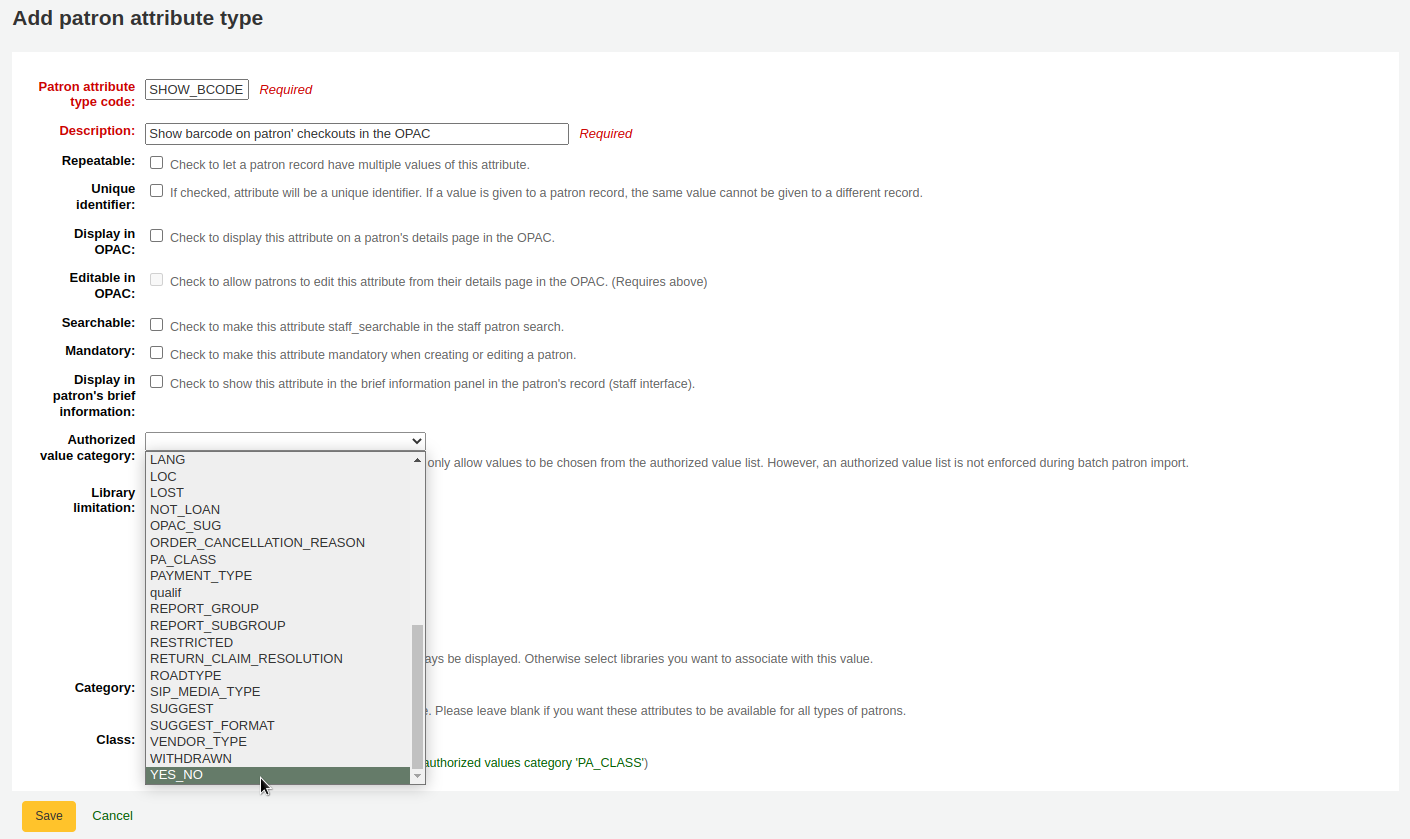
Then, on the patron's record set the value for SHOW_BCODE to 'Yes'.
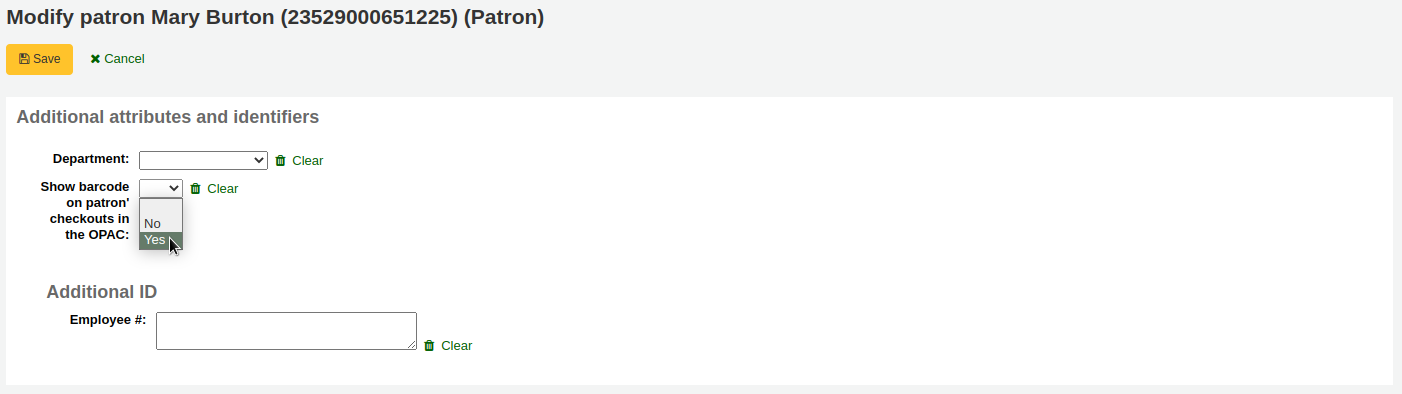
This will add a column to the checkout summary in the OPAC that shows the patron the barcodes of the items they have checked out.
If you would like your patrons to leave a note on an item they have checked out AllowCheckoutNotes preference must be set to allow.
In the patron's summary of checkouts, there will be an added column to allow the patron to leave a note (for example: missing first page, or DVD is scratched).
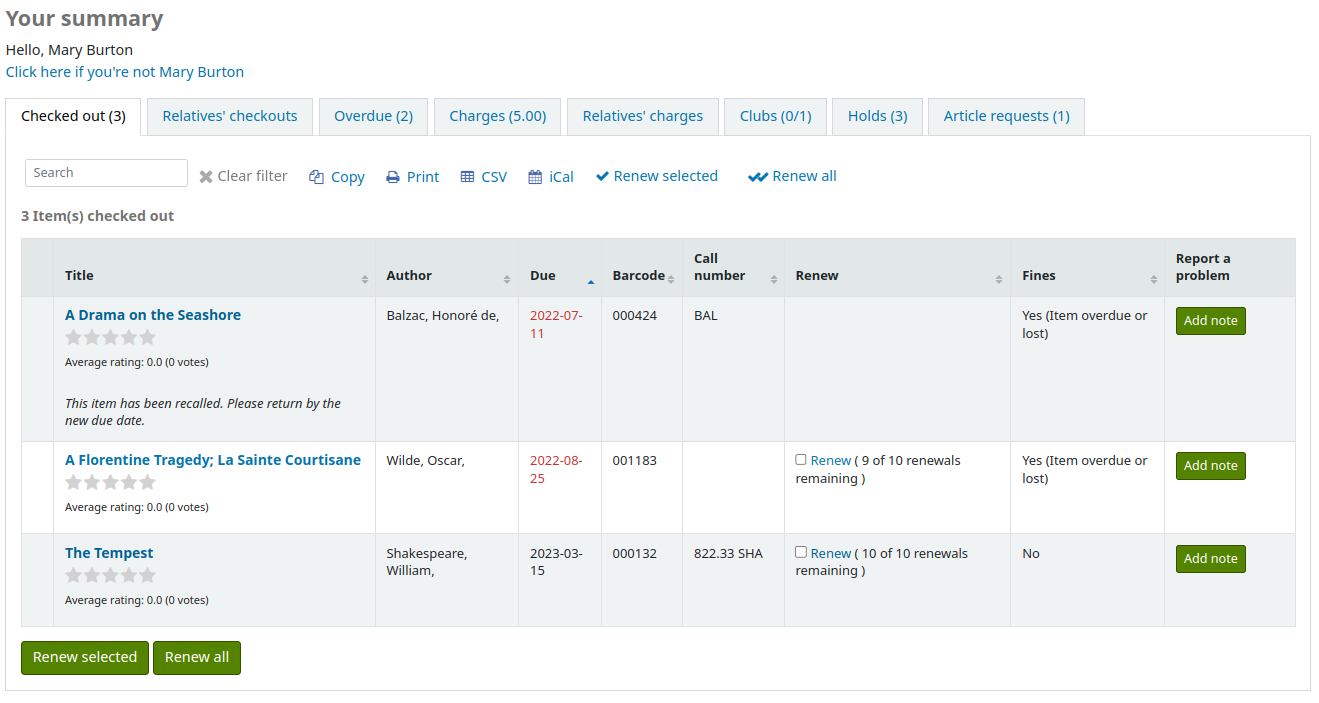
जब संरक्षक 'नोट जोड़ें' पर क्लिक करता है, तो वे इस चेकआउट के बारे में एक नोट लिखने में सक्षम होंगे।।
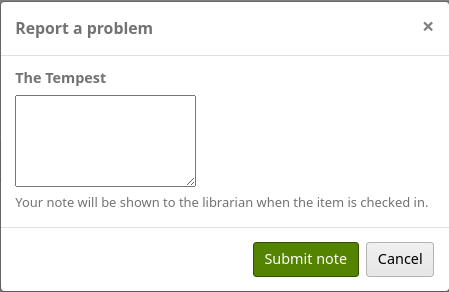
Staff will be able to see and manage checkout notes from the staff interface.
यदि उनकी गारंटी ने उनकी गोपनीयता के माध्यम से इसकी अनुमति दी है, या वैकल्पिक रूप से, यदि कर्मचारियों को AllowStaffToSetCheckoutsVisibilityForGuarantor प्रणाली के साथ स्टाफ़ इंटरफ़ेस में इस गोपनीयता सेटिंग को बदलने की अनुमति है वरीयता और यह सेटिंग चालू है, जब गारंटर लॉग इन करता है तो उन्हें अपने सारांश टैब पर "रिश्तेदारों के चेकआउट" लेबल वाला एक टैब दिखाई देगा।
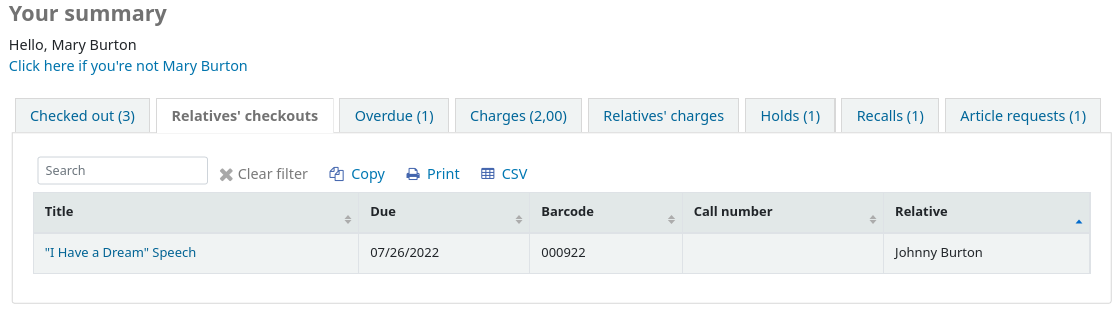
'अतिदेय' टैब पर क्लिक केवल आइटम है कि अतिदेय हैं दिखाएगा।
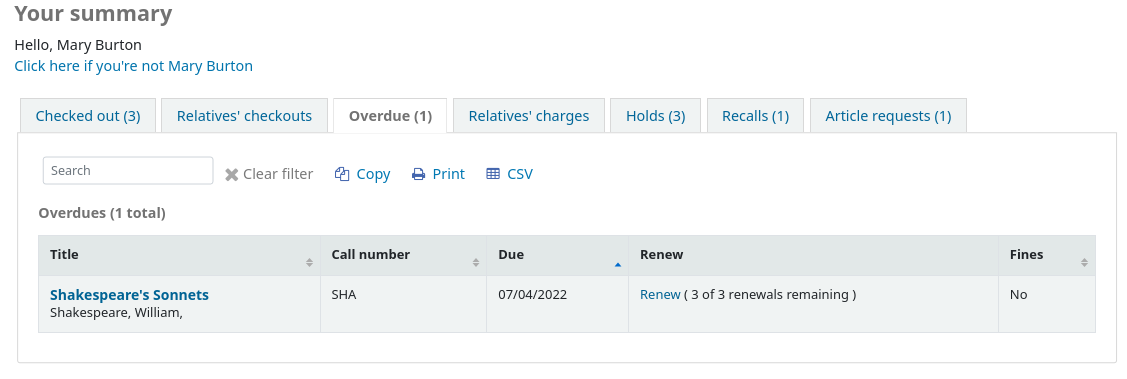
'जुर्माना' टैब कुल मिलाकर दिखाएगा कि संरक्षक क्या बकाया है। कुल पर क्लिक करने से वे 'आपके जुर्माना' टैब पर पहुंच जाएंगे, जहां उन्हें अपने जुर्माना और बिल का पूर्ण विराम दिखाई देगा। यदि आप अपने पुस्तकालय में जुर्माना नहीं लगाते हैं, तो आप इन टैब के प्रदर्शन को ref: Ref: OPACFinesTab<OPACFinesTab-label> को 'अनुमति न दें' के लिए प्राथमिकता देकर बंद कर सकते हैं।
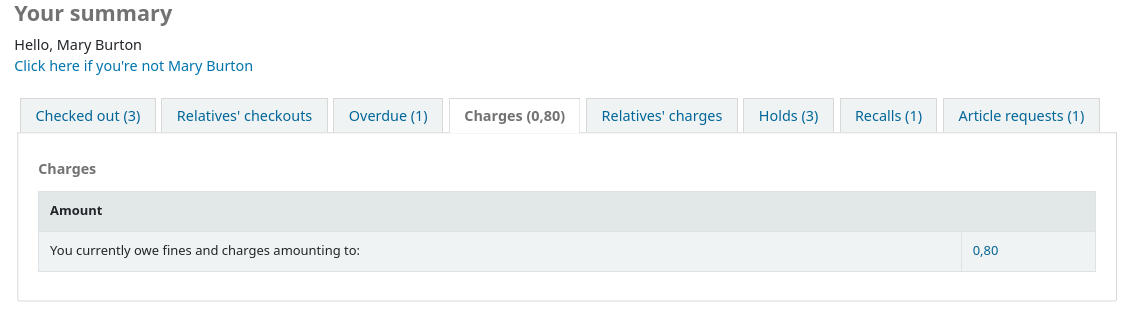
यदि उनकी गारंटी ने उनकी गोपनीयता के माध्यम से इसकी अनुमति दी है, या वैकल्पिक रूप से, यदि कर्मचारियों को AllowStaffToSetFinesVisibilityForGuarantor प्रणाली के साथ स्टाफ़ इंटरफ़ेस में इस गोपनीयता सेटिंग को बदलने की अनुमति है वरीयता और यह सेटिंग चालू है, जब गारंटर लॉग इन करता है तो उन्हें अपने सारांश टैब पर "रिश्तेदारों के शुल्क" लेबल वाला एक टैब दिखाई देगा।
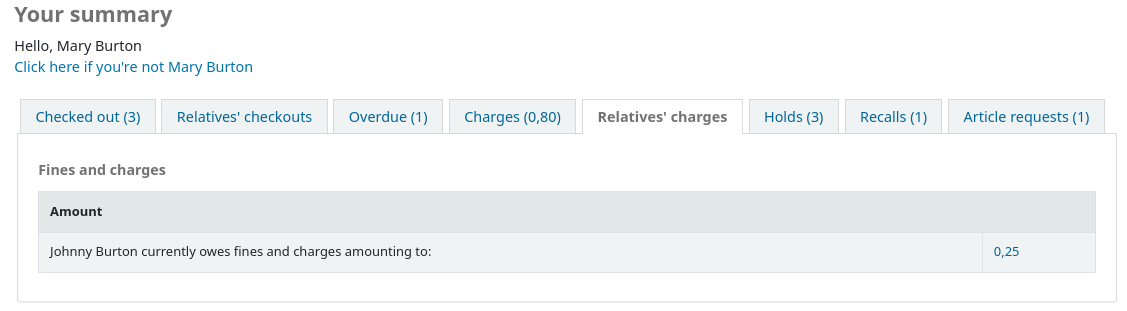
The 'Clubs' tab shows all ongoing clubs which allow public enrollment. From here, patrons can enroll in clubs by clicking the 'Enroll' button.
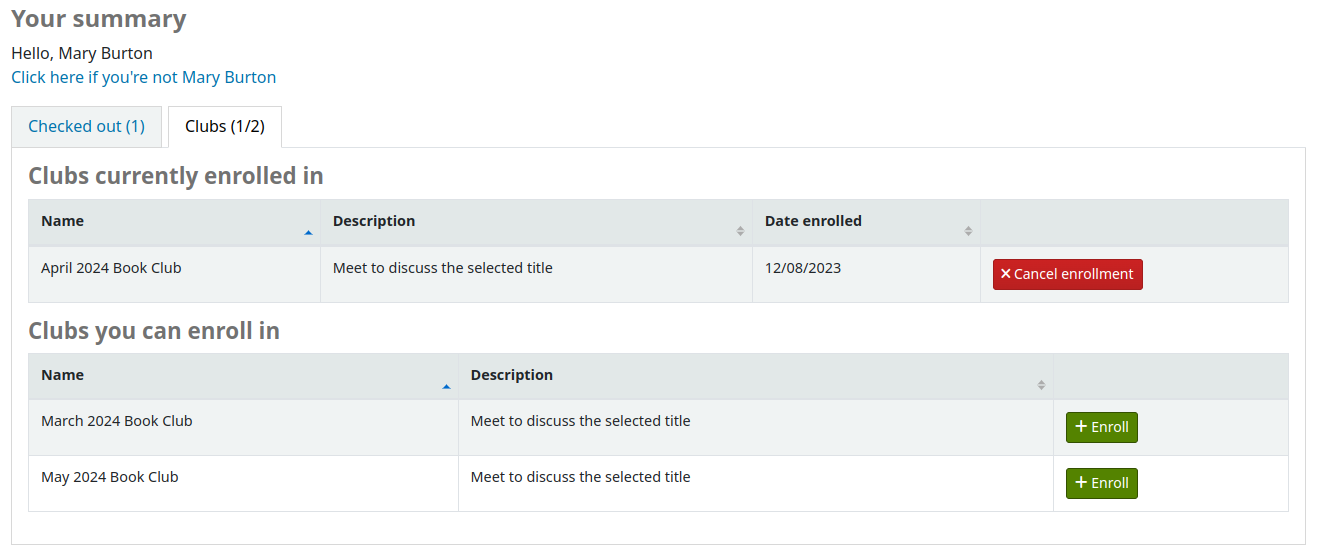
'होल्ड' टैब संरक्षक को उन सभी वस्तुओं की स्थिति दिखाता है जो उनके पास होल्ड पर हैं।
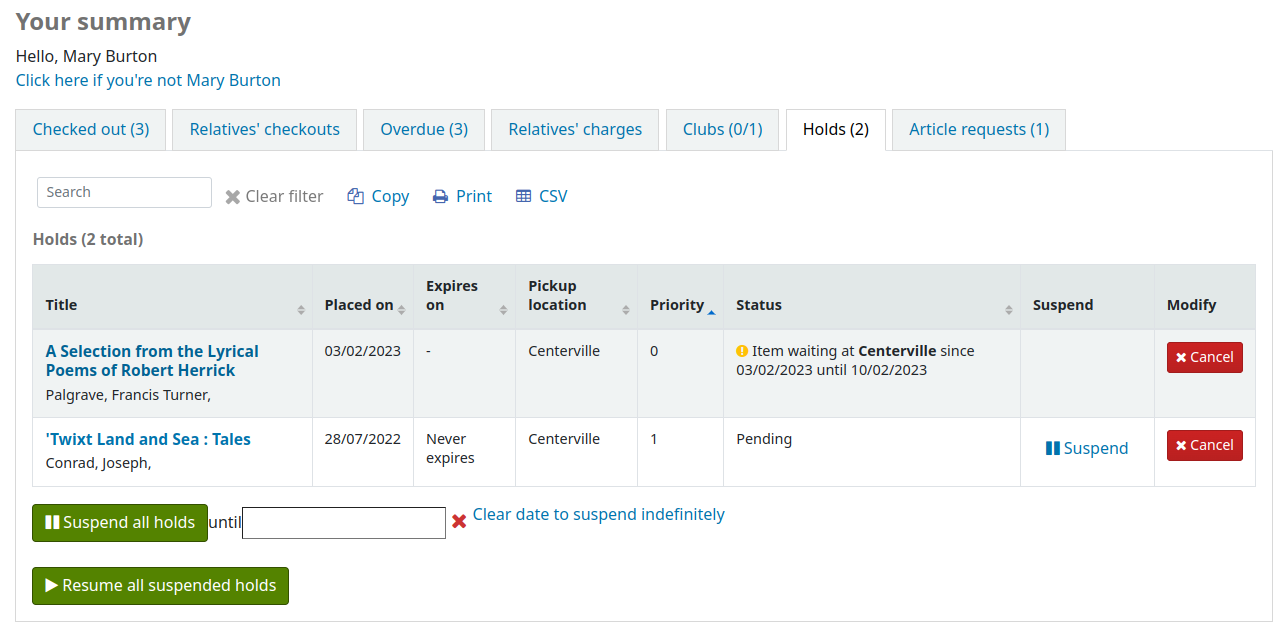
Depending on the value of the SuspendHoldsOpac system preference, patrons can suspend their own holds if they are not in transit or already waiting for them. When they click 'Suspend' they will be presented with the option to choose a date for their hold to resume.
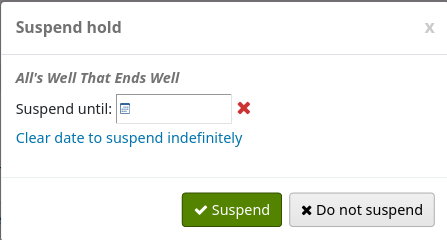
उन्होंने यह भी निलंबित कर सकते हैं उनके के सभी रखती है अनिश्चित काल के लिए या एक विशिष्ट तिथि तक यदि वे पृष्ठ के तल पर निलंबित विकल्प भरने से चुनें।
टिप्पणी
If the AutoResumeSuspendedHolds system preference is set to "Don't allow", patrons will not have the option to put an end date on the hold suspension.
From this tab, patrons can also cancel holds. Depending on the waiting hold cancellation policy, they may also be able to cancel holds that are already waiting for them.
Depending on the value of the OPACAllowUserToChangeBranch system preference, the patron may be able to change the pickup library of holds. When one or more status is selected in the system preference, a 'Change' link will appear under the current pickup library's name for holds that have that status.
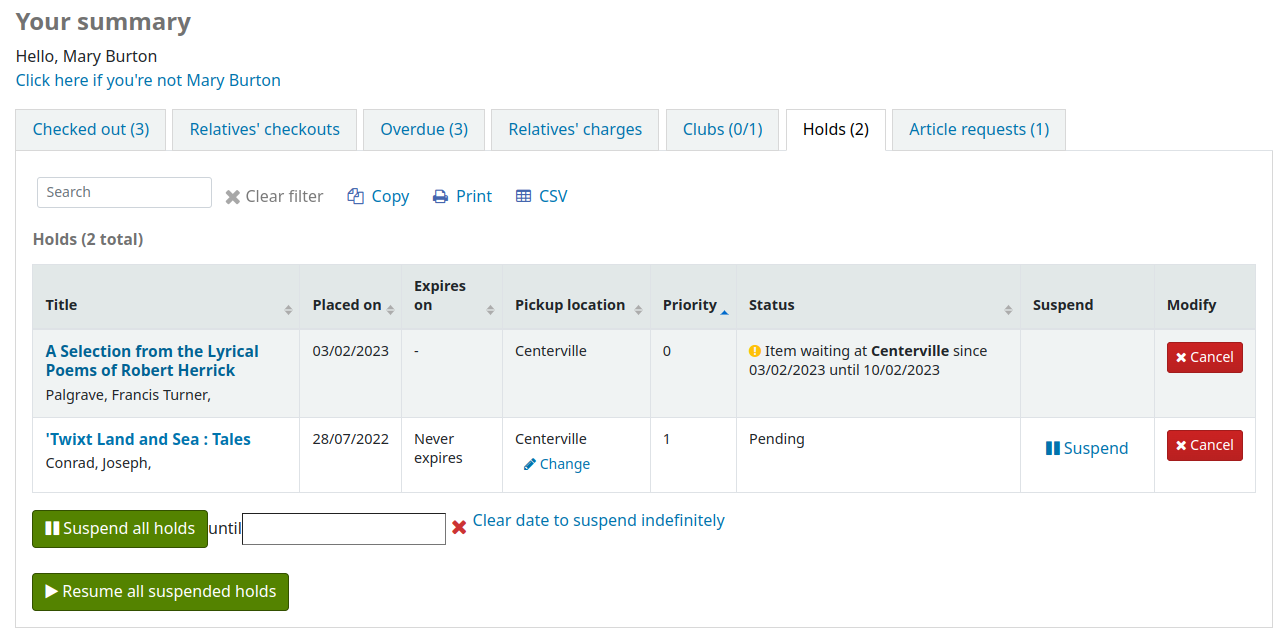
When the patron clicks on the 'Change' link, there is a pop-up with a selection of libraries that allow hold pickups.
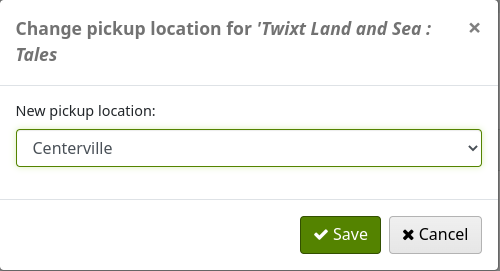
यदि आपकी लाइब्रेरी रिकॉल की अनुमति देती है, तो संरक्षक 'रिकॉल' टैब में उनके द्वारा अनुरोधित रिकॉल और उनकी विभिन्न स्थितियों को देख सकता है।
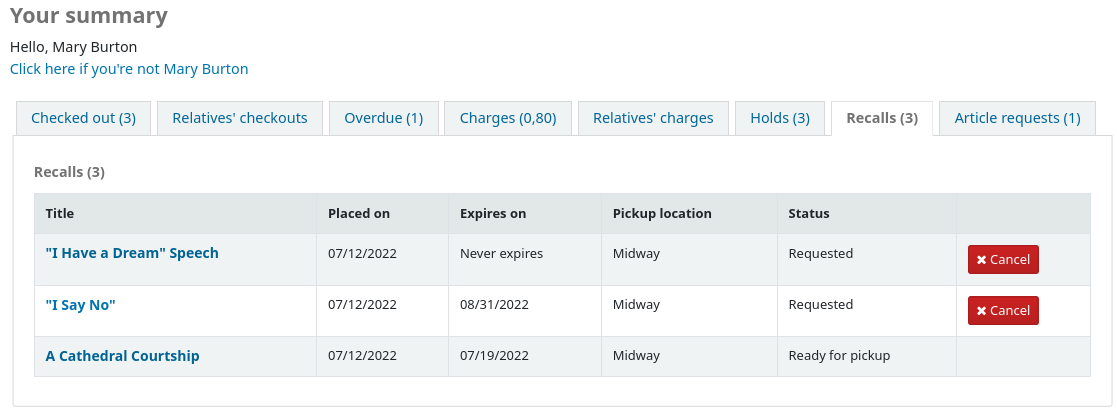
संरक्षक 'रद्द करें' बटन पर क्लिक करके किसी रिकॉल को रद्द कर सकता है, बशर्ते कि वह पहले से ही पिकअप की प्रतीक्षा नहीं कर रहा हो।
संरक्षक झंडे
If you have flagged your patron's account they may see one of the following error messages at the top of their account.
कार्ड खो गया के रूप में चिह्नित

प्रश्न में संरक्षक पता
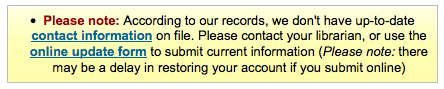
नोट
इस त्रुटि संदेश में अद्यतन फ़ॉर्म का लिंक शामिल नहीं होगा यदि आपके पास है OPACPatronDetails को अनुमति न दें 'पर सेट करें
संरक्षक प्रतिबंधित चिह्नित

आपका जुर्माना
यदि आपका पुस्तकालय शुल्क बाईं ओर के अगले टैब पर जुर्माना लगाता है तो वह 'आपका जुर्माना' है। इस टैब को खोलने से संरक्षक को लाइब्रेरी में उनके लेखांकन का पूरा इतिहास दिखाई देगा।
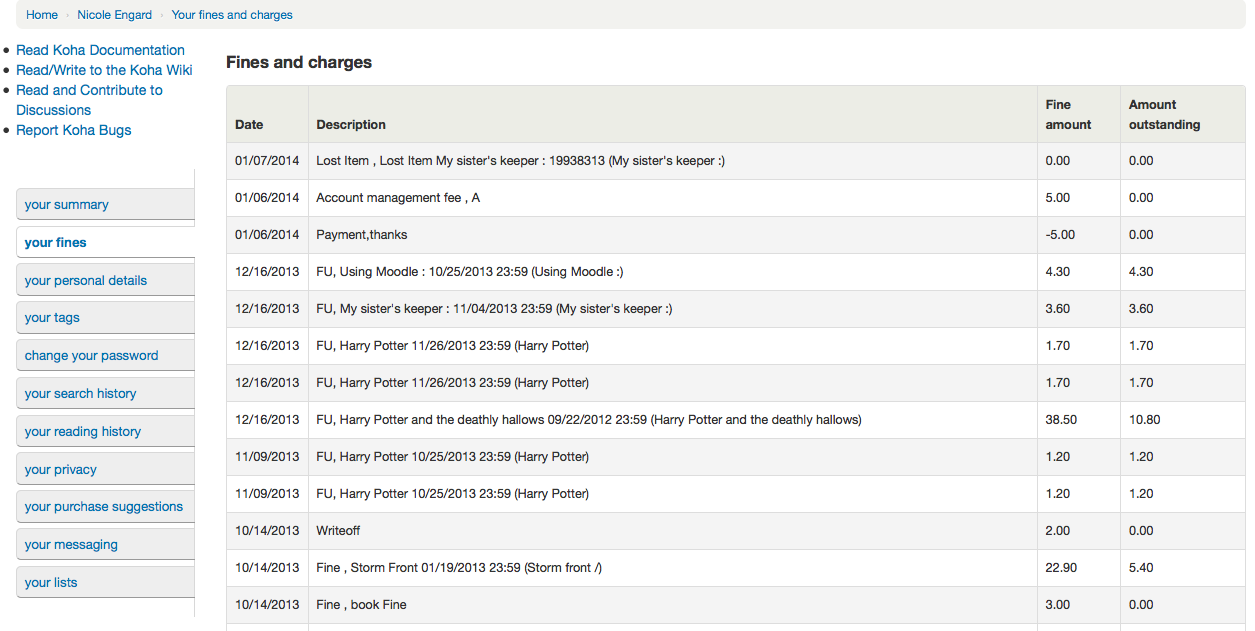
यदि आप संरक्षक को पेपैल का उपयोग करके अपनी जुर्माना अदा करने की अनुमति दे रहे हैं EnablePayPalOpacPayments वरीयता प्रत्येक जुर्माना के बाईं ओर चेकबॉक्स को बकाया राशि के साथ चेकबॉक्स होगा.
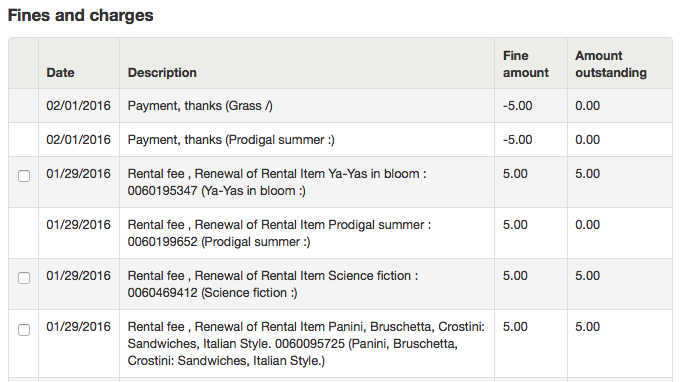
निचले हिस्से में संरक्षक को उनके द्वारा चेक किए गए आइटमों के लिए पेपैल के साथ भुगतान करने का विकल्प दिखाई देगा
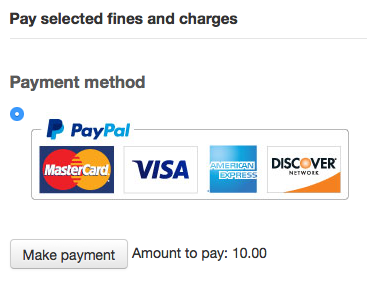
भुगतान के बाद उन्हें एक पुष्टि के साथ प्रस्तुत किया जाएगा
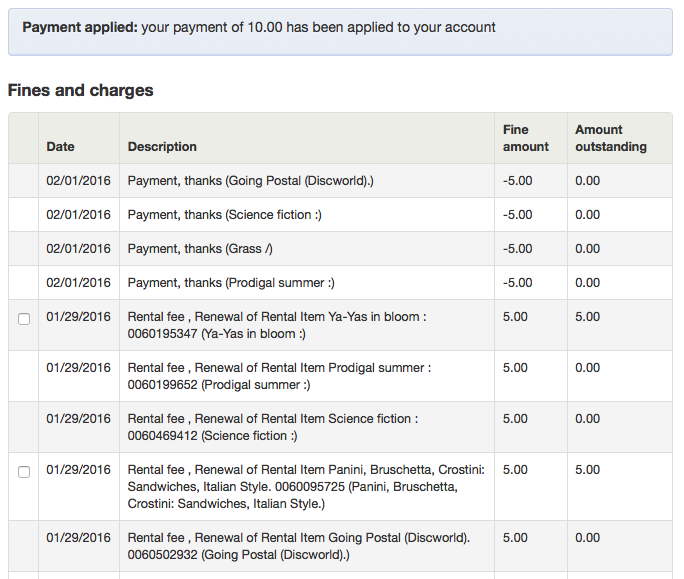
और आप देखेंगे कि पेपैल का उपयोग स्टाफ के पक्ष में किया गया था.
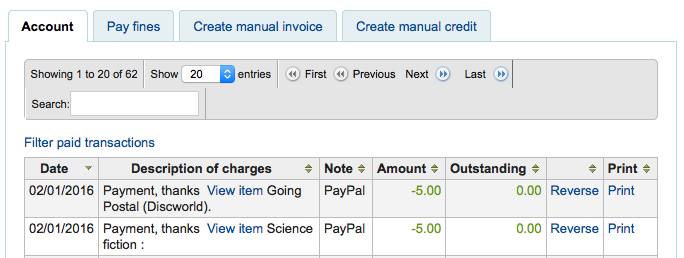
आपका व्यक्तिगत विवरण
यदि आपके पास आपका: ref: OPACPatronDetails<OPACPatronDetails-label> 'वरीयता' अनुमति 'पर सेट है, तो आपके संरक्षक' आपकी व्यक्तिगत जानकारी 'टैब पर क्लिक करके अपनी संपर्क जानकारी के साथ एक फॉर्म भरेंगे। आप यह देख सकते हैं कि कौन से फ़ील्ड संरक्षक देखते हैं और ओपीएसी के माध्यम से को सेट करके संशोधित कर सकते हैं: Ref: `PatronSelfRegistrationBrieferMandatoryField<patronselfmodificationborrowerunwantedfield-label> : Ref:` PatronSelfRegistrationBorrowerUnwantedField<patronselfmodificationmandatoryfield-label>` प्राथमिकताएँ।
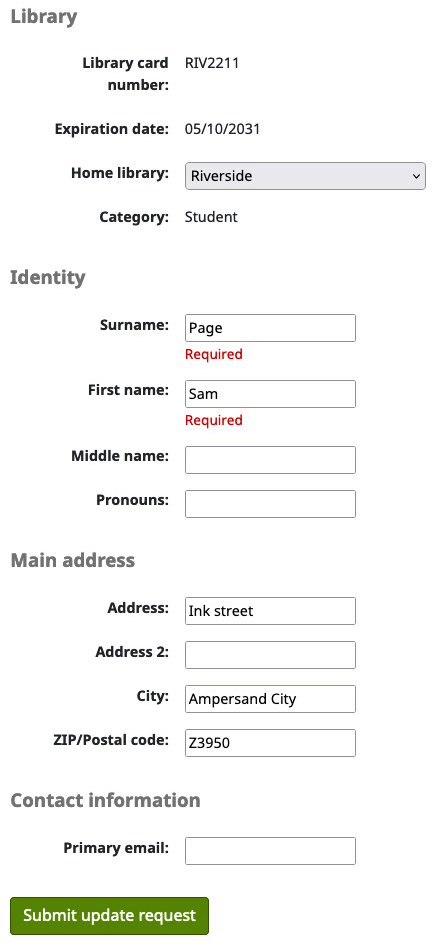
संरक्षक अपने विवरणों को इस रूप में संपादित कर सकते हैं और अपने रिकॉर्ड को अद्यतन किए जाने से पहले अपने संपादन को समीक्षा के लिए लाइब्रेरी में भेजने के लिए 'परिवर्तन सबमिट करें' पर क्लिक करें। कर्मचारी मुख्य संरक्षक पर मॉड्यूल के नीचे सूचीबद्ध अपने रिकॉर्ड में संशोधन करने का अनुरोध करने वाले सभी संरक्षकों को देखेंगे और साथ ही लाइब्रेरी के ध्यान की प्रतीक्षा कर रहे हैं।
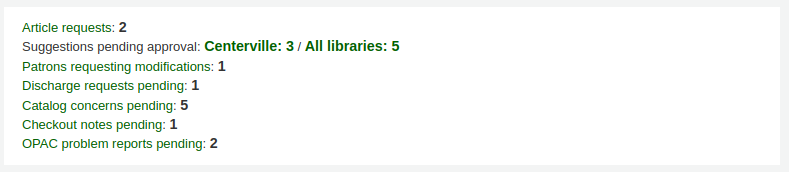
यदि : ref: OPACPatronDetails<OPACPatronDetails-label> वरीयता 'अनुमति न दें' पर सेट है तो संरक्षक केवल उनके विवरण और एक संदेश देखेंगे जिसमें कहा गया है कि उन्हें परिवर्तन के लिए लाइब्रेरी से संपर्क करना चाहिए।
अपना पासवर्ड बदले
इसके बाद, यदि आपके पास है :ref:`OpacPasswordChange<OpacPasswordChange-label>`अगले टैब को 'अनुमति दें' पर सेट किया जाएगा 'मेरा पासवर्ड बदलें', जहां संरक्षक ओपेक में लॉग इन करने के लिए अपना पासवर्ड बदल सकते हैं। संरक्षक को एक मानक फॉर्म के साथ प्रस्तुत किया जाएगा ताकि वे अपना पुराना पासवर्ड दर्ज कर सकें और फिर उनका नया पासवर्ड दो बार दर्ज कर सकें।
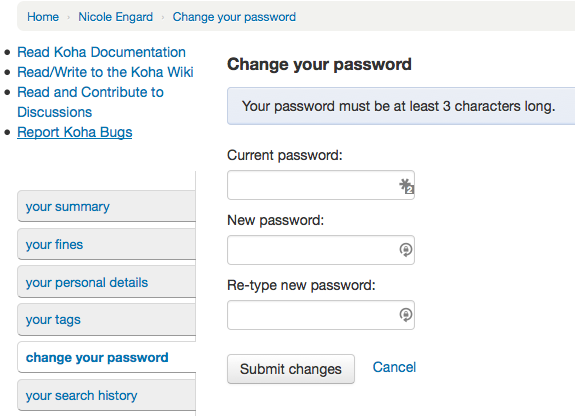
If the NotifyPasswordChange system preference is enabled, the patron will receive a notification indicating their password was changed.
इस ईमेल की सामग्री को नोटिस और पर्ची उपकरण के साथ अनुकूलित किया जा सकता है। अक्षर का कोड PASSWORD _CHANGE है।।
आपके खोज इतिहास
If you have your EnableOpacSearchHistory preference set to 'Keep' then your patrons can access their search history via the 'your search history' tab.
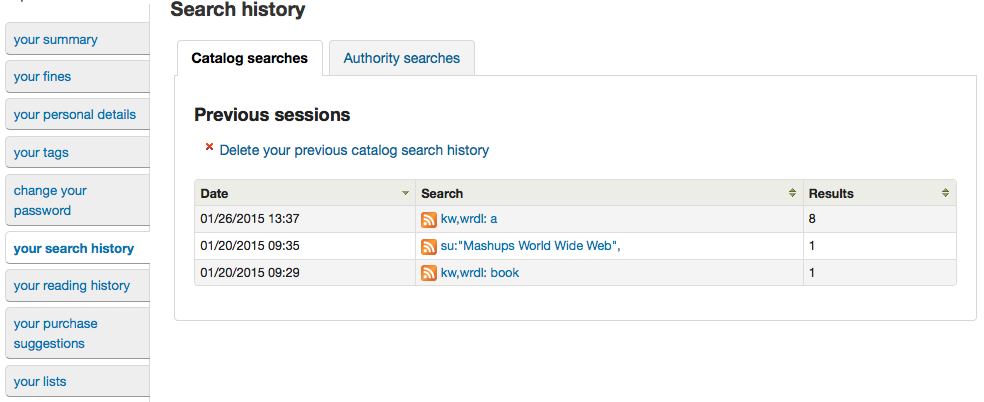
खोज इतिहास संरक्षक द्वारा चलाए जा रहे सभी खोजों के एक रिकार्ड है। खोज वाक्यांश से किसी पर क्लिक संरक्षक के लिए खोज को फिर से चलेंगे। खोज इतिहास 'हटाएँ अपना खोज इतिहास' इस टैब के शीर्ष पर या क्लिक करके पाया लिंक पर क्लिक करके किसी भी समय संरक्षक द्वारा नष्ट किया जा सकता छोटे लाल 'एक्स' अगले ऊपर सही में 'खोज इतिहास' लिंक करने के लिए ओपेक की।

Checkout history
If the opacreadinghistory system preference is set to 'Allow', patrons will have access to the 'Checkout history' tab. This will show the patron their entire borrowing history, unless they have asked the library to not keep that information via the 'Privacy' tab.
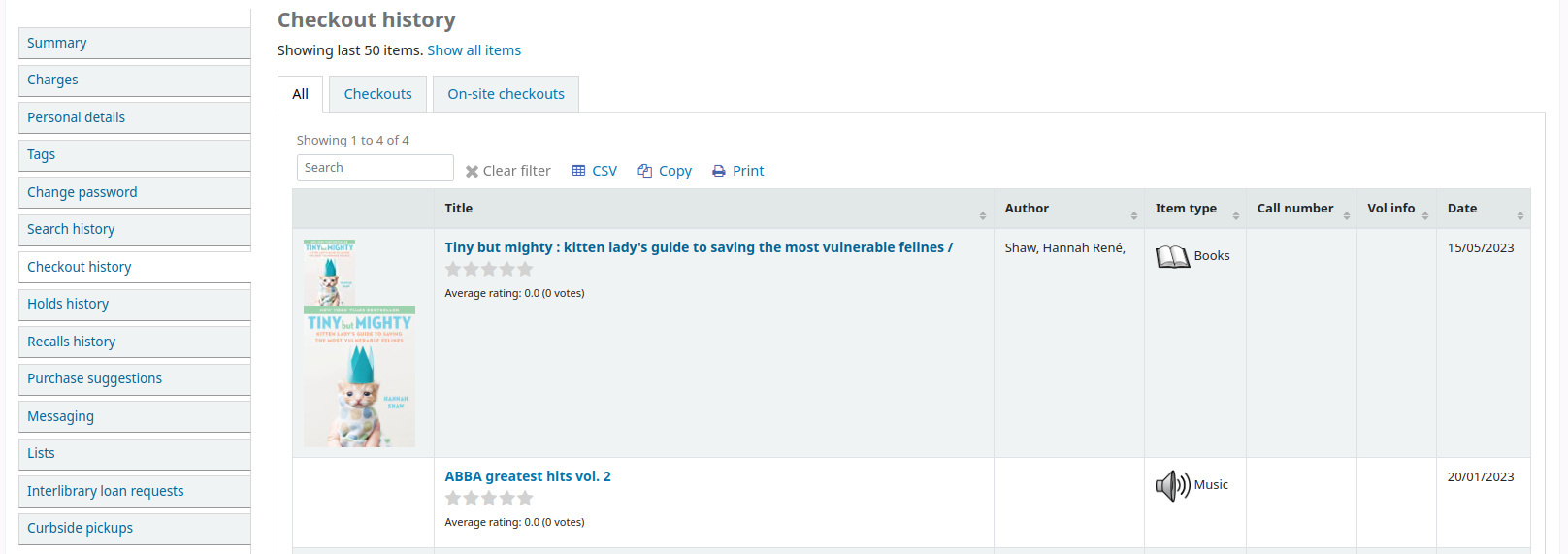
If OPACShowSavings is set to display savings in the 'your summary' page, this section will also contain the savings the patron made by using the library rather than purchasing the items.
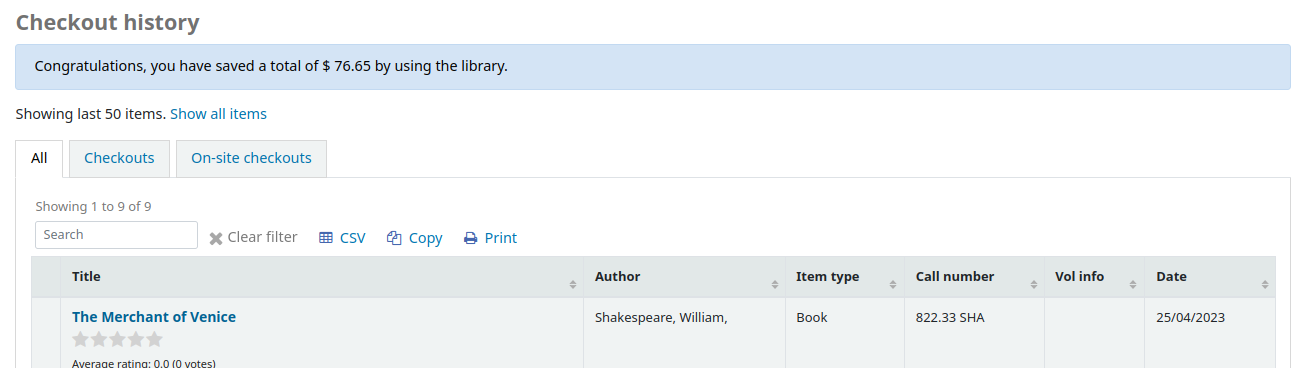
आपकी गोपनियता
यदि आपके पास opacreadinghistory और OPACPrivacy प्राथमिकताएँ हैं, तो 'Allow' करें। यह टैब संरक्षक को यह तय करने की अनुमति देगा कि पुस्तकालय अपने संचलन इतिहास डेटा को कैसे रखता है।
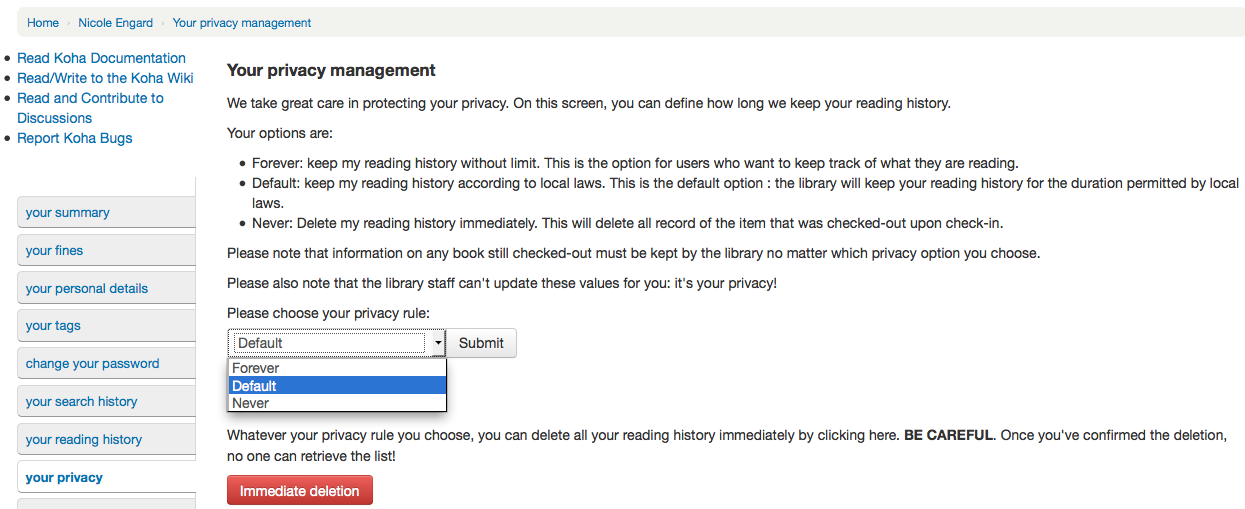
संरक्षक तीन विकल्पों में से चयन कर सकते हैं:
हमेशा के लिए: सीमा के बिना मेरे पढ़ने इतिहास रखने के लिए। यह जो कि वे क्या पढ़ रहे हैं का ट्रैक रखने के लिए चाहते हैं जो उपयोगकर्ताओं के लिए विकल्प है।
डिफ़ॉल्ट: स्थानीय कानूनों के अनुसार मेरे पढ़ने इतिहास रखने के लिए। यह डिफ़ॉल्ट विकल्प है: पुस्तकालय अवधि स्थानीय कानूनों द्वारा अनुमति के लिए अपने पढ़ने के इतिहास रखेंगे।
कभी नहीं: तुरंत मेरे पढ़ने इतिहास हटाएं। इस मद है कि चेक-इन पर जाँच से बाहर गया था के सभी रिकॉर्ड को नष्ट करेगा.
संरक्षक के सुझावों के आधार पर 'आपका पठन इतिहास' टैब और ':ref:` परिसंचरण इतिहास <circulation-history-label>' टैब स्टाफ क्लाइंट बदल सकता है।
चाहे संरक्षक की पसंद के बावजूद वे 'तत्काल विलोपन' बटन पर क्लिक करके किसी भी समय थोक में अपने पढ़ने के इतिहास को हटा सकते हैं
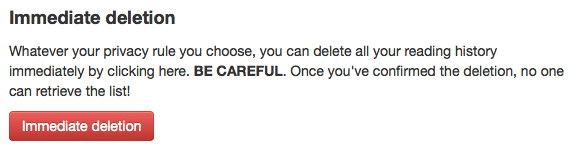
इस बटन को क्लिक आइटम है कि वर्तमान में बाहर की जाँच कर रहे नष्ट नहीं होगा, लेकिन संरक्षक के अतीत पढ़ने इतिहास साफ हो जाएगा।
महत्वपूर्ण
संरक्षक के पढ़ने के इतिहास को हटाने में सक्षम होने के लिए आपके पास होना चाहिए: re AnonymousPatron वरीयता सेट।
यदि आप अपने वर्तमान चेकआउट को उनके वर्तमान चेकआउट देखने के लिए गारंटी देने की गारंटी दे रहे हैं AllowPatronToSetCheckoutsVisibilityForGuarantor वरीयता वे इस स्क्रीन पर उस विकल्प को देखेंगे।
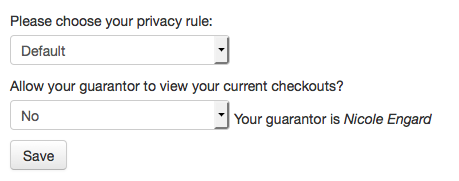
जब गारंटर लॉग इन करता है तो उन्हें अपने सारांश टैब पर "रिलेवेटिव्स चेकआउट" लेबल वाला एक टैब दिखाई देगा.
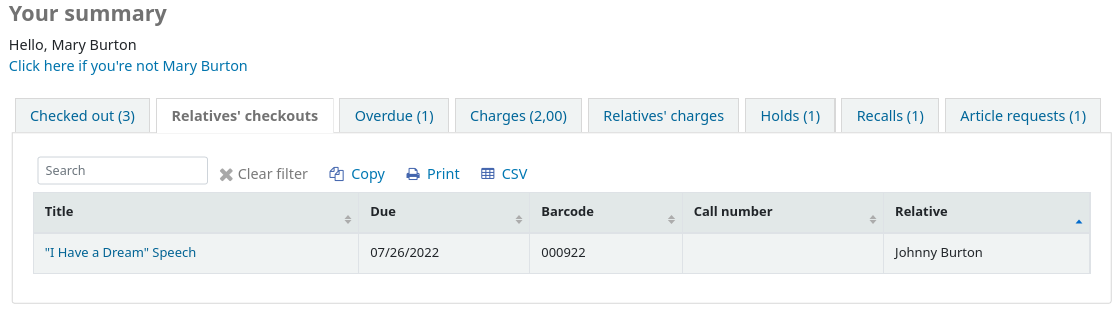
आपका होल्ड इतिहास
यदि :ref:`OPACHoldsHistory`<OPACHoldsHistory-label> सिस्टम वरीयता 'अनुमति दें' पर सेट है, तो संरक्षक अपने सभी वर्तमान और पिछले होल्ड देख सकेंगे।
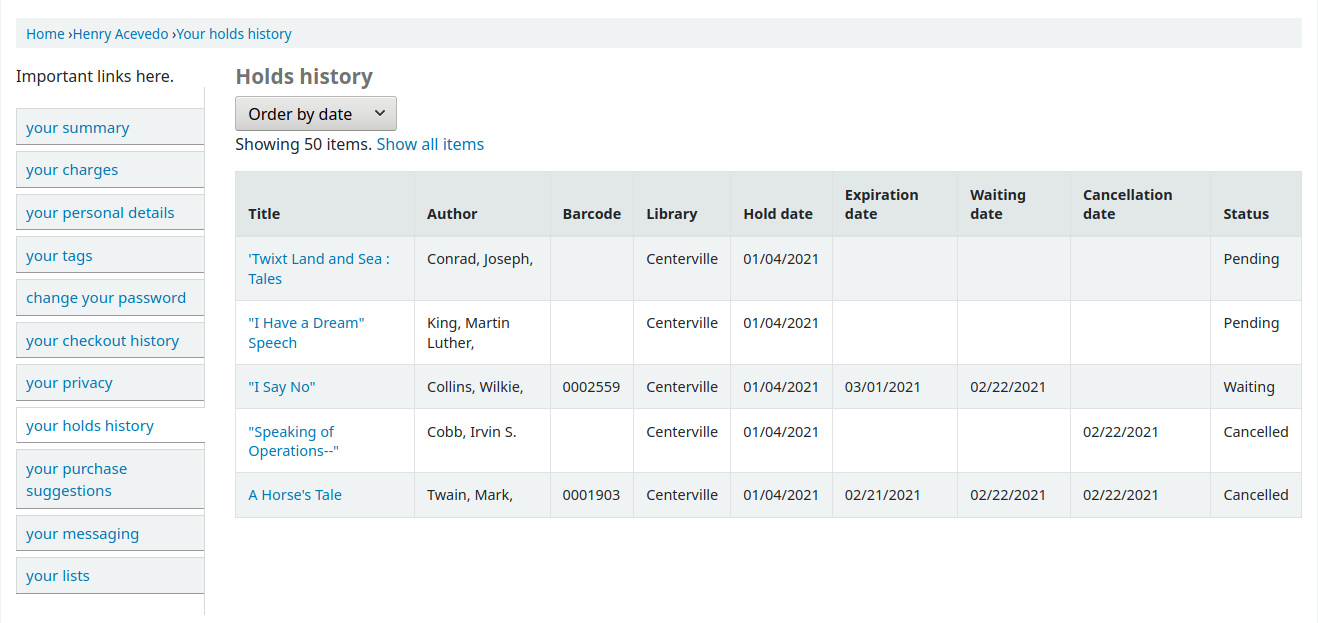
आपके खरीद सुझाव
यदि आपकी लाइब्रेरी संरक्षक को खरीदारी सुझाव देने की अनुमति देती है तो अगला टैब लाइब्रेरी और उनकी स्थिति में संरक्षक के सभी सुझाव दिखाएगा। इस टैब को अक्षम करने के लिए और सुझाव कार्यक्षमता सेट करें :ref:`सुझाव' प्राथमिकता<suggestion-label> 'अनुमति न दें'।
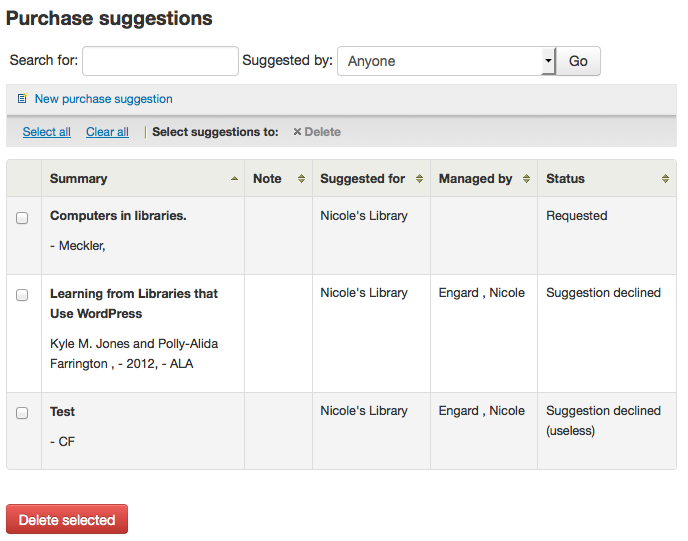
यदि आपके पास है OPACViewOthersSuggestions 'शो' पर सेट है तो संरक्षक इस सूची के शीर्ष से सुझावों को खोज पाएंगे।
Messaging
यदि आपकी लाइब्रेरी में है EnhancedMessagingPreferences और EnhancedMessagingPreferencesOPAC वरीयताओं को 'अनुमति दें' पर सेट किया गया है, तो आपके संरक्षक यह चुनने में सक्षम होंगे कि वे लाइब्रेरी से कौन से संदेश प्राप्त करते हैं (अतिदेय नोटिस के अपवाद के साथ पुस्तकालय नियंत्रण)।
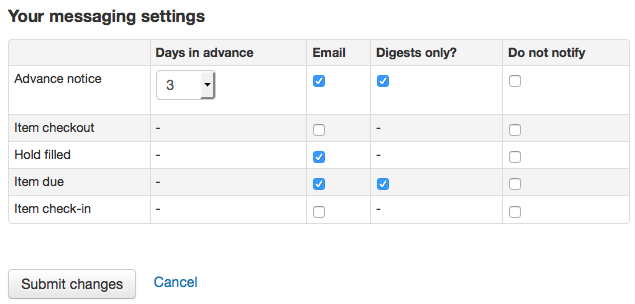
यदि आप एक बाहरी ड्राइवर का उपयोग पाठ संदेश भेजने के लिए SMSSendDriver वरीयता के साथ भेजते हैं, आपको इन संदेशों को एसएमएस (या पाठ संदेश) और सेल (या एसएमएस) नंबर के लिए एक फ़ील्ड के रूप में प्राप्त करने के लिए एक अतिरिक्त कॉलम दिखाई देगा।
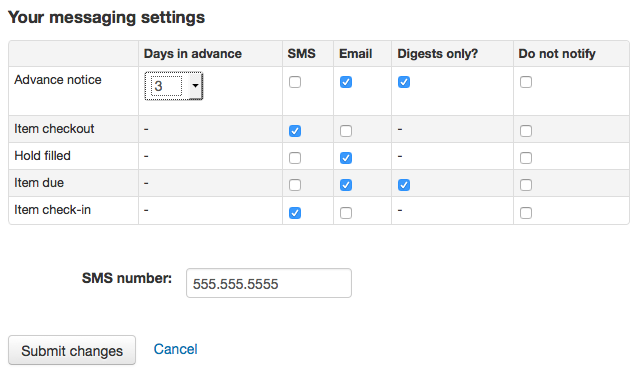
यदि आप के साथ सेट पाठ संदेश भेजने के लिए ईमेल प्रोटोकॉल का उपयोग कर रहे हैं SMSSendDriver वरीयता, आप इन संदेशों को एसएमएस (या पाठ संदेश), सेल (या एसएमएस) नंबर के लिए फ़ील्ड और सूची नीचे खींचने के लिए एक अतिरिक्त कॉलम देखेंगे सेलुलर प्रदाता प्रशासन में प्रवेश किया.
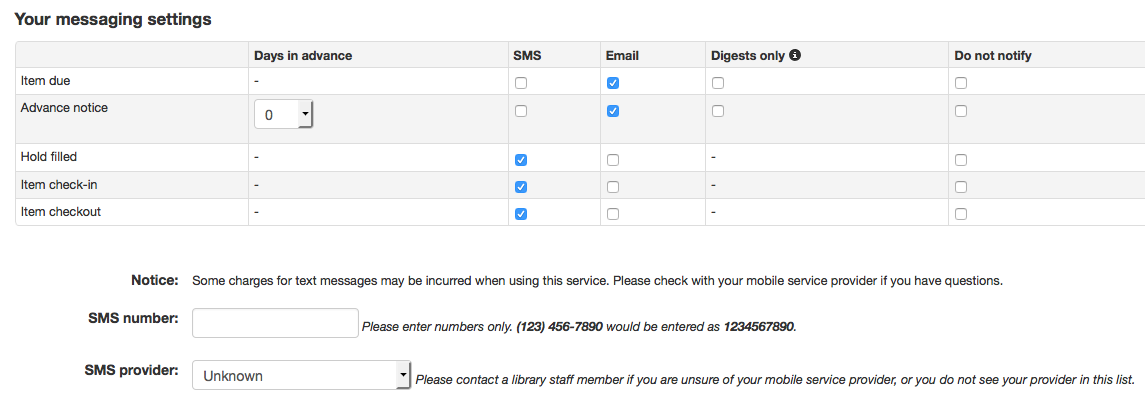
If you are using the i-tiva Talking Tech service you will see an additional column to receive these messages via Phone.
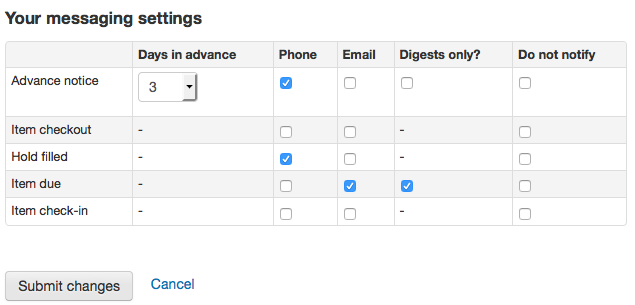
ये नोटिस हैं:
उन्नत नोटिस: संरक्षक के कारण किया जा रहा आइटम के अग्रिम में एक नोटिस (संरक्षक अग्रिम में दिनों की संख्या चुन सकते हैं)
आइटम चेकआउट: एक नोटिस जो सभी वस्तुओं को सूचीबद्ध करता है, संरक्षक ने अभी-अभी चेक आउट किया है और / या नवीनीकृत किया है, यह चेकआउट रसीद का एक इलेक्ट्रॉनिक रूप है।
भरा हुआ होल्ड: एक नोटिस जब आप होल्ड की पुष्टि की है संरक्षक के लिए इंतज़ार कर रही है
देय वस्तु: लाइब्रेरी में दिन और आइटम पर एक नोटिस वापस आने वाला है
आइटम चेक-इन: एक नोटिस जिसमें संरक्षक की सभी वस्तुओं को सूचीबद्ध किया गया है
टिप्पणी
This notice can be customized by editing the CHECKIN notice in the Notices and slips tool.
आइटम चेकआउट: एक नोटिस जो सभी वस्तुओं को सूचीबद्ध करता है, संरक्षक ने अभी-अभी चेक आउट किया है और / या नवीनीकृत किया है, यह चेकआउट रसीद का एक इलेक्ट्रॉनिक रूप है।
टिप्पणी
This notice can be customized by editing the CHECKOUT notice in the Notices and slips tool.
Auto renewal: A notice that notifies the patron that their checkouts have been automatically renewed, or if there was a problem with their automatic renewal.
टिप्पणी
This notice can be customized by editing the AUTO_RENEWAL or AUTO_RENEWAL_DGST notices in the Notices and slips tool.
This option will only appear if the AutoRenewalNotices is set to "according to patrons messaging preferences".
डिलीवरी विधि के साथ-साथ 'डाइजेस्ट ओनली' बॉक्स की जाँच करके पाट्र्स अपने पाचन को प्राप्त करने का विकल्प चुन सकते हैं। एक डाइजेस्ट उस प्रकार के सभी संदेशों का संयोजन है (इसलिए एक ईमेल में 3 दिनों के लिए सभी आइटम) प्रत्येक ईमेल के लिए कई ईमेल के बजाय एक ईमेल में।
यदि :ref:`TranslateNotices<TranslateNotices-label>' वरीयता को अनुमति पर सेट किया गया है तो संरक्षक को उपलब्ध भाषाओं की ड्रॉपडाउन सूची के साथ 'सूचनाओं के लिए पसंदीदा भाषा' चुनने का विकल्प भी दिखाई देगा।
महत्वपूर्ण
आपको केवल 'डाइजेस्ट' के साथ ही डिलीवरी का तरीका (एसएमएस या ईमेल या फोन) चुनना होगा? यदि आप संदेशों को पचा लेना चाहते हैं।
सूचियाँ
If the virtualshelves system preference is set to 'Allow', patron will see a 'Lists' tab.
From here, patrons can view public lists and create or edit their own private lists.
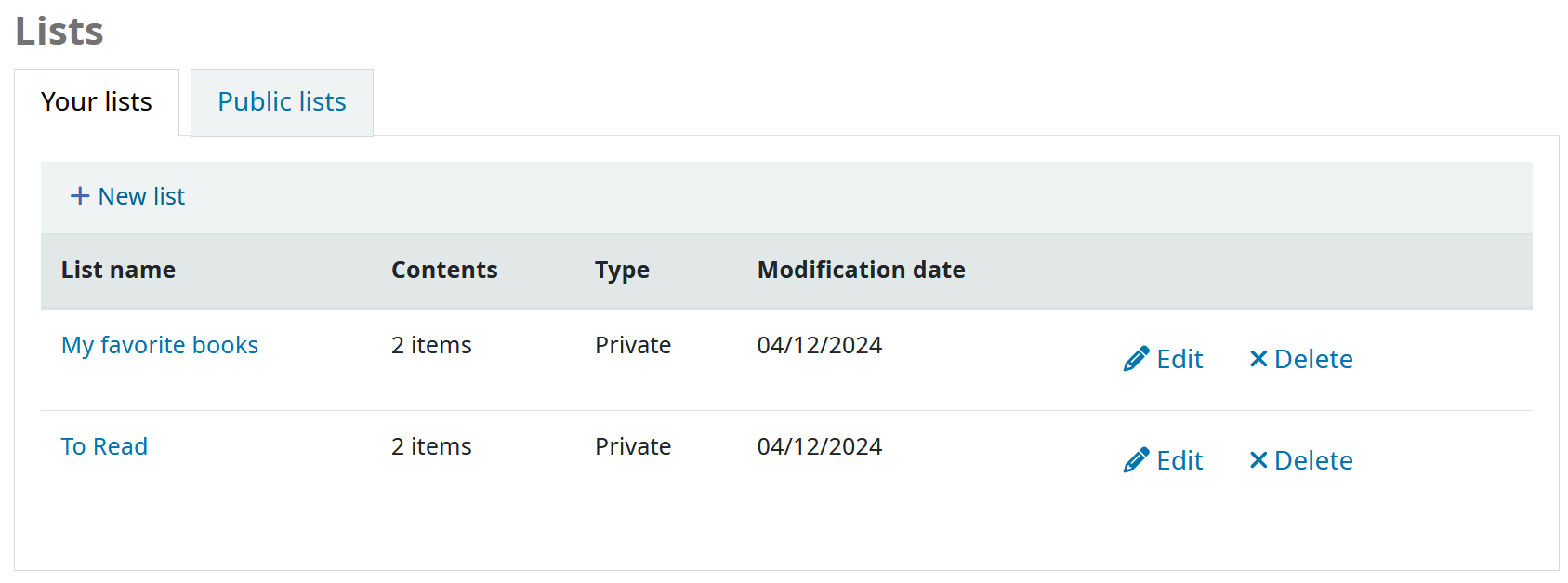
डिसचार्ज के लिए पूछें
If the useDischarge system preference is enabled, patrons will be able to request a discharge via the OPAC. A discharge is a certificate that says the patron has no current checkouts and no holds.
Patrons can request a discharge from the library by going to the 'Ask for discharge' tab in their online account.
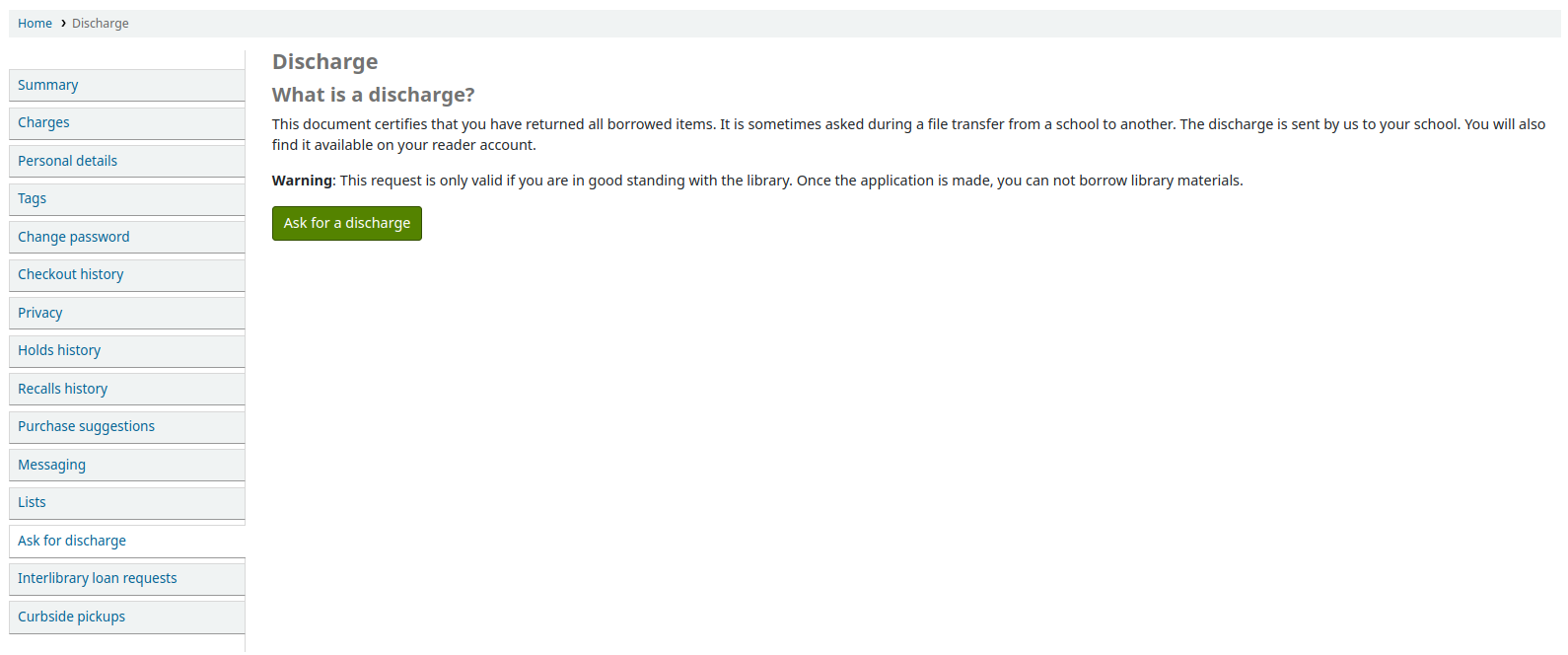
From here they can request a discharge by clicking the 'Ask for a discharge' button. They will receive a confirmation of their request.
Once the discharge is approved by library staff, the patron will see a download link to download a PDF of their discharge.

आपकी रूटिंग सूचियां
अगर आपको किसी प्राप्तकर्ता के रूप में नामित किया गया है क्रमबद्ध रूटिंग सूचियाँ आप उन्हें यहाँ सूचीबद्ध देखेंगे। निम्नलिखित नोट प्रदर्शित किया जाता है "आप धारावाहिक शीर्षकों का पालन करने के लिए रूटिंग सूचियों के सदस्य हैं। यदि आप परिवर्तन करना चाहते हैं, तो कृपया पुस्तकालय से संपर्क करें"।
आपका अंतर पुस्तकालय ऋण अनुरोध
If your library has the ILLModule preference set to ‘Enable’ patrons will have the option to make ILL requests when logged in to their OPAC account. From here they can view their existing requests and place new ones.
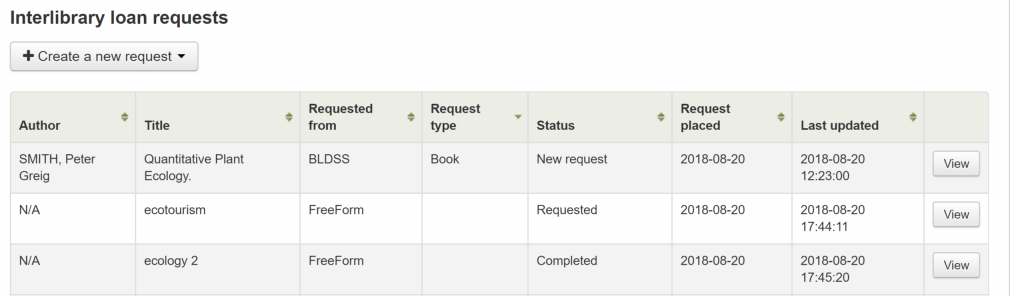
एक नया इंटरलाउंस लोन रिक्वेस्ट रखने के लिए 'नया निवेदन बनाएँ' पर क्लिक करें और एक रिक्वेस्ट फॉर्म चुनें।
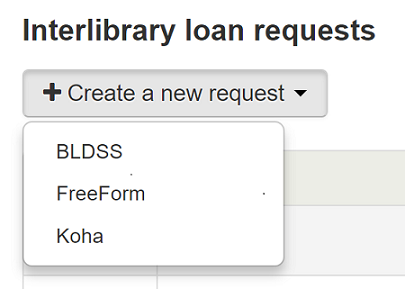
नोट
The options displayed are dependent on your ILL configuration. See the ILL backends wiki page at https://wiki.koha-community.org/wiki/ILL_backends further explanation.
नोट
यदि आपने कॉपीराइट पाठ में प्रवेश किया है ILLModuleCopyrightClearance पाठ प्रदर्शनों को यहां प्राथमिकता देता है और जारी रखने से पहले आपको स्वीकार करने के लिए’ हां ’पर क्लिक करना होगा।
Complete the publication details as fully as possible. Depending on the form in use you may see the option to add Custom fields for additional information such as notes. Destination branch is a required field, this is the branch you would like the request to be sent to.
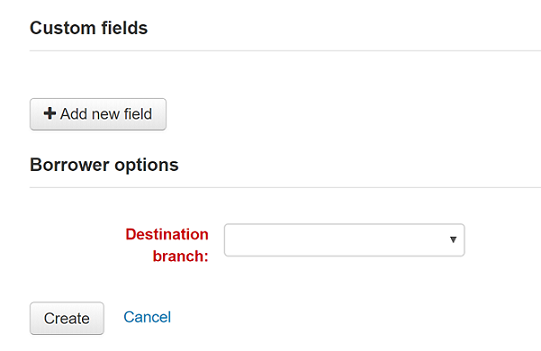
प्रोसेसिंग के लिए लाइब्रेरी में अपना अनुरोध सबमिट करने के लिए 'क्रिएट' पर क्लिक करें।
Your submitted request will be listed with a status of ‘New request’. Once processed the status will be updated to ‘Requested’.
परिवर्तन करने या अपना अनुरोध रद्द करने के लिए 'दृश्य' पर क्लिक करें।
You cannot edit the form details but you can add a note to request a modification and then click on ‘Submit modifications’ at the bottom of the screen. Your modification will be sent to the library for processing.
टिप्पणी
When a patron modifies an inter-library loan request, an email is sent to library staff so that they can view the changes from the ILL module.
The email sent is based on the ILL_REQUEST_MODIFIED template. It can be customized in the Notices and slips tool.
नए अनुरोधों के लिए आपके पास 'अनुरोध रद्द करने' का विकल्प भी होगा। आपका अनुरोध and रद्दीकरण अनुरोधित स्थिति ’के साथ अपडेट किया जाएगा और फिर लाइब्रेरी के कर्मचारियों द्वारा हटाया जा सकता है।
टिप्पणी
When a patron cancels an inter-library loan request, an email is sent to library staff so that they can cancel it from the ILL module.
The email sent is based on the ILL_REQUEST_CANCEL template. It can be customized in the Notices and slips tool.
आपका रिकॉल इतिहास
यदि आपकी लाइब्रेरी याद करने की अनुमति देती है, तो संरक्षक 'आपका स्मरण इतिहास' टैब में अपने सभी अतीत और वर्तमान यादों का अनुरोध और उनकी विभिन्न स्थितियों को देख सकता है।
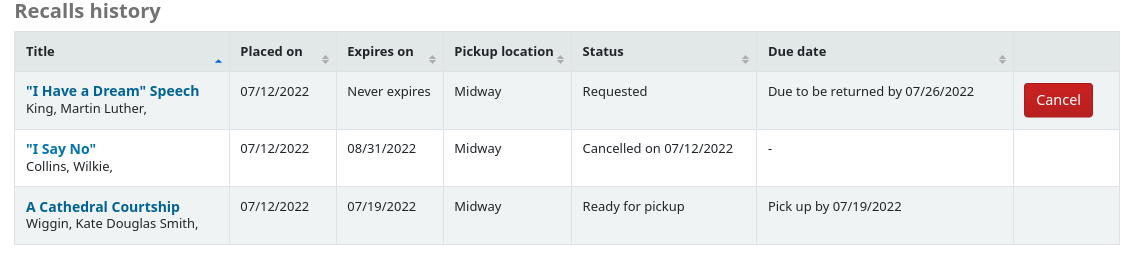
संरक्षक 'रद्द करें' बटन पर क्लिक करके किसी रिकॉल को रद्द कर सकता है, बशर्ते कि वह पहले से ही पिकअप की प्रतीक्षा नहीं कर रहा हो।
कर्बसाइड पिकअप
यदि आपका लाइब्रेरी ऑफ़र कर्बसाइड पिकअप, संरक्षक 'कर्बसाइड पिकअप' के तहत अपने निर्धारित पिकअप को देख पाएगा।
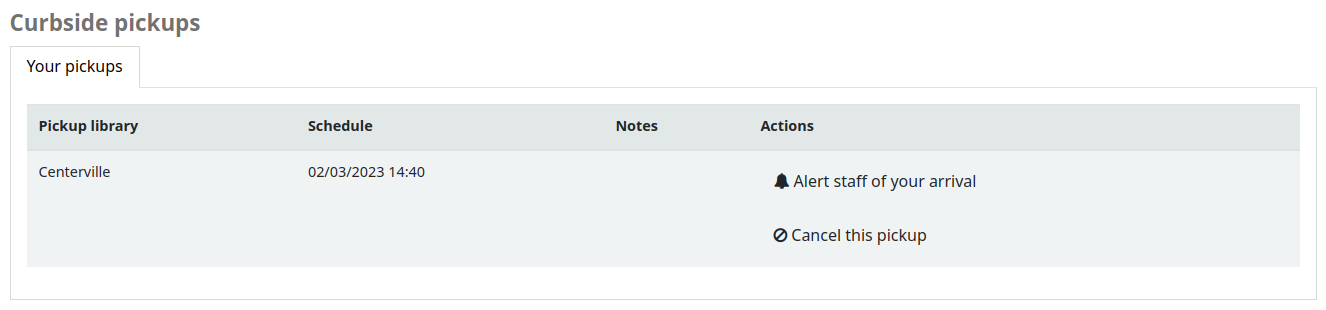
संरक्षक के पास यह इंगित करने का विकल्प है कि वे 'आपके आगमन के अलर्ट स्टाफ' पर क्लिक करके लाइब्रेरी के बाहर हैं।
संरक्षक के पास 'इस पिकअप को रद्द करें' बटन के साथ अपने निर्धारित पिकअप को रद्द करने का विकल्प भी है।
यदि 'पैट्रन-शेड्यूल्ड पिकअप' सेटिंग को चालू किया जाता है कर्बसाइड पिकअप कॉन्फ़िगरेशन, संरक्षक अपने स्वयं के कर्बसाइड पिकअप अपॉइंटमेंट को शेड्यूल करने में सक्षम होगा।

संरक्षक को पहले एक लाइब्रेरी चुननी होगी, जिस पर वे अपनी आइटमों को चुनना चाहते हैं
टिप्पणी
केवल कर्बसाइड पिकअप के साथ पुस्तकालयों को ड्रॉप-डाउन मेनू में प्रदर्शित किया जाएगा।
इसके अलावा, यदि 'इनेबल फॉर वेटिंग होल्ड्स केवल' सेटिंग को चालू किया जाता है, तो केवल उन पुस्तकालयों पर जिन पर संरक्षक की प्रतीक्षा की जाती है, उन्हें सक्षम किया जाएगा।
संरक्षक को तब एक तिथि चुननी चाहिए
टिप्पणी
उपलब्ध समय स्लॉट के साथ केवल तारीखें प्रदर्शित की जाएंगी।
सप्ताह के दिन के आधार पर संभावित पिकअप समय प्रदर्शित किया जाएगा
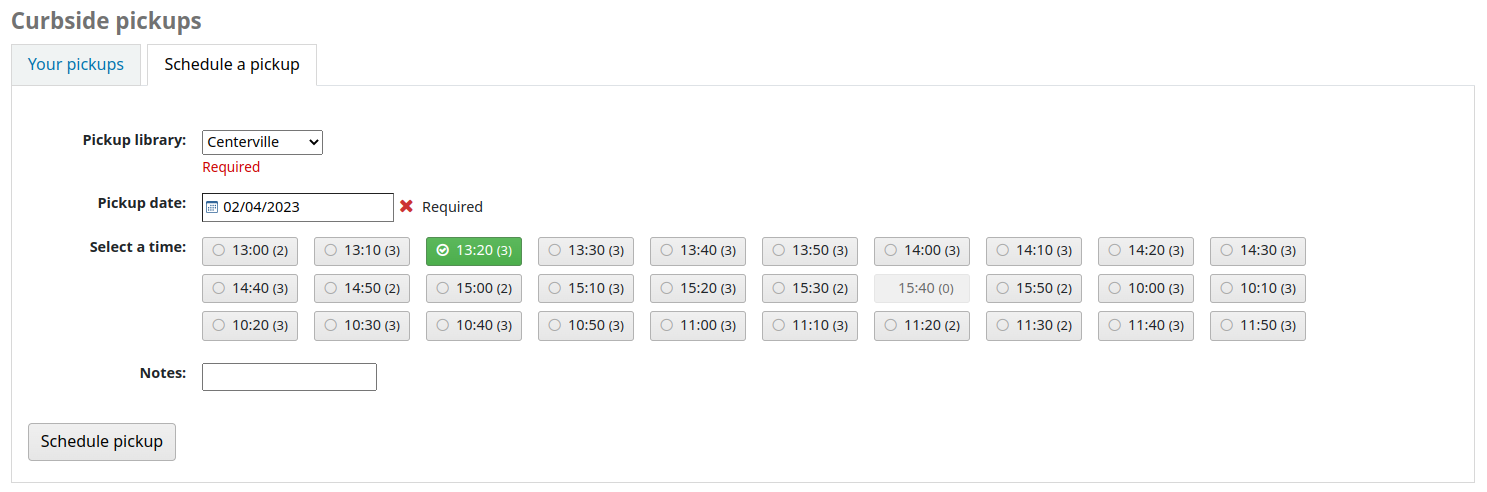
टिप्पणी
प्रत्येक समय स्लॉट के तहत कोष्ठक में संख्या उस समय के लिए उपलब्ध नियुक्तियों की संख्या है। यदि नियुक्तियों की अधिकतम संख्या तक पहुंच गई है, तो the में 'अधिकतम संरक्षक प्रति अंतराल' सेटिंग के आधार पर: Ref: कर्बसाइड पिकअप कॉन्फ़िगरेशन <curbside-pickup-configuration-label>, समय स्लॉट को बाहर कर दिया जाएगा और संरक्षक इसे चुनने में सक्षम नहीं होगा।
संरक्षक वैकल्पिक रूप से अपने पिकअप के बारे में एक नोट जोड़ सकता है
तब संरक्षक को अपनी नियुक्ति को बचाने के लिए 'शेड्यूल पिकअप' पर क्लिक करना होगा
खरीद सुझाव
यदि आपकी लाइब्रेरी में :ref:`suggestion'<suggestion-label> वरीयता 'अनुमति' पर सेट है, तो संरक्षक के पास ओपेक के कई क्षेत्रों में खरीदारी के सुझाव देने का विकल्प होगा।
यदि आप अन्य लोगों द्वारा किए गए खरीदारी सुझावों को OPACViewOthersSuggestions वरीयता के साथ देखने की अनुमति दे रहे हैं, तो खोज बॉक्स के नीचे आपके ओपेक के शीर्ष पर एक लिंक होगा।

वहाँ एक लिंक जब संरक्षक उनकी खोज के लिए कुछ भी नहीं पाता होगा।

एक ग्रंथ सूची रिकॉर्ड के विस्तृत दृश्य में एक 'सुझाव खरीदने के लिए' विकल्प होगा।
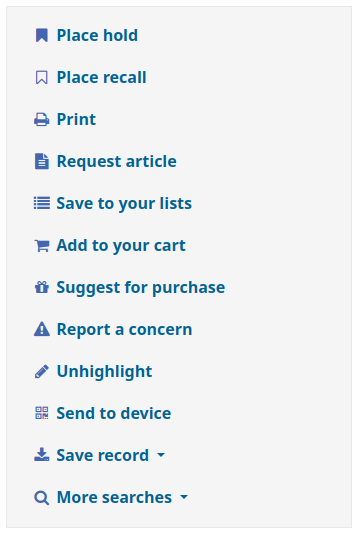
और संरक्षक के खाते में आपके खरीद सुझाव टैब में एक लिंक होगा।
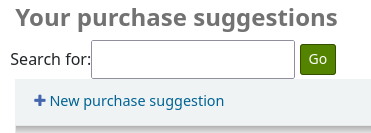
ये लिंक में से किसी एक पर क्लिक खरीद सुझाव प्रपत्र खुल जाएगा।
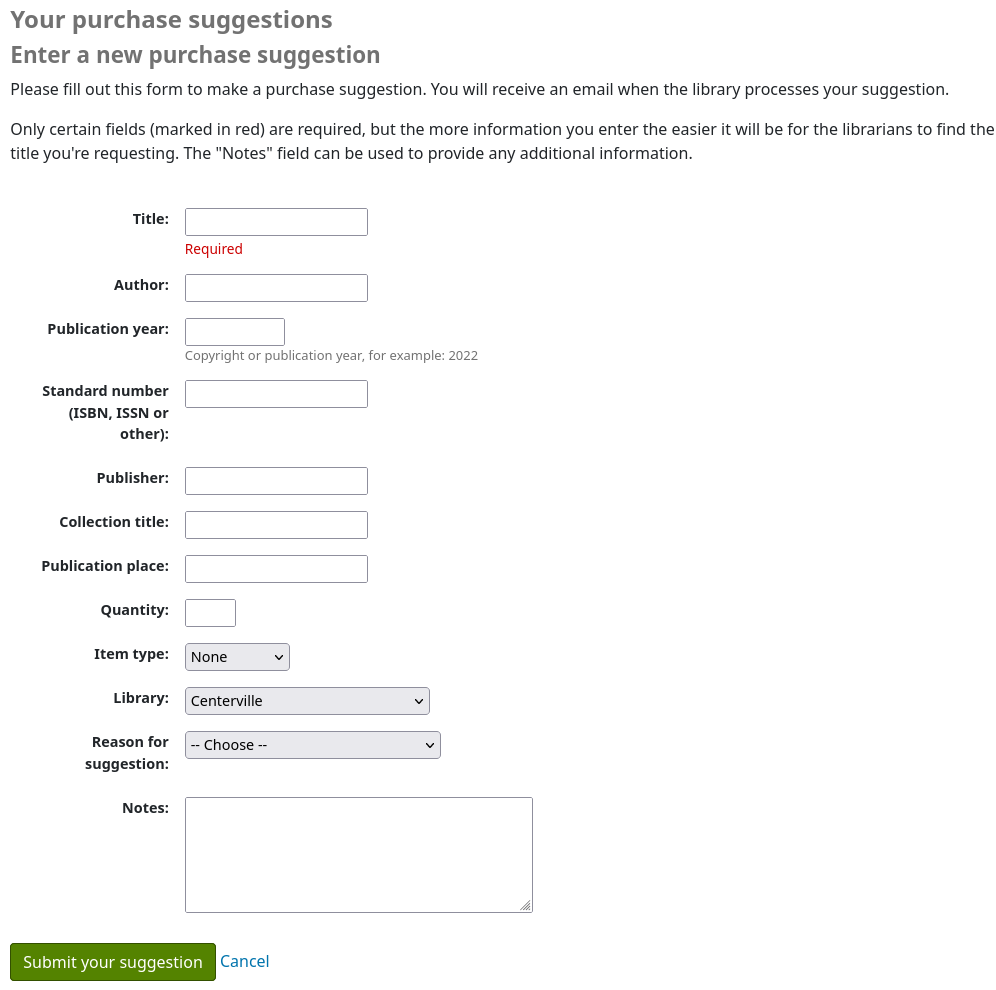
प्रपत्र के शीर्ष पर सूचनात्मक पाठ को HTML अनुकूलन उपकरण, प्रदर्शन स्थान OpacSuggestionInstructions का उपयोग करके बदला जा सकता है।
प्रपत्र से डिफ़ॉल्ट रूप से केवल 'शीर्षक' की आवश्यकता होती है।
अनिवार्य फ़ील्ड को OPACSuggestionMandatoryFields सिस्टम प्राथमिकताओं का उपयोग करके सेट किया जा सकता है।
यह :ref:`OPACSuggestionUnwantedFields`<OPACSuggestionUnwantedFields-label> सिस्टम प्राथमिकताओं का उपयोग अनावश्यक क्षेत्रों को छिपाने के लिए किया जा सकता है।
The OPACSuggestionAutoFill system preference can be used to help patrons fill out the form using information from Google Books.
आइटम प्रकार सूची को संपादित करके संपादित किया जा सकता है SUGGEST_FORMAT अधिकृत मान.
'सुझाव का कारण' सूची को OPAC_SUG अधिकृत मान सूची संपादित करके संपादित किया जा सकता है।
यदि आइटम पहले से ही कैटलॉग में मौजूद है, तो संरक्षक को एक संदेश दिखाई देगा कि कोहा क्या सोचता है कि इसी शीर्षक है। मैच शीर्षक/ लेखक, आईएसबीएन या आईएसएसएन पर किए जाते हैं। यदि शीर्षक वह नहीं है जो संरक्षक सुझाव देने की कोशिश कर रहा है, तो वे वैसे भी सुझाव देने के लिए 'आपके सुझाव की पुष्टि करें' पर क्लिक कर सकते हैं।

एक बार फ़ॉर्म सबमिट हो जाने पर खरीद सुझाव अधिग्रहण मॉड्यूल में दिखाई देगा, ताकि लाइब्रेरियन प्रबंधित कर सकें।
यदि खरीद सुझाव का आदेश अधिग्रहण मॉड्यूल के माध्यम से दिया गया है, तो संरक्षक का खरीद सुझाव शीर्षक क्लिक करने योग्य होगा और संरक्षक को सीधे ओपेक में आदेशित रिकॉर्ड में लाएगा।
पुस्तकालयों
'लाइब्रेरीज़' पेज संपर्क जानकारी दिखाता है (पता लाइन्स, सिटी, स्टेट, ज़िप/पोस्टल कोड, देश, फोन नंबर, फैक्स नंबर, वेबसाइट) के लिए लाइब्रेरीज़ उस सिस्टम में जो 'सार्वजनिक' के रूप में सेट किए गए हैं।
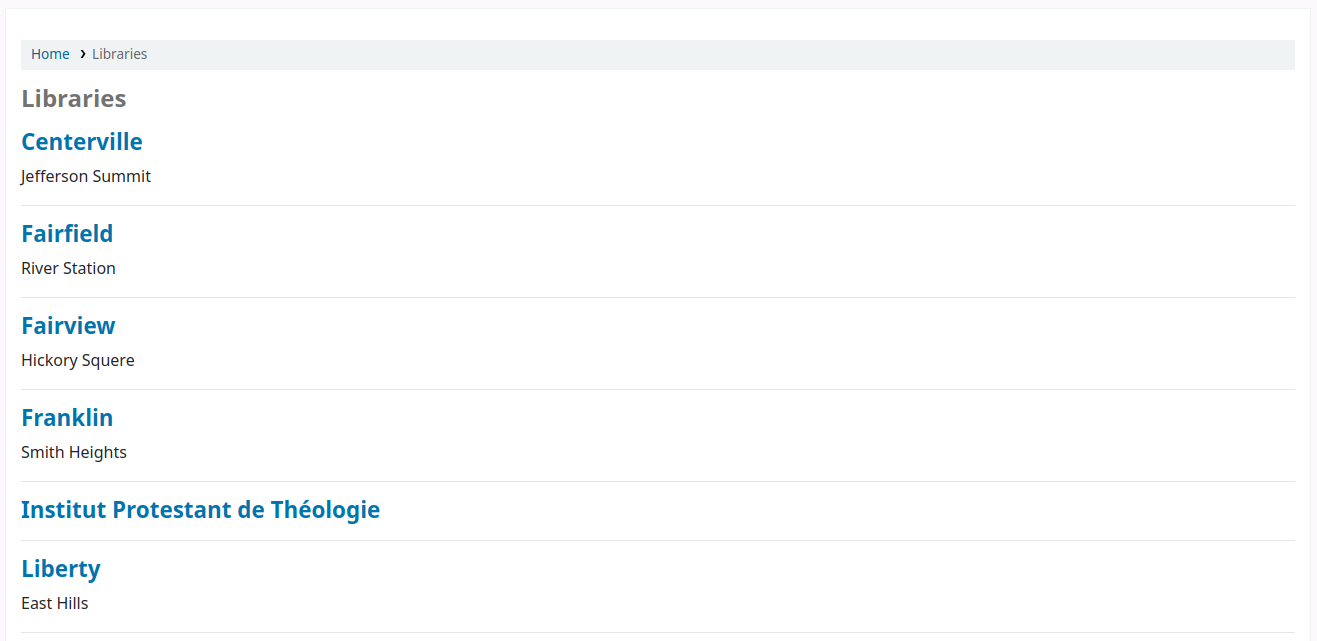
लाइब्रेरी का नाम इस लाइब्रेरी के लिए एक विशिष्ट पृष्ठ का लिंक है। इस दूसरे पृष्ठ में भी शामिल है 'OpacLibraryInfo' HTML अनुकूलन इस लाइब्रेरी के लिए।
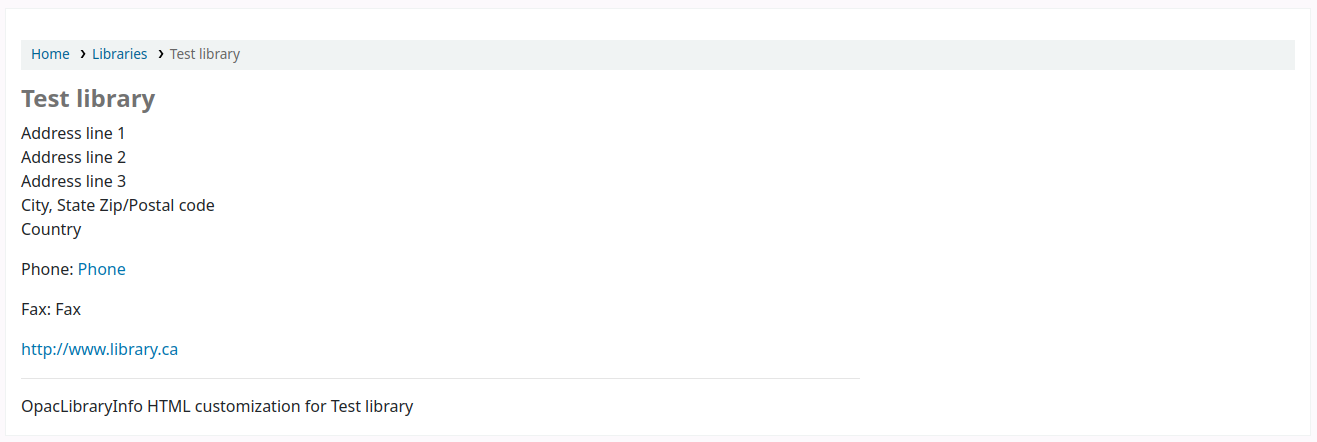
रिपोर्टिंग समस्याएं
यदि OPACReportProblem सिस्टम वरीयता सक्षम है, तो संरक्षक के पास ओपेक (टूटे हुए लिंक या उदाहरण के लिए गलत जानकारी या गलत जानकारी) पर समस्याओं की रिपोर्ट करने का विकल्प होगा।
प्रत्येक पृष्ठ के निचले भाग में एक 'रिपोर्ट एक समस्या' लिंक है।
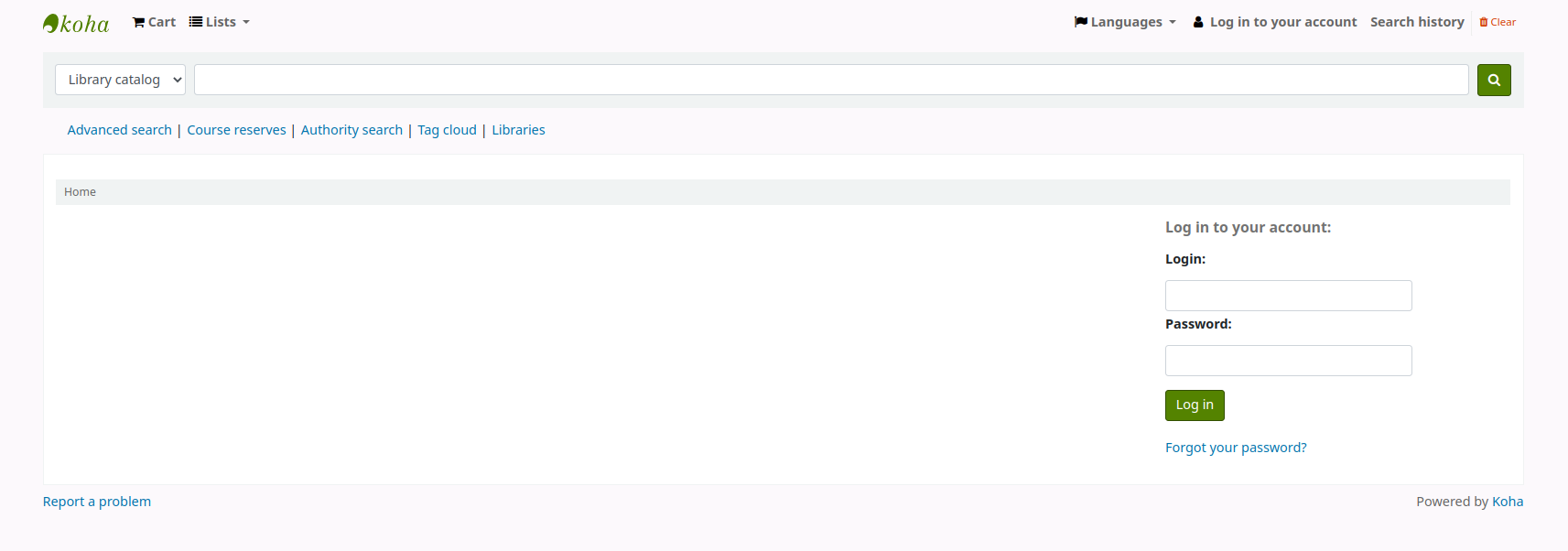
जब संरक्षक लिंक पर क्लिक करता है, तो उन्हें एक फॉर्म में लाया जाता है जहां वे निर्दिष्ट कर सकते हैं कि वास्तव में क्या समस्या है।
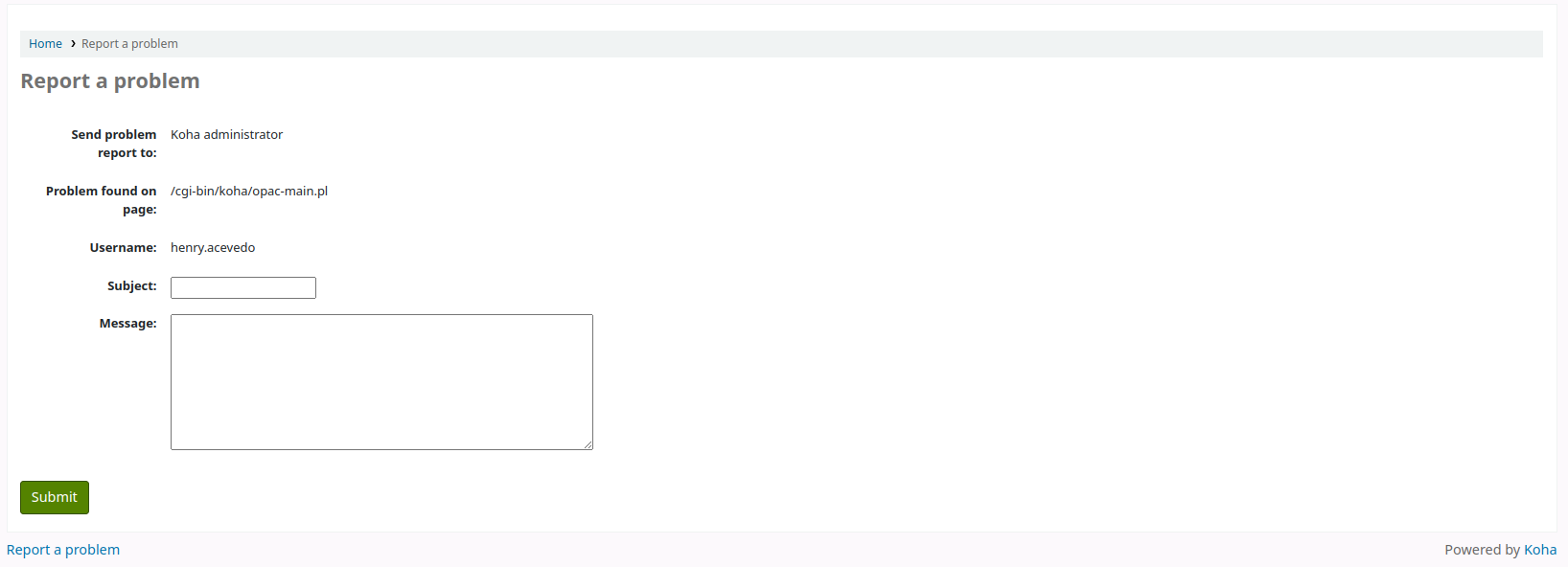
समस्या रिपोर्ट ईमेल द्वारा कोहा एडमिनिस्ट्रेटर को भेजी जाती है (पते पर:ref:KohaAdminEmailAddress <KohaAdminEmailAddress-label>), और: ``ओपेक समस्या रिपोर्ट टूल<opac-problem-reports-tool> । यदि: Ref: `लाइब्रेरी <libraries-label> का एक ईमेल पता है, तो संरक्षक के पास या तो लाइब्रेरी या एडमिनिस्ट्रेटर को समस्या रिपोर्ट भेजने का विकल्प होगा।
टिप्पणी
ईमेल द्वारा भेजा गया नोटिस में अनुकूलन योग्य है: REF: नोटिस और स्लिप्स टूल <notices-and-slips-label>। अक्षर कोड PROBLEM_REPORT है ।
OPAC self checkout
Version
This feature was added in Koha version 23.11.
In addition to the self checkout module, there is a lighter weight option for libraries with smaller, trusted communities. With this option, patrons are allowed to check out items to themselves through their OPAC account with no oversight from library staff. This self checkout feature can be used on any computer or device with access to the OPAC, as opposed to the self checkout module which is meant to be used on dedicated computers.
Once the OpacTrustedCheckout system preference is enabled, logged in patrons will see a 'Self checkout' option at the top of the page in the OPAC.

Clicking on the 'Self checkout' link will open a pop-up where the patron can enter the item's barcode and click 'Submit' or press the enter key.
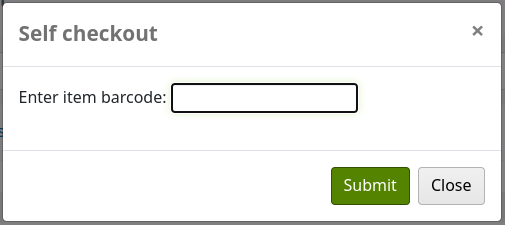
Once the item's barcode has been entered, a confirmation message appears at the top of the pop-up and the item's barcode, title, call number and due date are listed at the bottom. The patron has the option to scan or enter another barcode.
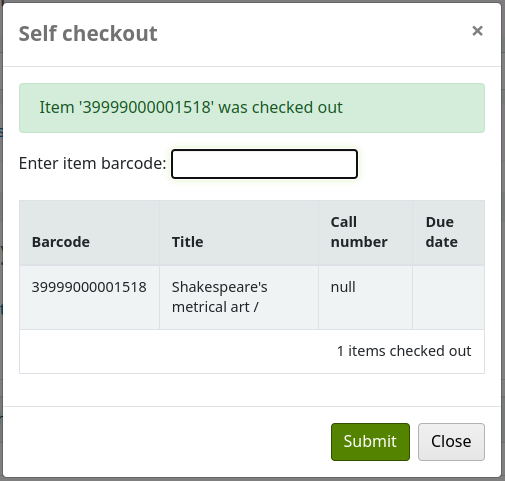
To renew the checkout, the patron only has to check out again (or renew from their summary).
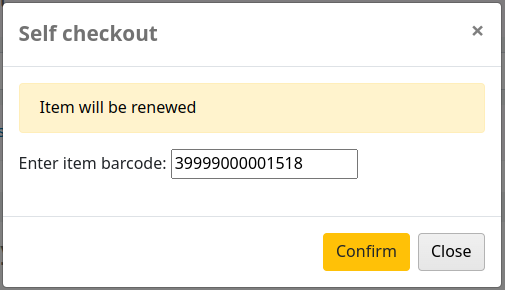
If an item is already checked out to another patron, a message will say so.
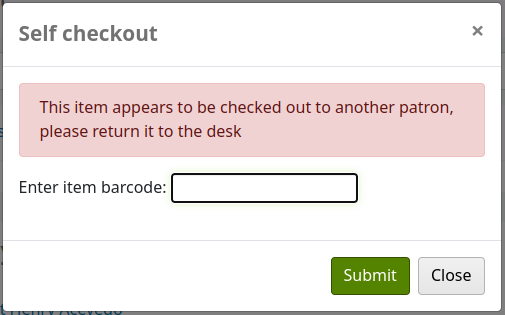
Checkout will also be blocked if:
the barcode is not found;
the item is on hold for another patron;
the patron's outstanding charges are over the limit;
the patron already has the maximum amount of checkouts;
the patron does not have the required age to checkout the item;
the item cannot be checked out because of a not for loan or withdrawn status.
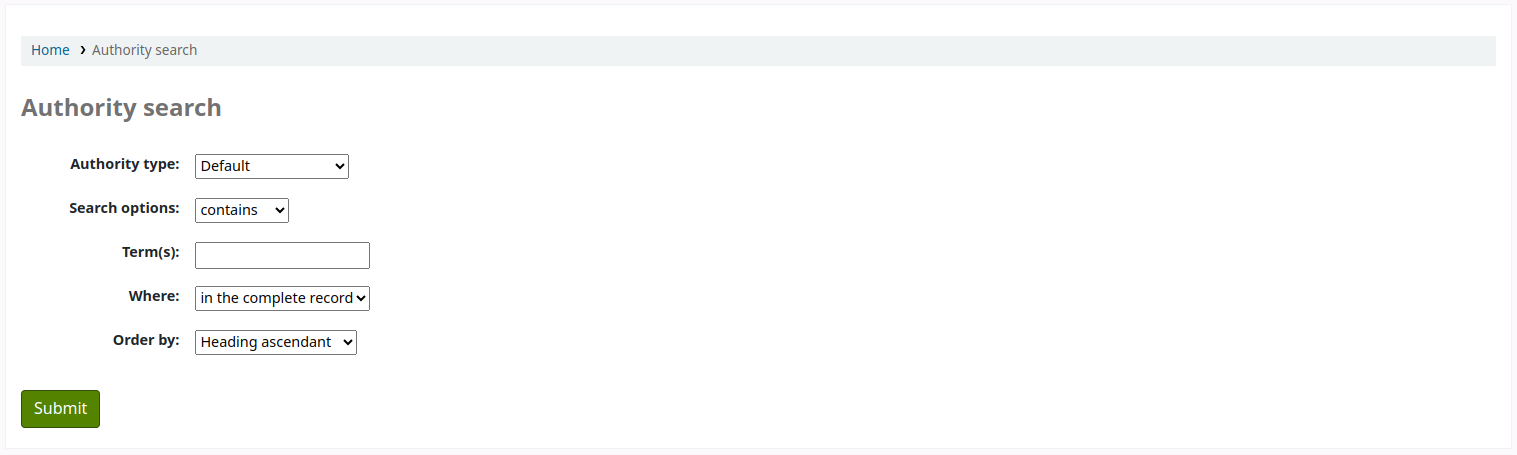
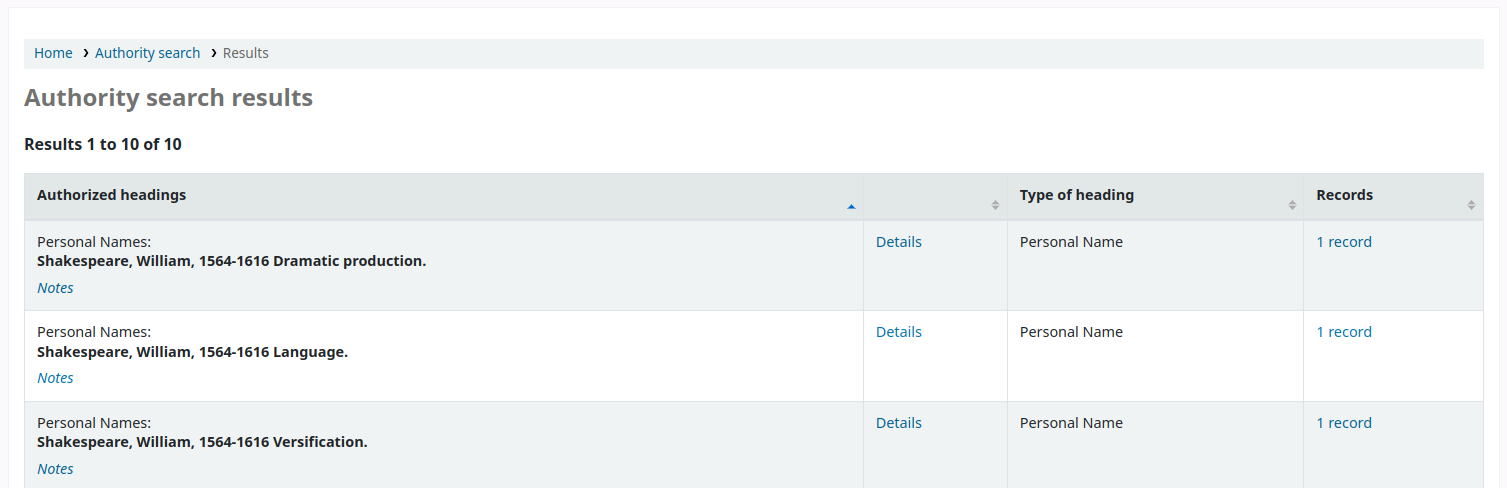

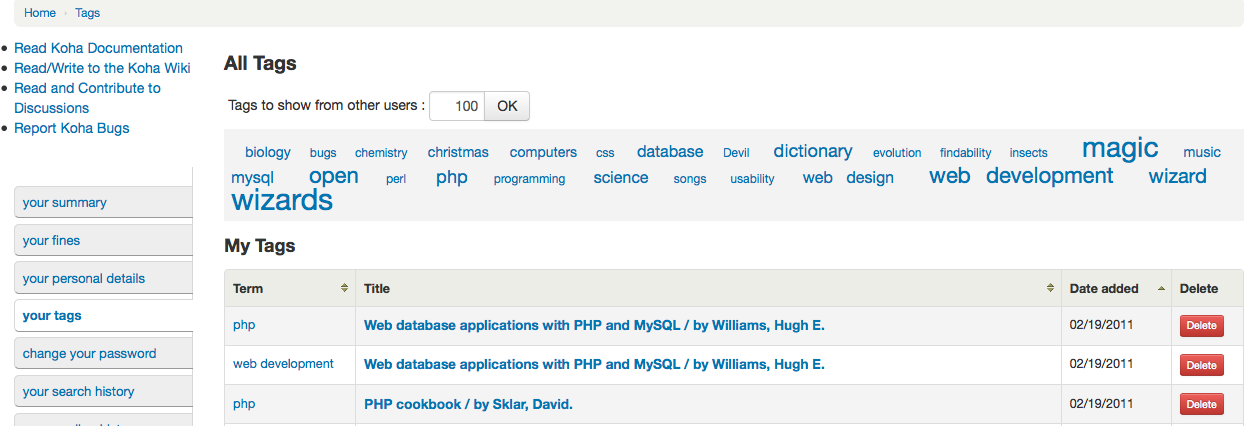
टिप्पणियाँ
यदि आपके पास इसकी अनुमति देने के लिए OPACComments वरीयता निर्धारित है, तो संरक्षक ओपेक में टिप्पणियाँ छोड़ सकते हैं। प्रत्येक ग्रंथ सूची रिकॉर्ड में ग्रंथ सूची संबंधी जानकारी के नीचे एक टिप्पणी टैब होता है।
संरक्षक में लॉग इन किया जाता है तो वे आइटम के लिए एक टिप्पणी जोड़ने के लिए एक लिंक दिखाई देगा। इस लिंक पर क्लिक उनकी टिप्पणियों के लिए एक बॉक्स के साथ एक पॉप अप विंडो खुल जाएगा।
एक बार टिप्पणी टाइप किया गया है और 'सबमिट' बटन क्लिक किया, संरक्षक लंबित के रूप में उनकी टिप्पणी देखेंगे और दूसरे संरक्षक बस मद पर कोई टिप्पणी नहीं देखते हैं कि वहाँ होगा।
एक बार टिप्पणी को मंजूरी दे दी जाती है, तो संरक्षक 'टिप्पणियों' टैब पर टिप्पणियों की संख्या और अन्य टिप्पणियों के बीच लेबल की गई उनकी टिप्पणी देखेगा।यदि ShowReviewerPhoto सिस्टम वरीयता 'शो' पर सेट है, तो ` Libravatar लाइब्रेरी से खींची गई पैट्रन की तस्वीर को प्रदर्शित उनकी टिप्पणी के साथ किया जाएगा।
अन्य संरक्षक ने टिप्पणी को छोड़ दिया, जिन्होंने टिप्पणी छोड़ दी (जब तक कि आपने सेट नहीं किया है ShowReviewer `संरक्षक नाम नहीं दिखाने के लिए वरीयता)।
यदि आपके पास आपका है OpacShowRecentComments दिखाने के लिए सेट है तो आप उस पृष्ठ पर अनुमोदित टिप्पणियां देखेंगे।
इस पेज से संरक्षक आरएसएस का उपयोग अगर वे चाहते हैं हाल ही में टिप्पणी करने के लिए सदस्यता ले सकते हैं।